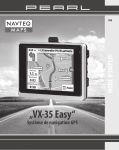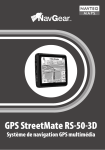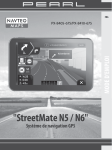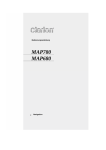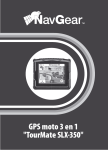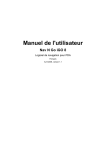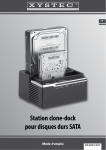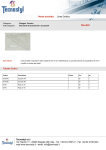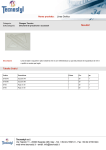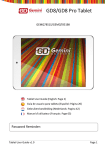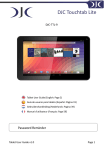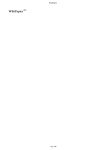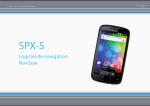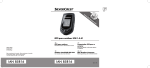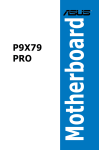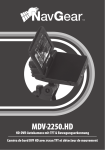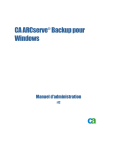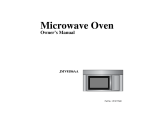Download Navigation GPS
Transcript
NavGear StreetMate GT-50T-3D GPS Multimédia Mode d‘emploi GT50_FR.indd 1 1/10/09 11:08:55 GT50_FR.indd 2 1/10/09 11:08:55 NavGear StreetMate GT-50T-3D GPS Multimedia Chapitre 1 : Description du produit Chapitre 2 : Navigation GPS GT50_FR.indd 3 1/10/09 11:08:55 CHAPITRE i FR Consignes préalables........................................................................... 12 Consignes de sécurité . ...................................................................................... 12 Informations concernant le recyclage des appareils électriques et électroniques......................................................................................................... 14 Déclaration de conformité................................................................................ 14 Votre nouveau GPS............................................................................... 15 Présentation GPS.................................................................................................. 16 Contenu .................................................................................................................. 16 SOMMAIRE Description du produit ........................................................................ 17 Vue avant................................................................................................................. 17 Vue de dessus........................................................................................................ 17 Vue de gauche....................................................................................................... 18 Vue arrière............................................................................................................... 18 Mise en service...................................................................................... 19 Charger la batterie............................................................................................... 19 Insérer la carte microSD..................................................................................... 19 Branchement à votre ordinateur.................................................................... 19 Branchement des écouteurs............................................................................ 19 Montage au pare-brise....................................................................................... 20 Allumer et éteindre le GPS................................................................................ 20 Branchement à une source vidéo externe.................................................. 20 Menu principal...................................................................................... 21 GPS............................................................................................................................. 21 Images...................................................................................................................... 22 E-Book....................................................................................................................... 23 Bluetooth................................................................................................................. 24 Musique................................................................................................................... 28 Lecteur vidéo......................................................................................................... 29 Setup (Réglages)................................................................................................... 31 Volume ........................................................................................................... 31 Langue............................................................................................................. 32 NavGear - StreetMate GT-50T-3D - GPS Multimedia GT50_FR.indd 4 1/10/09 11:08:56 CHAPITRE I HL ..................................................................................................................... 32 Heure................................................................................................................ 33 Alimentation.................................................................................................. 33 FM (Radio)....................................................................................................... 34 NaviPath.......................................................................................................... 35 System.............................................................................................................. 35 Accessoires optionnels......................................................................... 36 FR SOMMAIRE Caractéristiques techniques ............................................................... 37 NavGear - StreetMate GT-50T-3D - GPS Multimedia GT50_FR.indd 5 1/10/09 11:08:57 CHAPITRE ii SOMMAIRE FR 1. Bases.......... ............................................................................................................... 40 Première utilisation du StreetMate GT-43-3D.......................................... 42 2. Fonctions générales StreetMate GT-43-3D............................................ 44 2.1 Modes simple et avancé.............................................................................44 2.2 Boutons et autres commandes de l’écran...........................................46 2.2.1 Utilisation des claviers.....................................................................48 2.3 Utilisation de la carte...................................................................................49 2.3.1 Vérification des détails d’une position sur la carte............... 50 2.3.2 Manipulation de la carte.................................................................51 2.3.3 Informations relatives à l’état et commandes masquées sur la carte...................................................................................................58 2.3.4 Utilisation du curseur (position de la carte . ............................... sélectionnée....................................................................................... 66 2.4 Concepts du StreetMate GT-43-3D........................................................68 2.4.1 Zoom intelligent................................................................................68 2.4.2 Marqueurs de position....................................................................69 2.4.2.1 Position GPS actuelle et route verrouillée..................69 2.4.2.2 Retour à la navigation normale......................................69 2.4.2.3 Position sélectionnée (curseur....................................... 70 2.4.2.4 Position d’origine dans le menu Curseur....................70 2.4.3 Systèmes de couleurs diurnes et nocturnes........................... 71 2.4.4 Système de couleurs dans les tunnels...................................... 71 2.4.5 Calcul d’un itinéraire et nouveau calcul....................................71 2.4.6 Itinéraire................................................................................................72 2.4.7 Journaux de trajet............................................................................ 74 2.4.8 Démonstration de l’itinéraire....................................................... 75 2.4.9 POI (Points d’intérêt)....................................................................... 75 2.4.10 Radars..................................................................................................76 2.4.10.1 Types de radars...................................................................78 2.4.10.2 Sens des radars...................................................................80 2.4.11 Avertissements de limite de vitesse.........................................81 2.4.12 TMC (Station de messages sur la circulation).......................81 NavGear - StreetMate GT-50T-3D - GPS Multimedia GT50_FR.indd 6 1/10/09 11:08:57 CHAPITRE ii 3.2 Création d’un itinéraire multipoint (insertion d’une étape....... .102 3.3 Création d’un itinéraire multipoint (ajout d’une nouvelle destination.......................................................................................................... 104 3.4 Modification de l’itinéraire..................................................................... 105 3.5 Visualisation de l’intégralité de l’itinéraire sur la carte (Taille écran)....................................................................................................... 106 3.6 Visualisation de la simulation de l’itinéraire..................................... 106 3.7 Activation du mode Sécurité................................................................ 107 3.8 Arrêt de l’itinéraire actif........................................................................... 107 3.9 Suppression de l’étape suivante de l’itinéraire............................... 107 3.10 Suppression de l’itinéraire actif.......................................................... 108 3.11 Utilisation d’un journal de trajet........................................................ 109 3.12 Enregistrement d’un itinéraire........................................................... 110 3.13 Chargement d’un itinéraire enregistré........................................... .111 FR SOMMAIRE 3. Navigation avec le StreetMate GT-43-3D................................................. 83 3.1 Sélection de la destination d’un itinéraire...........................................83 3.1.1 Sélection du curseur comme destination............................... 84 3.1.2 Saisie d’une adresse ou d’une partie d’adresse..................... 84 3.1.2.1 Saisie d’une adresse (Europe)........................................... 85 3.1.2.2 Saisie d’une adresse (Amérique du Nord, Australie).87 3.1.2.3 Saisie d’une adresse en cas de reprise de la numérotation des habitations.........................................................89 3.1.2.4 Saisie d’une adresse sans connaître le quartier/la ........ banlieue...................................................................................................90 3.1.2.5 Sélection d’une intersection comme destination......92 3.1.2.6 Sélection du centre ville comme destination..............94 3.1.2.7 Saisie d’une adresse avec un code postal.....................95 3.1.2.8 Astuces pour entrer rapidement les adresses..............96 3.1.3 Sélection de la destination à partir de vos favoris................ 97 3.1.4 Sélection de la destination à partir des POI............................ 97 3.1.5 Sélection de la destination à l’aide des critères de recherche de POI enregistrés...................................................................99 3.1.6 Sélection de la destination à partir de l’historique............ 100 3.1.7 Sélection de la destination via la saisie de coordonnées100 NavGear - StreetMate GT-50T-3D - GPS Multimedia GT50_FR.indd 7 1/10/09 11:08:58 Navigation GPS SOMMAIRE FR 4. Fonctions en Mode Avancé.......................................................................... 112 4.1 Écran Carte.................................................................................................. .113 4.1.1 Icônes de la carte............................................................................ 119 4.1.1.1 Indicateur de la batterie, de la qualité de la position .. GPS et du type de véhicule........................................................ .119 4.1.1.2 Indicateur de statut........................................................... .121 4.1.1.3 Deux événements de l’itinéraire suivants (champs ...... Présentation du virage)................................................................ 123 4.1.2 Objets de la carte........................................................................... 125 4.1.2.1 Rues et routes....................................................................... 125 4.1.2.2 Types d’objet 3D.................................................................. 125 4.1.2.3 Éléments de l’itinéraire actif............................................ 126 4.1.3 Menu Détour.................................................................................... 130 4.1.4 Menu Curseur.................................................................................. 131 4.1.5 Menu Position.................................................................................. 134 4.1.6 Écran Informations sur l’itinéraire............................................. 135 4.1.7 Écran Informations sur le trajet................................................. 139 4.1.7.1 Écran Ordinateur de bord................................................. 144 4.1.8 Menu Rapide.................................................................................... 145 4.1.9 Écran Données GPS....................................................................... 148 4.2 Menu Chercher........................................................................................... 151 4.3 Menu Route................................................................................................. 152 4.4 Menu Gérer“................................................................................................ 154 4.4.1 Gérer les itinéraires enregistrés................................................. 155 4.4.2 Gérer l’historique............................................................................ 155 4.4.3 Gestion des enregistrements.................................................... 156 4.4.4 Gérer les favoris............................................................................... 158 4.4.5 Gérer POI........................................................................................... 158 4.4.6 Gérer les critères de recherches enregistrées..................... 161 4.4.7 Gestion des données utilisateur................................................ 162 4.5 Menu Réglages........................................................................................... 164 4.5.1 Paramètres de l’écran Carte........................................................ 167 4.5.2 Paramètres son................................................................................ 169 4.5.3 Options de planification d’itinéraire........................................ 170 4.5.4 Paramètres régionaux................................................................... 174 NavGear - StreetMate GT-50T-3D - GPS Multimedia GT50_FR.indd 8 1/10/09 11:08:58 navigation GPS 4.5.5 Paramètres de navigation.................................................... 176 4.5.6 Paramètres avertissements................................................. 178 4.5.7 Paramètres GPS...................................................................... 180 4.5.8 Réglages TMC.......................................................................... 181 4.5.9 Paramètres de menu............................................................. 183 4.5.10 Paramétrage de l’apparei................................................. 184 4.5.11 Paramètres des journaux de trajet................................ 185 5. Installation de POI-Finder........................................................................... . 186 1. Etablir la connexion avec le PC............................................................... 187 2. Installation du logiciel de synchronisation sur le PC....................... 188 3. Enregistrement sur Internet.................................................................... 189 4. Choix, utilisation et actualisation des POIs......................................... 191 5. Synchronisation des POIs......................................................................... 192 6. Glossaire . ............................................................................................................198 7. Contrat Licence Utilisateur Final...............................................................201 FR SOMMAIRE NavGear - StreetMate GT-50T-3D - GPS Multimedia GT50_FR.indd 9 1/10/09 11:08:58 DESCRIPTION DU PRODUIT FR 10 NavGear - StreetMate GT-50T-3D - GPS Multimedia GT50_FR.indd 10 1/10/09 11:08:59 CHAPITRE i: DESCRIPTION DU PRODUIT DESCRIPTION DU PRODUIT FR 11 NavGear - StreetMate GT-50T-3D - GPS Multimedia GT50_FR.indd 11 1/10/09 11:08:59 CONSIGNES PRÉALABLES DESCRIPTION DU PRODUIT FR Consignes de sécurité Conserver précieusement tous les accessoires fournis. Les instructions de navigation dispensées par cet appareil n’ont pas la priorité sur les indications du code de la route. Cet appareil est une aide à la navigation. L’évolution des routes et des cartes électroniques n’est pas garantie. C’est pourquoi il peut être utile d’utiliser d’autres sources d’informations sur l’état actuel de la route et de toujours respecter les panneaux de signalisation. L’utilisation de cet appareil pendant la conduite pourrait causer des accidents ou des collisions qui pourraient blesser ou tuer des personnes. Trouvez des informations concernant les mises à jour logicielles sur le site Web du fabricant. Les illustrations de ce mode d’emploi servent d’exemple et ne sont pas contractuelles. Manipulez l’appareil avec précaution. Ne le laissez pas tomber. Evitez les chocs et les coups et n’utilisez pas de nettoyants agressifs, chimiques ou liquides sur l’appareil ou l’écran tactile. Nettoyez le GPS avec un chiffon doux et sec. N’effectuez aucun réglage sur l’appareil pendant que vous conduisez. N’exposez pas l’appareil au rayonnement direct du soleil. Ceci pourrait faire surchauffer la batterie et mettre l’appareil en panne. Sortez ou changez la carte mémoire microSD uniquement quand l’appareil est éteint et jamais quand il est en fonctionnement. Insérez la carte microSD dans le port avec prudence. Une mauvaise insertion pourrait endommager le port ou la carte. Les appareils de communication à ondes (comme les téléphones portables) peuvent détériorer la qualité de réception du signal satellite. Le GPS doit être placé à un endroit sûr dans l’habitacle de la voiture. Veuillez respecter les points suivants : - Placez l’appareil de façon à ce qu’il soit fixe dans votre voiture. - Placez l’appareil à un endroit ou il n’entrave pas votre champ de vision sur la route ni vos mouvements de conduite. 12 NavGear - StreetMate GT-50T-3D - GPS Multimedia GT50_FR.indd 12 1/10/09 11:09:00 CONSIGNES PRÉALABLES FR DESCRIPTION DU PRODUIT Concernant les conditions de garantie, veuillez contacter votre revendeur. Veuillez également tenir compte des conditions générales de vente ! Utilisez le produit uniquement comme indiqué dans la notice. Une mauvaise utilisation peut endommager le produit ou les appareils voisins. Un démontage ou la modification du produit affecte sa sécurité. Attention Risque de blessures ! Ne démontez pas l’appareil, sous peine de perdre toute garantie. Ne pas tenter de réparation vous-même ! Ne pas plonger le produit dans l’eau ni dans aucun autre liquide. Le fabricant décline toute responsabilité en cas de dégâts. N’utilisez pas l’appareil dans les conditions suivantes: à des températures extrêmes de plus de 60° ou moins de 0° Celsius, par forte pression atmosphérique, dans un environnement poussiéreux ou à fort rayonnement électrique. Evitez le contact avec des nettoyants agressifs, chimiques ou autres liquides. Evitez les rayonnements électromagnétiques. Ils peuvent être émis par les appareils électroniques et perturber la bonne réception du signal satellite. Le conducteur du véhicule ne doit pas regarder de vidéo ou de photos durant la conduite L’utilisation des écouteurs est interdite pendant la conduite. Veuillez utilisez uniquement des accessoires originaux pour éviter d’endommager le produit. Sous réserve de modification et d’erreur. Les informations de ce manuel peuvent être modifiées sans notification. 13 NavGear - StreetMate GT-50T-3D - GPS Multimedia GT50_FR.indd 13 1/10/09 11:09:00 CONSIGNES PRÉALABLES DESCRIPTION DU PRODUIT FR NOTE: Lors d’un voyage en avion, nous recommandons de placer l’appareil profondément dans votre valise et éviter de le mettre dans un bagage à main qui serait exposé au contrôle à rayon X. Le fabricant décline toute responsabilité en cas de dommage causé par un tel rayonnement. Informations concernant le recyclage des appareils électriques et électroniques Votre nouveau produit a été développé avec le plus grand soin et avec des composants de haute qualité. Il devra cependant être un jour recyclé. Le symbole de la poubelle barrée signifie que votre produit devra être recyclé séparément des ordures ménagères à la fin de sa durée de vie. A l’avenir, veuillez amener tous les appareils électriques ou électroniques aux points de ramassage publics de votre municipalité. Ceux-ci prennent en charge vos déchets pour un recyclage écologique. Vous évitez ainsi les conséquences négatives sur l’homme et l’environnement pouvant découler d’une mauvaise prise en charge des produits à la fin de leur durée de vie. Les détails concernant la collecte des déchets sont disponibles dans votre municipalité. Déclaration de conformité La société Pearl Agency déclare ce GPS (GPS50DS) conforme à la directive 1999/5/EG du Parlement Européen concernant les équipements hertziens et les équipements terminaux de télécommunication. Pearl Agency Pearl-Str. 1-3 79426 Buggingen Allemagne 31.07.2009 Le formulaire de conformité détaillé est disponible sur www.pearl.de. 14 NavGear - StreetMate GT-50T-3D - GPS Multimedia GT50_FR.indd 14 1/10/09 11:09:01 VOTRE NOUVEAU GPS Chère cliente, Cher client, FR Nous vous remercions pour l’achat de ce GPS 3D 5’’ de NavGear. Le StreetMate GT-50T-3D peut diffuser différents média (musique, vidéos, images et texte). De plus, le service de notification des bouchons „TMC“ (traffic message channel) est intégré. Afin d’utiliser au mieux votre nouveau GPS, veuillez lire attentivement ce mode d’emploi. Veuillez respecter les consignes et astuces suivantes. Le mode d’emploi est en deux parties: Le chapitre 1 présente les fonctions du matériel. Il contient des informations sur la diffusion multimédia, la fonction Bluetooth et le transmetteur FM. Le chapitre 2 traite de la Navigation GPS. Cette fonction de l’appareil est disponible après avoir installé la carte mémoire fournie dans le lecteur de carte de l’appareil. La cartographie et le logiciel de navigation se trouve sur la carte mémoire fournie. Gardez précieusement cette carte mémoire et effectuez une copie de sauvegarde des données. DESCRIPTION DU PRODUIT Pour les appels téléphoniques, le GPS dispose d’un kit mains libres Bluetooth et d’un transmetteur FM intégrés pour diffuser de la musique via votre autoradio et la sono de la voiture. 15 NavGear - StreetMate GT-50T-3D - GPS Multimedia GT50_FR.indd 15 1/10/09 11:09:01 VOTRE NOUVEAU GPS DESCRIPTION DU PRODUIT FR Présentation GPS Le Global Positioning System (GPS) est un système de navigation basé sur des satellites et tirant ses données d’un réseau de 24 satellites Ceux-ci sont placés en orbite autour de la Terre de sorte à toujours couvrir le territoire. La navigation satellite était d’abord destinée aux militaires mais est devenue courante pour le grand public. Les appareils GPS comme celui-ci captent les signaux des satellites et calculent ensuite votre position actuelle. Le GPS fonctionne par tous les temps, et partout dans le monde. Contenu • GPS multimédia StreetMate GT-50T-3D • Stylet (pour l’écran tactile) • Antenne TMC • Chargeur allume-cigare • Chargeur secteur 230 V • Câble de données et de chargement USB • Support pare-brise • Support pince • Carte mémoire microSD avec cartographie • Mode d’emploi 16 NavGear - StreetMate GT-50T-3D - GPS Multimedia GT50_FR.indd 16 1/10/09 11:09:01 DESCRIPTION DU PRODUIT Vue avant FR Écran tactile Micro Vue de dessus Stylet Interrupteur marche/arrêt DESCRIPTION DU PRODUIT LED de statut Emplacement pour support pince 17 NavGear - StreetMate GT-50T-3D - GPS Multimedia GT50_FR.indd 17 1/10/09 11:09:02 produktdetails FR Vue de gauche Port casque (3,5 mm) et antenne TMC Fente pour carte microSD DESCRIPTION DU PRODUIT Entrée AV (2,5 mm) Port USB Vue arrière Stylet Enceinte Touche reset 18 NavGear - StreetMate GT-50T-3D - GPS Multimedia GT50_FR.indd 18 1/10/09 11:09:03 MISE EN SERVICE Insérer la carte microSD Insérez la carte microSD fournie dans la fente latérale du GPS. Ne pas insérer la carte mémoire quand le GPS est connecté à un ordinateur. Insérez la carte mémoire sans forcer. Branchement à votre ordinateur Veillez à ce que le GPS soit éteint. Branchez le GPS à un port USB de votre ordinateur via le câble USB fourni. La batterie intégrée est immédiatement en chargement. Sinon, utilisez un port USB à l’arrière de votre ordinateur. Après le branchement à votre ordinateur, le GPS et la carte insérée dans la fente sont reconnus comme nouveaux périphériques dans le „Poste de travail“ (Windows XP) ou „Computer“ (Windows Vista). Branchement des écouteurs Branchez des écouteurs avec un connecteur jack 3,5 mm dans le port casque du GPS. Quand les écouteurs sont branchés, les enceintes de l’appareil se coupent FR DESCRIPTION DU PRODUIT Charger la batterie Avant la première utilisation, vous devez charger la batterie intégrée. Vous pouvez charger la batterie de trois façons : • Branchez le GPS à une prise allume-cigare 12 Volt de votre véhicule via l’adaptateur fourni. • Branchez le GPS à un port USB de votre ordinateur allumé via le câble USB fourni. • Utilisez l’adaptateur secteur 230 V fourni. Le temps de chargement normal est de environ 3 heures. Si vous chargez le GPS quand il est éteint, la LED de statut s’allume en vert. Si le GPS est allumé, le témoin de la batterie en haut à droite du menu indique le chargement. 19 NavGear - StreetMate GT-50T-3D - GPS Multimedia GT50_FR.indd 19 1/10/09 11:09:04 MISE EN SERVICE DESCRIPTION DU PRODUIT FR Montage au pare-brise Allumer et éteindre le GPS Appuyez sur la touche marche/arrêt pour allumer le GPS. L’écran d’accueil s’affiche, suivi du menu principal. Eteignez le StreetMate GT-50T-3D en appuyant à nouveau sur la touche marche/arrêt. Le menu d’extinction s’affiche alors. Sélectionnez le bouton „Shutdown“ pour éteindre totalement l’appareil. Sélectionnez le bouton „Sleep“ et l’appareil se met uniquement en mode veille pour un redémarrage plus rapide. Branchement à une source vidéo externe Branchez une source vidéo sur le GPS via un câble AV jack 2,5 mm (non fourni), par exemple une caméra. L’appareil affiche immédiatement l’image de la source vidéo. Le menu du GPS s’affiche à nouveau si vous débranchez le câble AV du GPS. 20 NavGear - StreetMate GT-50T-3D - GPS Multimedia GT50_FR.indd 20 1/10/09 11:09:05 MENU PRINCIPAL Le menu principal du StreetMate GT-50T-3D s’affiche à l’allumage. Touchez le menu voulu avec le stylet ou un doigt pour l’ouvrir. Vous avez ici le choix entre différents points du menu: GPS: Navigation Image: Visionneuse d’images E-Book: Fichier textes Bluetooth: Utilisation comme kit mains libres Bluetooth Musique: Lecteur musical Video: Lecteur vidéo Setup: Menu des réglages GPS Démarrer le logiciel de navigation. Pour cela, vous devez insérer la carte microSD avec le logiciel de navigation dans le GPS. Trouvez plus de détails sur l’utilisation du logiciel de navigation dans le chapitre 2 de ce mode d’emploi „Navigation GPS“. DESCRIPTION DU PRODUIT FR 21 NavGear - StreetMate GT-50T-3D - GPS Multimedia GT50_FR.indd 21 1/10/09 11:09:06 MENU PRINCIPAL Images Le menu „Images“ ouvre la visionneuse d’images intégrée. DESCRIPTION DU PRODUIT FR Vous pouvez afficher ici les images dans les formats JPG, PNG et TIFF déposés sur la carte mémoire ou dans la mémoire interne du GPS. Choisissez d’abord la carte mémoire („SDMMC“). Une liste des images disponibles s’affiche alors. Sélectionnez la flèche , pour revenir au choix précédent. Faites défiler la liste avec les icônes Haut/Bas / Fermez l’application avec l’icône de fermeture . Sélectionnez ensuite une image à afficher dans la liste des images disponibles. Lors de l’affichage des images, vous avez les options suivantes : Image précédente Image suivante Pivoter image Zoomer Dézoomer Plein écran 22 NavGear - StreetMate GT-50T-3D - GPS Multimedia GT50_FR.indd 22 1/10/09 11:09:07 MENU PRINCIPAL FR Fermer application Note: En plein écran, le programme démarre automatiquement une lecture de toutes les images. Les fichiers au format TXT peuvent être affichés ici et ainsi lus sur le GPS. Choisissez d’abord la carte mémoire („SDMMC“). Une liste des textes disponibles s’affiche alors. Sélectionnez la flèche , pour revenir au choix précédent. Faites défiler la liste avec les icônes Haut/Bas / Fermez l’application avec l’icône de fermeture . Sélectionnez ensuite un texte à afficher dans la liste des textes disponibles. DESCRIPTION DU PRODUIT E-Book Le menu „E-Book“ ouvre le programme d’affichage des fichiers texte. 23 NavGear - StreetMate GT-50T-3D - GPS Multimedia GT50_FR.indd 23 1/10/09 11:09:07 MENU PRINCIPAL FR Lors de l’affichage du texte, vous avez les options suivantes : Retour à la sélection Ouvrir signet Page actuelle/totale Page précédente Page suivante DESCRIPTION DU PRODUIT Fermer texte Bluetooth Vous pouvez utiliser le StreetMate GT-50T-3D comme kit mains libres Bluetooth pour votre téléphone mobile. Procédez ici comme suit: 1. Activez la fonction Bluetooth sur votre téléphone mobile et sélectionnez „Recherche“ dans le menu Bluetooth du GPS. 24 NavGear - StreetMate GT-50T-3D - GPS Multimedia GT50_FR.indd 24 1/10/09 11:09:08 MENU PRINCIPAL 3. Sélectionnez l’appareil Bluetooth voulu dans la liste et appuyez sur l’icône Connexion. 4. Votre téléphone mobile affiche un message signalant que le GPS tente de se connecter via Bluetooth. Acceptez la connexion et saisissez le mot de passe 0000. Le téléphone mobile et le GPS sont maintenant connectés. Le GPS indique que la connexion est établie quand l’icône Déconnecter est visible. 5. Vous pouvez maintenant composer un numéro via le clavier virtuel ou décrocher les appels entrants pour utiliser le GPS comme kit mains libres pour votre téléphone mobile. Vous pouvez aussi saisir directement le numéro voulu sur votre téléphone portable. Quand le téléphone mobile et le GPS sont connectés, le GPs est automatiquement utilisé comme kit mains libres. FR DESCRIPTION DU PRODUIT 2. Le GPS cherche alors les appareils Bluetooth à portée. Les appareils Bluetooth trouvés s’affichent après la recherche. Vous pouvez relancer une recherche en appuyant sur la loupe. 25 NavGear - StreetMate GT-50T-3D - GPS Multimedia GT50_FR.indd 25 1/10/09 11:09:09 MENU PRINCIPAL DESCRIPTION DU PRODUIT FR 6. Cliquez sur l’icône de droite pour afficher une liste des appels effectués. Appels entrants Appels sortants Appels manqués Composer numéro sélectionné 26 NavGear - StreetMate GT-50T-3D - GPS Multimedia GT50_FR.indd 26 1/10/09 11:09:09 MENU PRINCIPAL FR Effacer appel sélectionné Effacer liste d’appel Augmenter volume Diminuer volume Basculer l’appel vers le téléphone portable Terminer l’appel 8. Vous pouvez déconnecter la connexion Bluetooth entre le GPS et votre téléphone mobile en cliquant sur l’icône Déconnecter dans le menu Bluetooth. DESCRIPTION DU PRODUIT 7. L’écran ci-dessous s’affiche quand vous effectuez un appel depuis le clavier virtuel ou la liste d’appels et quand vous recevez un appel. 27 NavGear - StreetMate GT-50T-3D - GPS Multimedia GT50_FR.indd 27 1/10/09 11:09:10 MENU PRINCIPAL FR 9. Après un redémarrage du GPS, appuyez simplement sur „Connexion“ dans le menu Bluetooth pour rétablir la connexion entre le GPS et votre téléphone mobile. DESCRIPTION DU PRODUIT Musique Le lecteur musical intégré au GPS permet la lecture de fichiers musicaux au format WMA9, MP3 et WAV. Choisissez d’abord la carte mémoire („SDMMC“). La liste des fichiers musicaux apparaît alors. Sélectionnez la flèche , pour revenir au choix précédent. Faites défiler la liste avec les icônes Haut/Bas / . Fermez l’application avec l’icône de fermeture . Sélectionnez ensuite un fichier musical dans la liste des fichiers disponibles afin de le lire. Pendant la lecture musicale, vous avez les options suivantes: Titre précédent Lecture / Pause Titre suivant Stop 28 NavGear - StreetMate GT-50T-3D - GPS Multimedia GT50_FR.indd 28 1/10/09 11:09:11 MENU PRINCIPAL FR Lecture aléatoire Répéter la lecture après la fin de la liste Temps de lecture Nom du titre Réglage du volume Fermer le lecteur musical Lecteur vidéo Le lecteur vidéo permet la lecture de vidéos au format AVI, ASF, MOV et MPG. Note: Sachez que de nombreux formats vidéos sont en fait des formats dits „Container“. Ils peuvent contenir différents codecs audio et vidéo et un même format de fichier (p. ex. AVI) n’est pas forcément toujours compatible avec le lecteur vidéo du GPS. DESCRIPTION DU PRODUIT Retour à la sélection des titres 29 NavGear - StreetMate GT-50T-3D - GPS Multimedia GT50_FR.indd 29 1/10/09 11:09:11 MENU PRINCIPAL FR Choisissez d’abord la carte mémoire („SDMMC“). Une liste des vidéos disponibles s’affiche alors. Sélectionnez la flèche , pour revenir au choix précédent. Faites défiler la liste avec les icônes Haut/Bas / . Fermez l’application avec l’icône de fermeture . Sélectionnez ensuite un fichier vidéo dans la liste des fichiers disponibles afin de le lire. Pendant la lecture vidéo, vous avez les options suivantes: Retour au menu DESCRIPTION DU PRODUIT Vidéo précédente Lecture / Pause Vidéo suivante Stop Réglage du volume Fermer le lecteur vidéo 30 NavGear - StreetMate GT-50T-3D - GPS Multimedia GT50_FR.indd 30 1/10/09 11:09:12 MENU PRINCIPAL Setup (Réglages) Ce menu permet d’effectuer différents réglages. • Volume Utilisez les boutons et pour régler le volume du GPS. Cochez „Bip touches“ pour activer un son à l’activation d’une touche. DESCRIPTION DU PRODUIT FR 31 NavGear - StreetMate GT-50T-3D - GPS Multimedia GT50_FR.indd 31 1/10/09 11:09:13 MENU PRINCIPAL DESCRIPTION DU PRODUIT FR • Langue Utilisez les flèches pour choisir la langue voulue. • HL Utilisez les boutons et pour régler la luminosité de l’éclairage. Utilisez les flèches pour régler le type d’éclairage. 32 NavGear - StreetMate GT-50T-3D - GPS Multimedia GT50_FR.indd 32 1/10/09 11:09:13 MENU PRINCIPAL Heure FR Réglez la date, l’heure et le fuseau horaire. Choisissez le fuseau horaire „W. Europe Standard Time“. • Alimentation Voyez ici un état précis de l’état actuel du chargement de la batterie. DESCRIPTION DU PRODUIT • 33 NavGear - StreetMate GT-50T-3D - GPS Multimedia GT50_FR.indd 33 1/10/09 11:09:14 MENU PRINCIPAL DESCRIPTION DU PRODUIT FR • FM Utilisez les boutons pour régler la fréquence du transmetteur radio FM. Cochez „Power On“ pour allumer le transmetteur FM. Sélectionnez ensuite la même fréquence sur l’autoradio et démarrer la lecture d’un fichier musical sur le GPS. Celui-ci est alors transmis à votre autoradio et vous pouvez l’écouter via la sono de la voiture. NOTE: Lors de longs trajets en voiture, il peut arriver de devoir changer la fréquence radio car la fréquence réglée peut être utilisée par une station régionale. ATTENTION: Assurez-vous que l’utilisation du transmetteur FM soit autorisée dans le pays où vous conduisez. 34 NavGear - StreetMate GT-50T-3D - GPS Multimedia GT50_FR.indd 34 1/10/09 11:09:14 MENU PRINCIPAL NaviPath FR Appuyez sur la flèche , pour modifier le chemin vers le logiciel de navigation si besoin. Par défaut, le chemin envoie sur la carte microSD. • System DESCRIPTION DU PRODUIT • Voyez ici les informations système. Utilisez ici le bouton „GPS-Test“ pour tester les fonctions GPS. Appuyez sur le bouton „Factory reset“ pour restaurer les paramètres par défaut du GPS. Appuyez sur le bouton „Calibration“ pour recalibrer le stylet. Cliquez avec le stylet au centre de la croix qui s’affiche à l’écran. 35 NavGear - StreetMate GT-50T-3D - GPS Multimedia GT50_FR.indd 35 1/10/09 11:09:15 ACCESSOIRES OPTIONNELS DESCRIPTION DU PRODUIT FR Chère cliente, Cher client, nous vous conseillons les articles et accessoires suivants. Ces produits ont été conçus pour une utilisation avec votre nouveau GPS. Ils sont disponibles sur le site Internet www.pearl.fr Pour éviter d’endommager votre GPS, utilisez uniquement des accessoires originaux conseillés par NavGear. • PX-2108 NavGear Base lestée pour ventouse Posez la base lestée et antidérapante sur votre tableau de bord et fixez-y la ventouse du support. • PX-2087 NavGear Support sur grille de ventilation Idéal pour garder un pare-brise dégagé et un champ de vision optimal, ce support se pince dans les grilles de ventilation de l’habitacle. • PX-2206 NavGear Pochette GPS „Shock-Protect“ avec logement carte SD Cette sacoche protège votre GPS 5» GT-50 pendant les transports. Le GPS est ainsi protégé contre les coups, les rayures et les rayonnements du soleil. • PX-2080 NavGear Support GPS pour vélo Le GPS fermement fixé sur le guidon de votre vélo, vous allez droit au but sans aucun détour ! • PX-8063 SOMIKON Film de protection pour écran 5» Protégez l’écran de votre GPS 5» GT-50 contre les saletés et les rayures. 36 NavGear - StreetMate GT-50T-3D - GPS Multimedia GT50_FR.indd 36 1/10/09 11:09:15 CARACTÉRISTIQUES TECHNIQUES FR DESCRIPTION DU PRODUIT Ecran : tactile 5’’ haute résolution avec 65.000 couleurs (résolution 480 x 272 pixels) Processeur : SAMSUNG S3C2451, 400 MHZ Système d’exploitation : WinCE.NET5.0 (Core Version) Mémoire interne : 64Mo SDRAM DDR2 Fichiers audio compatibles : WMA9, MP3, WAV Fichiers vidéo compatibles : AVI, ASF, MOV, MPG Fichiers image compatibles : JPG, PNG, TIFF Puissante batterie lithium-ion : 3,7 V, 950 mAh jusqu’à 2,5 heures d’autonomie Alimentation : adaptateur allume-cigare 12 V, adaptateur secteur 230 V ou câble USB Périphérique de saisie : stylet Diffusion audio : enceinte intégrée, écouteurs Fente carte mémoire : supporte les cartes mémoire microSD (T-flash) jusqu’à 8 Go maximum Précision positionnement : < 5 mètres Précision vitesse : < 10 mètres; 0,1 m/s Fréquence GPS : 1575.42 MHz Sensibilité : -157 dBm Module GPS : Récepteur haute sensibilité (42 canaux, NXP GNS4540) Temps de démarrage du logiciel de navigation : Depuis l’état éteint: env. 38 secondes Depuis la veille: env. 32 secondes Depuis la marche: env. 3 secondes Sortie audio : 3,5 mm écouteurs stéréo Température de fonctionnement : 0 – 60° C Température de stockage : 0 – 80° C Dimensions compactes : 136 x 87 x 13 mm Poids : env. 170 g 37 NavGear - StreetMate GT-50T-3D - GPS Multimedia GT50_FR.indd 37 1/10/09 11:09:16 Navigation GPS FR 38 NavGear - StreetMate GT-50T-3D - GPS Multimedia GT50_FR.indd 38 1/10/09 11:09:16 CHAPITRE ii: Navigation GPS Navigation GPS FR 39 NavGear - StreetMate GT-50T-3D - GPS Multimedia GT50_FR.indd 39 1/10/09 11:09:16 1. BASES Chère cliente, Cher client, Le StreetMate GT-43-3D est optimisé pour une utilisation embarquée dans une voiture. Vous l’utiliserez facilement en touchant du bout des doigts les boutons de l’écran et la carte. Le StreetMate GT-43-3D peut planifier des itinéraires pour l’ensemble des cartes installées. Vous n’avez pas besoin de changer de carte ou de passer à une carte générale moins détaillée pour naviguer dans des segments de cartes ou des pays. FR Tâches Instructions Navigation GPS Vous n’avez pas besoin de stylet pour utiliser le Utilisation du stylet StreetMate GT-43-3D. Touchez les boutons et la à pointe rétractable carte du bout des doigts. Double pression sur l’écran Il n’est pas nécessaire de toucher l’écran deux fois pour effectuer une action. Pour les boutons et les commandes, une seule pression suffit. Gestes (glisserdéplacer) • Aucun geste n’est nécessaire pour accéder aux fonctions de navigation de base. Vous devez faire glisser l’écran uniquement dans les cas suivants : • Pour déplacer une poignée sur un curseur. • Pour déplacer la carte : exercez une forte pression sur la carte et déplacez-la dans la direction souhaitée. • Pour utiliser un raccourci et ouvrir l’écran Carte : faites glisser votre doigt de l’angle inférieur droit à l’angle inférieur gauche sur n’importe quel écran. • Pour utiliser un raccourci et ouvrir le menu de Navigation : faites glisser votre doigt de l’angle supérieur gauche à l’angle inférieur gauche sur n’importe quel écran. 40 NavGear - StreetMate GT-50T-3D - GPS Multimedia GT50_FR.indd 40 1/10/09 11:09:17 1. BASES FR Navigation GPS Pression et maintien de la pression sur l’écran Cette action n’est pas nécessaire pour accéder aux fonctions de navigation de base. Touchez les boutons suivants sans relâcher pour accéder à des fonctions supplémentaires : , sur • Touchez et maintenez le doigt sur l’écran Carte : vous pourrez ainsi définir les niveaux de zoom minimum et maximum du zoom intelligent. • Touchez et maintenez le doigt sur l’un des boutons de l’écran Carte : vous pourrez ainsi définir ou réinitialiser la valeur de zoom du bouton (carte 2D). • Touchez et maintenez le doigt sur l’un des boutons de l’écran Carte : vous pourrez ainsi définir ou réinitialiser les valeurs d’inclinaison et de zoom du bouton (carte 3D). dans • Touchez et maintenez le doigt sur les écrans de menu et les listes : le menu de Navigation apparaît. • Touchez et maintenez le doigt sur l’un de ces boutons , , , , , sur l’écran Carte : vous pourrez ainsi faire pivoter la carte, l’incliner ou en modifier l’échelle à tout moment. sur • Touchez et maintenez le doigt sur les écrans du clavier : vous pourrez ainsi supprimer plusieurs caractères rapidement. ou • Touchez et maintenez le doigt sur dans les longues listes : vous pouvez faire défiler les pages à la suite. • Touchez et maintenez le doigt sur les boutons du menu Rapide pour ouvrir des écrans liés à la fonction du bouton à partir des menus Gérer ou Réglages. 41 NavGear - StreetMate GT-50T-3D - GPS Multimedia GT50_FR.indd 41 1/10/09 11:09:18 1. BASES FR 1.1 Première utilisation du StreetMate GT-43-3D Il est fortement recommandé d’effectuer une copie de sauvegarde du contenu de la carte et de la cartographie contenue avant d’utiliser le GPS pour la première fois. Pour cela, placez la carte SD dans le lecteur de cartes mémoires de votre ordinateur et elle apparaîtra dans le „Poste de travail“ comme périphérique de stockage amovible. La carte contient le dossier „MobileNavigator“ avec le logiciel de navigation et la cartographie. Copiez ce dossier sur votre ordinateur à un endroit sûr. Si la carte mémoire venait à tomber en erreur, vous pourriez recopier le logiciel original sur une autre carte. Navigation GPS Lorsque vous démarrez le StreetMate GT-43-3D pour la première fois, vous devez effectuer les opérations suivantes : 1.Sélectionnez la langue écrite de l’interface de l’application. Vous pourrez la modifier ultérieurement dans Réglages (page 172). 2.Sélectionnez la langue et le locuteur à utiliser pour les instructions vocales. Vous pourrez les modifier ultérieurement dans Réglages (page 172). 3.Sélectionnez si vous souhaitez que le programme démarre en mode Simple ou en mode Avancé. Vous pourrez basculer ultérieurement entre ces deux modes de fonctionnement dans Réglages. Note: Dans les zones avec nombreux bâtiments 3D et à grande vitesse, il peut arriver que la voix ait des ralentissements. Dans ce cas, nous vous recommandons de basculer depuis le mode „Text-to-Speech“ vers le mode classique (une autre voix sans TTS). 42 NavGear - StreetMate GT-50T-3D - GPS Multimedia GT50_FR.indd 42 1/10/09 11:09:18 1. BASES Menu de Navigation en mode Simple : Menu de Navigation en mode Avancé : FR En général, pour utiliser le StreetMate GT-43-3D, vous devez sélectionner une destination et commencer à naviguer. Pour sélectionner votre destination, choisissez l’une des méthodes suivantes (elles ne sont pas toutes disponibles en mode Simple) : Navigation GPS • Utilisez la position sélectionnée sur la carte (le curseur) (page 82). • Entrez une adresse complète ou partielle, par exemple le nom d’une rue sans le numéro ou des noms de rues formant une intersection (page 82). • Entrez une adresse avec un code postal (page 93). De cette façon, vous n’aurez pas à sélectionner le nom de la localité et cela accélérera la recherche des noms de rues. • Utilisez une coordonnée (page 98). • Utilisez une position enregistrée : • un favori (page 95) • un POI (page 95) • l’historique des destinations et des étapes précédentes (page 98) 43 NavGear - StreetMate GT-50T-3D - GPS Multimedia GT50_FR.indd 43 1/10/09 11:09:19 2. FONCTIONS GÉNÉRALES 2.1 Modes Simple et Avancé La principale différence entre les deux modes de fonctionnement du StreetMate GT-43-3D réside dans la structure du menu et le nombre de fonctions disponibles. Les commandes et la présentation des écrans sont les mêmes. • Mode Simple : vous pouvez accéder facilement aux fonctions de navigation les plus importantes et aux paramètres de base uniquement. Les autres paramètres sont définis sur des valeurs optimales pour une utilisation standard. • Mode Avancé : vous pouvez accéder à toutes les fonctions du StreetMate GT-43-3D. Pour passer du mode Simple au mode Avancé : sur l’écran de démarrage (menu Navigation), touchez FR Navigation GPS , Pour passer du mode Avancé au mode Simple : sur l’écran de démarrage (menu Navigation), touchez , Les fonctions et paramètres disponibles dans chaque mode sont les suivants : Type d’action Disponible en Disponible en mode Simple mode Avancé Naviguer vers un point sélectionné sur la carte Oui Oui Naviguer vers l’adresse d’une rue Oui Oui Naviguer vers une adresse incomplète Oui Oui 44 NavGear - StreetMate GT-50T-3D - GPS Multimedia GT50_FR.indd 44 1/10/09 11:09:20 2. FONCTIONS GÉNÉRALES Disponible en Disponible en mode Simple mode Avancé Naviguer vers une intersection Oui Oui Naviguer vers des destinations récentes (Historique) Oui Oui Accéder aux favoris Oui Oui Accéder à un POI Oui Oui Accéder aux coordonnées Non Oui Création d’un itinéraire multipoint Non Oui Enregistrer un point de la carte comme destination favorite Oui Oui Enregistrer un point de la carte comme POI Non Oui Enregistrer un point de la carte comme emplacement d’un radar Non Oui Marquer un point de la carte à l’aide d’un marqueur Non Oui Enregistrer l’itinéraire actif Non Oui Enregistrer des journaux de trajet Non Oui Paramètres de l’écran Carte Non Oui Paramètres de menu Arrière-plan uniquement Oui Paramètres son Volume principal uniquement Oui Options de planification d’itinéraire Oui Oui Paramètres régionaux Sélection de la langue uniquement Oui Avertissements Non Oui FR Navigation GPS Type d’action 45 NavGear - StreetMate GT-50T-3D - GPS Multimedia GT50_FR.indd 45 1/10/09 11:09:20 2. FONCTIONS GÉNÉRALES 2.2 Boutons et autres commandes de l’écran Lorsque vous utilisez le StreetMate GT-43-3D, vous touchez généralement les boutons de l’écran tactile. Vous ne devez confirmer les sélections ou les modifications dans le StreetMate GT-43-3D que si l’application doit redémarrer, doit procéder à une reconfiguration importante ou si vous êtes sur le point de perdre des données ou paramètres. Autrement, le StreetMate GT-43-3D enregistre vos sélections et applique les nouveaux paramètres sans aucune étape de confirmation dès que vous utilisez les commandes. FR Type Description Utilisation Touchez ce bouton pour initier une fonction, ouvrir un nouvel écran ou définir un paramètre. Touchez ce bouton. Icône Affiche les informations concernant l’état. Certaines icônes fonctionnent également comme des boutons. Touchez ces boutons. Liste Lorsque vous devez faire un choix parmi plusieurs options, elles apparaissent sous forme de liste. Déplacez-vous de page en page avec les boutons et et touchez la valeur souhaitée Navigation GPS Bouton Exemple 46 NavGear - StreetMate GT-50T-3D - GPS Multimedia GT50_FR.indd 46 1/10/09 11:09:21 2. FONCTIONS GÉNÉRALES Description Utilisation Curseur Lorsqu’une fonction possède plusieurs valeurs sans nom, le StreetMate GT-43-3D fait apparaître un indicateur sur une jauge qui affiche et définit la valeur sur une plage. Faites glisser la poignée pour déplacer le curseur sur sa nouvelle position. Touchez le curseur à l’endroit où vous voulez voir apparaître la poignée. Le pouce y va directement. Interrupteur Si vous n’avez que deux choix, une marque apparaît lorsque la fonction est activée. Touchez cet interrupteur pour l’activer ou le désactiver. Claviers alphabétiques et alphanumériques pour entrer du texte ou des chiffres. Toutes les touches sont des boutons tactiles. Clavier virtuel Exemple FR Navigation GPS Type 47 NavGear - StreetMate GT-50T-3D - GPS Multimedia GT50_FR.indd 47 1/10/09 11:09:22 2. FONCTIONS GÉNÉRALES 2.2.1 Utilisation des claviers Vous ne devez saisir des lettres ou des nombres dans le StreetMate GT43-3D que lorsque c’est indispensable. Touchez les claviers en mode plein écran du bout des doigts et basculez d’une présentation à l’autre, par exemple ABC, AZERTY ou numérique. FR Tâche Details Navigation GPS Basculer vers une autre configuration de clavier, par exemple d’un clavier anglais QWERTY à un clavier grec. Corriger votre entrée sur le clavier Touchez et sélectionnez le clavier de votre choix dans la liste des types disponibles. Le StreetMate GT-43-3D garde en mémoire votre dernier choix et il vous le proposera la prochaine fois que vous aurez besoin de saisir des données. Pour supprimer le(s) caractère(s) erroné(s) : touchez . Maintenez le bouton appuyé pour effacer tous les caractères. Entrer un espace, par exemple entre un nom et un prénom, ou entre les mots Touchez qui composent un nom de rue Saisir des minuscules ou des majuscules Touchez , pour passer à une saisie en minuscules, initiales en majuscules ou tout en majuscules. Saisir des symboles Touchez , pour passer à un clavier proposant des symboles. Finaliser l’entrée du clavier Touchez 48 NavGear - StreetMate GT-50T-3D - GPS Multimedia GT50_FR.indd 48 1/10/09 11:09:23 2. FONCTIONS GÉNÉRALES 2.3 Utilisation de la carte L’écran Carte est l’écran le plus fréquemment utilisé dans le StreetMate GT-43-3D. Il est possible d’y accéder à partir du menu de Navigation en . Navigation GPS touchant FR Pour plus d’informations sur l’écran Carte, voir page 111. 49 NavGear - StreetMate GT-50T-3D - GPS Multimedia GT50_FR.indd 49 1/10/09 11:09:23 2. FONCTIONS GÉNÉRALES 2.3.1 Vérification des détails d’une position sur la carte • Si vous souhaitez connaître les détails de votre position actuelle pendant la navigation : 1. Observez la ligne au bas de la carte. Elle affiche le nom et le numéro de la rue dans laquelle vous vous trouvez. 2. Pour obtenir des détails supplémentaires, touchez pour ouvrir le menu Position. FR 3. Touchez . L’adresse, les coordonnées et la liste des POI à proximité apparaîtront sur l’écran. Navigation GPS • Vous pouvez vérifier les détails d’une autre position en la sélectionnant sur la carte : 1. Touchez la carte à n’importe quel endroit pour ouvrir les boutons de contrôle de la carte. 2. Touchez la position souhaitée sur la carte. Le curseur apparaît à cet endroit. L’adresse de la position apparaît au bas de la carte. 3. Pour obtenir des détails supplémentaires, touchez pour ouvrir le menu Curseur. 4. Touchez . L’adresse, les coordonnées et la liste des POI à proximité apparaîtront sur l’écran. • Une méthode encore plus facile consiste à sélectionner le point souhaité dans le menu Chercher. Puis le menu Curseur s’ouvre automatiquement. Vous ne devez toucher que le bouton. 50 NavGear - StreetMate GT-50T-3D - GPS Multimedia GT50_FR.indd 50 1/10/09 11:09:24 2. FONCTIONS GÉNÉRALES 2.3.2 Manipulation de la carte Marqueurs de position sur la carte : • Position GPS actuelle : FR (page 67) (page 68) • Position sélectionnée (curseur) : Les commandes suivantes vous permettent de modifier la vue de la carte pour l’adapter au mieux à vos besoins. La majorité de ces commandes n’apparaissent que si vous touchez la carte et elles disparaissent après quelques secondes d’inactivité. Déplacer la carte avec la fonction glisserdéplacer Bouton(s) Description Pas de bouton Vous pouvez déplacer la carte dans toutes les directions : touchez et maintenez le doigt sur la carte tout en le déplaçant dans la direction souhaitée. Si l’option Position GPS est disponible et que vous avez déplacé la carte, le bouton apparaît. Navigation GPS Action Touchez ce bouton pour revenir à la position GPS. 51 NavGear - StreetMate GT-50T-3D - GPS Multimedia GT50_FR.indd 51 1/10/09 11:09:24 2. FONCTIONS GÉNÉRALES Action Bouton(s) Description Touchez ce bouton pour afficher ou masquer les boutons de contrôle de carte suivants : FR Navigation GPS Ouverture/ fermeture des boutons de contrôle de la carte • Zoom avant et arrière • Faire tourner vers la gauche/la droite (carte 3D uniquement) • Incliner vers le haut et vers le bas (carte 3D uniquement) • Boutons de préréglage du zoom (carte 2D uniquement) • Boutons de préréglage de l’inclinaison et du zoom (carte 3D uniquement) • Bouton de Retour à la position GPS • Bouton de Zoom intelligent 52 NavGear - StreetMate GT-50T-3D - GPS Multimedia GT50_FR.indd 52 1/10/09 11:09:25 2. FONCTIONS GÉNÉRALES Bouton(s) Description Zoom avant et arrière Modifie le cadre de la carte qui apparaît à l’écran. Le StreetMate GT-43-3D utilise des cartes vectorielles de haute qualité qui vous permettent d’avoir différents niveaux de zoom, toujours avec un contenu optimisé. Les noms de rues, entre autres, apparaissent toujours dans la même taille de police et jamais à l’envers. Seuls les rues et les objets dont vous avez besoin sont affichés. La modification de l’échelle de la carte possède des limites distinctes dans les modes de vue en 2D et en 3D. Orientation vers le haut et vers le bas Modifie l’angle de vue vertical de la carte en mode 3D. FR Navigation GPS Action 53 NavGear - StreetMate GT-50T-3D - GPS Multimedia GT50_FR.indd 53 1/10/09 11:09:25 2. FONCTIONS GÉNÉRALES Action FR Pivotement vers la gauche et vers la droite Bouton(s) Description Modifie l’angle de vue horizontal de la carte en mode 3D. Lorsque la position GPS est disponible, le StreetMate GT-43-3D oriente toujours la carte dans le sens de votre déplacement (orientation Voie en haut). Vous pouvez désactiver l’option Voie en haut à l’aide de ces boutons. Si l’option Position GPS est disponible et que vous avez fait pivoter la carte, le bouton apparaît. Navigation GPS Touchez ce bouton pour rétablir la rotation automatique de la carte. Modes d’affichage Le StreetMate GT-43-3D vous propose les perspectives suivantes : Vue conventionnelle, du haut vers le bas (2D) Vue en perspective (3D) Cette valeur indique toujours le mode vers lequel le bouton permet de basculer : si vous êtes en mode 2D, le bouton apparaît. Touchez-le pour basculer en mode 3D. 54 NavGear - StreetMate GT-50T-3D - GPS Multimedia GT50_FR.indd 54 1/10/09 11:09:26 2. FONCTIONS GÉNÉRALES Zoom intelligent Bouton(s) Description Le StreetMate GT-43-3D fait pivoter la carte, l’incline et en modifie l’échelle automatiquement pour vous offrir une vue optimale : • Lorsque vous vous approchez d’un virage, le StreetMate GT43-3D effectue un zoom avant et élève l’angle de vue pour vous permettre de reconnaître facilement la manœuvre que vous négocierez au prochain carrefour. • Si le prochain virage se trouve à une certaine distance, le StreetMate GT-43-3D effectue un zoom arrière et réduit l’angle de vue pour vous indiquer la route, devant vous. FR Navigation GPS Action Touchez ce bouton une fois pour activer le zoom intelligent. Touchez ce bouton sans le relâcher pour définir les limites du zoom intelligent. 55 NavGear - StreetMate GT-50T-3D - GPS Multimedia GT50_FR.indd 55 1/10/09 11:09:26 2. FONCTIONS GÉNÉRALES Action Navigation GPS FR Bouton(s) Description Retour à la navigation normale (retour à la position GPS avec rotation automatique de la carte) Touchez ce bouton pour faire revenir la carte sur la position GPS actuelle. Si la carte a été pivotée en mode 3D, la rotation automatique de la carte est également rétablie. Boutons de préréglage du zoom (disponible en mode Avancé uniquement) Touchez l’un des boutons de préréglage pour régler le niveau de zoom sur une valeur fixe prédéfinie. Le zoom intelligent est désactivé. Ces boutons sont disponibles en mode 2D. Touchez l’un de ces boutons sans le relâcher pour définir la valeur correspondante sur le niveau de zoom actuel ou pour rétablir la valeur d’origine par défaut. 56 NavGear - StreetMate GT-50T-3D - GPS Multimedia GT50_FR.indd 56 1/10/09 11:09:26 2. FONCTIONS GÉNÉRALES Bouton(s) Description Boutons de préréglage de l’inclinaison et du zoom (disponible en mode Avancé uniquement) Touchez l’un des boutons de préréglage pour régler le niveau d’inclinaison et de zoom sur des valeurs fixes prédéfinies. Le zoom intelligent est désactivé. Ces boutons sont disponibles en mode 3D. Touchez l’un de ces boutons sans le relâcher pour définir la valeur correspondante sur les niveaux d’inclinaison et de zoom actuels ou pour rétablir la valeur d’origine par défaut. Échelle de la carte Le StreetMate GT-43-3D affiche l’échelle de la carte en mode 2D. Taille écran Ce bouton n’apparaît pas sur l’écran Carte. Il est disponible sur les écrans suivants : • Écran Plan sur carte : lorsque vous avez un itinéraire actif, vous pouvez l’afficher entièrement sur la carte. • Écran Informations sur l’itinéraire: un journal de trajet peut être affiché entièrement sur la carte. FR Navigation GPS Action 57 NavGear - StreetMate GT-50T-3D - GPS Multimedia GT50_FR.indd 57 1/10/09 11:09:27 2. FONCTIONS GÉNÉRALES 2.3.3 Informations relatives à l’état et commandes masquées sur la carte FR Les informations suivantes apparaissent dans le champ arrondi situé dans l’angle supérieur gauche. Il s’agit du champ Présentation du virage. Lorsque vous touchez cette zone, le résultat dépend des informations affichées. Navigation GPS Icônes Informations Details Action Il n’y a pas d’itinéraire actif en mode Simple S’il n’existe pas d’itinéraire pour la navigation en mode Simple, cette icône apparaît dans le champ Présentation du virage. Touchez cette zone pour ouvrir Chercher l’adresse. Il n’y a pas d’itinéraire actif en mode Avancé S’il n’existe pas d’itinéraire pour la navigation en mode Avancé, cette icône apparaît dans le champ Présentation du virage. Il n’y a pas de position GPS valide. S’il existe un itinéraire actif et qu’il n’y a pas de position GPS valide, la vue du ciel au-dessus de vous apparaît avec des points colorés pour chaque satellite. Certains points doivent devenir verts pour permettre la navigation. Touchez cette zone pour ouvrir Chercher. Touchez cette zone pour ouvrir l’écran Informations d’itinéraire. 58 NavGear - StreetMate GT-50T-3D - GPS Multimedia GT50_FR.indd 58 1/10/09 11:09:28 2. FONCTIONS GÉNÉRALES Informations Details Action Si l’icône est statique, le calcul de l’itinéraire est nécessaire. La position GPS et un itinéraire actif sont disponibles, mais la fonction automatique Sortie itinéraire. Nouveau calcul est désactivée. De plus, vous avez dévié de l’itinéraire. Touchez cette zone pour que le StreetMate GT43-3D recalcule l’itinéraire recommandé. Si l’icône est animée, le calcul de l’itinéraire est en cours. Le StreetMate GT-43-3D calcule ou recalcule l’itinéraire. Aucune action n’est effectuée si vous touchez cette zone de l’écran. Prochain événement de l’itinéraire (manœuvre suivante) Une position GPS et un itinéraire actif sont disponibles et vous suivez l’itinéraire recommandé. Cette zone vous donne des informations sur le type et la distance du prochain événement de l’itinéraire. Touchez cette zone pour ouvrir l’écran Informations d’itinéraire. FR Navigation GPS Icônes La zone suivante apparaît près de la zone arrondie décrite ci-dessus. Lorsque vous touchez cette zone, le résultat dépend des informations affichées. 59 NavGear - StreetMate GT-50T-3D - GPS Multimedia GT50_FR.indd 59 1/10/09 11:09:28 2. FONCTIONS GÉNÉRALES Icône Informations Details Action S’il n’y a pas de position GPS valide, ce symbole apparaît à cet endroit. Touchez cette zone pour ouvrir l’écran Données GPS et vérifier l’état du signal ou les paramètres de connexion. Lorsqu’une position GPS est disponible, mais qu’il n’y aucun itinéraire pour la navigation, la restriction de circulation de l’intersection suivante s’affiche ici, le cas échéant. Aucune action n’est effectuée si vous touchez cette zone de l’écran. Lorsqu’une position GPS et un itinéraire actif sont disponibles, ce champ indique l’événement de l’itinéraire qui suit le prochain événement affiché dans la zone décrite ci-dessus. Touchez cette zone pour ouvrir l’écran Itinéraire avec les instructions vocales détaillées. FR Il n’y a pas de position GPS valide. Navigation GPS Restriction de la circulation Deuxième événement de l’itinéraire (manœuvre après la prochaine manœuvre) 60 NavGear - StreetMate GT-50T-3D - GPS Multimedia GT50_FR.indd 60 1/10/09 11:09:29 2. FONCTIONS GÉNÉRALES Informations Details Action À l’approche d’un radar Cette icône apparaît lorsque vous vous approchez d’un radar et que l’avertissement signalant les radars est activé dans Réglages. Touchez cette zone pour supprimer l’avertissement sonore de radars. Cette icône apparaît pendant le survol et la simulation de l’itinéraire, ainsi que pendant la lecture du journal de trajet. Touchez cette zone pour arrêter la simulation. Arrêter la simulation en cours Pendant le nouveau Progression du calcul de l’itinéraire, nouveau calcul ce champ affiche de l’itinéraire la progression du recalcul, de 0 % à 100%. FR Aucune action n’est effectuée si vous touchez cette zone de l’écran. Navigation GPS Icône 61 NavGear - StreetMate GT-50T-3D - GPS Multimedia GT50_FR.indd 61 1/10/09 11:09:29 2. FONCTIONS GÉNÉRALES Icône Informations FR Details Action • sons coupés/ activés Bande d’indicateur • Enregistrement du journal de trajet • Statut TMC Aucune action n’est effectuée si vous touchez cette zone de l’écran. • Statut Bluetooth Navigation GPS Les symboles suivants apparaissent dans la bande d’indicateur : Icônes Description Le son du StreetMate GT-43-3D est coupé. Le son du StreetMate GT-43-3D est activé. Le StreetMate GT-43-3D enregistre un journal de trajet lorsque la position GPS est disponible. L’enregistrement du journal de trajet est désactivé. 62 NavGear - StreetMate GT-50T-3D - GPS Multimedia GT50_FR.indd 62 1/10/09 11:09:30 2. FONCTIONS GÉNÉRALES Icônes Description FR Aucun récepteur TMC n’est connecté ou le TMC est désactivé. Un récepteur TMC est connecté et une station de radio diffusant des données TMC est reçue. Il existe de nouveaux événements TMC non lus. Une partie de l’itinéraire est contournée en fonction des événements TMC. Navigation GPS Une partie de l’itinéraire est mentionnée dans les événements TMC mais n’a pas pu être contournée (par exemple, la destination se trouve sur une rue embouteillée). La radio Bluetooth est éteinte. La radio Bluetooth est allumée, mais aucun téléphone n’est connecté. Une erreur est survenue dans la connexion Bluetooth. Le StreetMate GT-43-3D est connecté à un téléphone en tant que kit mains-libres via Bluetooth. Un appel téléphonique est en cours sur la connexion Bluetooth. 63 NavGear - StreetMate GT-50T-3D - GPS Multimedia GT50_FR.indd 63 1/10/09 11:09:31 2. FONCTIONS GÉNÉRALES Les informations suivantes apparaissent dans les trois champs de données affichés sur l’écran Carte. Touchez cette zone pour ouvrir l’écran Informations sur le trajet, sur lequel vous pouvez sélectionner les valeurs à afficher dans ces trois champs. Lorsqu’il n’y a pas d’itinéraire actif, ces champs affichent les informations suivantes : vitesse actuelle, boussole et heure. FR Navigation GPS Icônes Type Informations complémentaires Boussole Affiche la direction dans laquelle vous vous dirigez lorsque la carte pivote automatiquement (3D) ou lorsqu’elle fait toujours face au nord (2D). Informations de vitesse Les valeurs de vitesse suivantes peuvent être affichées : • Vitesse actuelle • Limite de vitesse sur la route actuelle Informations de temps Les valeurs de temps suivantes peuvent être affichées : • Heure GPS actuelle • Temps restant pour arriver à destination • Temps restant pour atteindre la prochaine étape • Heure prévue d’arrivée à destination • Heure prévue d’arrivée à la prochaine étape Informations de distance Les valeurs de distance suivantes peuvent être affichées : • Distance restante pour arriver à destination • Distance restante pour atteindre la prochaine étape • Altitude actuelle 64 NavGear - StreetMate GT-50T-3D - GPS Multimedia GT50_FR.indd 64 1/10/09 11:09:31 2. FONCTIONS GÉNÉRALES La zone suivante est un champ d’indicateur de statut combiné. Touchez cette zone pour ouvrir le menu Rapide (page 143). État Informations complémentaires Qualité position GPS Un nombre élevé de barres claires indique une plus grande précision de la position GPS. État de la batterie L’appareil fonctionne sur batterie. Le nombre de barres claires représente la capacité restante. La batterie est en charge. L’appareil fonctionne sur une source externe. La batterie est en charge. Type de véhicule Le symbole indique le type de véhicule utilisé pour le calcul de l’itinéraire. Navigation GPS FR Icônes 65 NavGear - StreetMate GT-50T-3D - GPS Multimedia GT50_FR.indd 65 1/10/09 11:09:32 2. FONCTIONS GÉNÉRALES 2.3.4. Utilisation du curseur (position de la carte sélectionnée) out d’abord, placez le curseur sur la position souhaitée sur la carte avec l’une des options suivantes : • Utilisez le menu Chercher pour sélectionner une position. La carte réapparaît et le point sélectionné (curseur) se trouve au milieu. De plus, le menu Curseur apparaît avec les options disponibles. • Touchez l’écran puis touchez-le à nouveau pour placer le curseur sur la position souhaitée. Maintenant, touchez , pour ouvrir le menu Curseur. FR Vous pouvez effectuer les actions suivantes : Bouton Action Navigation GPS Dans le cas d’un itinéraire actif, utilise le curseur comme point de départ en remplaçant la position GPS actuelle. (disponible en mode Avancé uniquement) Dans le cas d’un itinéraire actif, utilise le curseur comme destination en remplaçant la destination précédente. Dans le cas d’un itinéraire actif, utilise le curseur comme étape (destination intermédiaire) avant la destination. (disponible en mode Avancé uniquement) Dans le cas d’un itinéraire actif, utilise le curseur comme destination tout en conservant la destination précédente comme étape. (disponible en mode Avancé uniquement) Affiche les différents itinéraires calculés par les méthodes d’itinéraire disponibles. Choisissez celui qui vous convient le mieux.(disponible en mode Avancé uniquement) Enregistre le curseur en tant que POI.(disponible en mode Avancé uniquement) 66 NavGear - StreetMate GT-50T-3D - GPS Multimedia GT50_FR.indd 66 1/10/09 11:09:33 2. FONCTIONS GÉNÉRALES Bouton Action Enregistre le curseur en tant que position favorite. FR Enregistre le curseur en tant qu’emplacement de radar. (disponible en mode Avancé uniquement) Place un marqueur sur la carte à l’emplacement du curseur. (disponible en mode Avancé uniquement) Navigation GPS Ouvre un écran comportant le nom, l’adresse et les coordonnées du curseur ainsi que la liste des POI à proximité. 67 NavGear - StreetMate GT-50T-3D - GPS Multimedia GT50_FR.indd 67 1/10/09 11:09:33 2. FONCTIONS GÉNÉRALES 2.4 Concepts du StreetMate GT-43-3D 2.4.1 Zoom intelligent Le zoom intelligent, c’est beaucoup plus qu’une simple fonction de zoom automatique : FR • Durant la navigation sur un itinéraire calculé par le StreetMate GT-43-3D : lorsque vous vous approchez d’un virage, il effectue un zoom avant et élève l’angle de vue pour vous permettre de reconnaître facilement la manœuvre que vous allez négocier au prochain carrefour. Si le virage suivant est éloigné, le dispositif effectue un zoom arrière et abaisse l’angle de vue pour donner un angle plat et vous permettre ainsi de voir la route devant vous. Navigation GPS • Lorsque vous conduisez sans itinéraire actif dans le StreetMate GT-43-3D : le zoom intelligent effectue un zoom avant si vous roulez doucement et un zoom arrière jusqu’à la limite définie si vous roulez vite. • • Activation du Zoom intelligent Touchez la carte pour faire apparaître les boutons de contrôle de la carte, puis touchez , pour activer le zoom intelligent. Affiner le Zoom intelligent Touchez la carte pour faire apparaître les boutons de contrôle de la carte, puis touchez sans relâcher pour ouvrir la fenêtre Paramètres du zoom intelligent. Modifiez les limites du zoom intelligent si cela s’avère nécessaire. 68 NavGear - StreetMate GT-50T-3D - GPS Multimedia GT50_FR.indd 68 1/10/09 11:09:34 2. FONCTIONS GÉNÉRALES 2.4.2 Marqueurs de position 2.4.2.1 Position GPS actuelle et route verrouillée Lorsque votre position GPS est disponible, le StreetMate GT-43-3D indique votre position actuelle sur la carte avec l’icône . L’emplacement exact du marqueur de position dépend du type de véhicule utilisé pour le calcul de l’itinéraire. Le type de véhicule peut être sélectionné dans Paramètres de l’itinéraire (page 168) ou dans le menu Rapide (page 143). FR • Si vous sélectionnez le mode Piéton : l’icône indique votre position GPS exacte. La direction de l’icône indique votre cap actuel Navigation GPS • Si vous sélectionnez l’un des véhicules : l’icône s’aligne sur la route la plus proche pour supprimer les erreurs de position GPS. La direction de l’icône est l’une des directions de l’itinéraire. . Le menu Position Pour utiliser la position GPS actuelle, touchez apparaît et vous pouvez enregistrer la position GPS en tant que : • Favori • Radar • POI • Marqueur de carte 2.4.2.2 Retour à la navigation normale Lorsque la position GPS est disponible et que vous avez déplacé la carte (l’icône se déplace ou n’est même pas visible), ou que vous avez fait pivoter la carte en mode 3D, le bouton apparaît. Touchez-le pour déplacer la carte vers la position GPS et rétablir l’orientation de la carte Voie en haut (rotation automatique de la carte). 69 NavGear - StreetMate GT-50T-3D - GPS Multimedia GT50_FR.indd 69 1/10/09 11:09:34 2. FONCTIONS GÉNÉRALES REMARQUE : En présence d’un itinéraire actif, même si vous déplacez la carte pendant que vous conduisez, le StreetMate GT-43-3D poursuit sa navigation: il donne des instructions vocales et affiche les icônes de présentation des virages en fonction de votre position GPS actuelle. FR 2.4.2.3 Position sélectionnée (curseur) Si vous sélectionnez une position dans le menu Chercher, ou si vous touchez la carte alors que les boutons de contrôle de la carte sont visibles, le curseur apparaît sur le point sélectionné sur la carte. Le StreetMate GT-43-3D affiche le curseur sous la forme d’un point rouge émettant des cercles ( ) pour le rendre visible à tous les niveaux de zoom, même en arrière-plan d’une carte 3D. Navigation GPS Lorsque le curseur est défini, touchez , . Le menu Curseur apparaît et vous pouvez utiliser le curseur : • En tant que point de départ d’un itinéraire • En tant qu’étape dans un itinéraire • En tant que destination d’un itinéraire Vous pouvez également rechercher des POI à proximité du curseur. Vous pouvez aussi enregistrer la position du curseur en tant que : • Favori • Radar • POI • Marqueur de carte 2.4.2.4 Position d’origine dans le menu Curseur Lorsque le menu Curseur est ouvert, une icône spéciale ( ) ndique la position du curseur lors de l’ouverture du menu. Vous pouvez déplacer et agrandir/réduire la carte ou même positionner le curseur à un autre emplacement. Le symbole habituel du curseur ( ) apparaît et les boutons du menu Curseur effectuent des actions pour ce nouvel emplacement. Pour revenir à la position d’origine du curseur, touchez , La carte revient à la position dans laquelle elle était lors de l’ouverture du menu Curseur et l’icône apparaît de nouveau. 70 NavGear - StreetMate GT-50T-3D - GPS Multimedia GT50_FR.indd 70 1/10/09 11:09:35 2. FONCTIONS GÉNÉRALES 2.4.3 Systèmes de couleurs diurnes et nocturnes Le StreetMate GT-43-3D utilise différents systèmes de couleurs selon que vous conduisez la nuit ou en journée. • Les couleurs diurnes sont semblables à celles des cartes routières en papier. • Les systèmes de couleurs de nuit utilisent des teintes foncées pour les gros objets de façon à diminuer au maximum la luminosité de l’écran. FR 2.4.4 Système de couleurs dans les tunnels Lorsque vous entrez dans un tunnel, les couleurs de la carte changent. Tous les bâtiments disparaissent, les gros objets (tels que les plans d’eau ou les forêts) et les zones vides entre les routes deviennent sombres. Toutefois, les rues et les routes conservent leurs couleurs d’origine (système de couleurs de jour ou de nuit actuellement utilisé). Après avoir quitté le tunnel, les couleurs d’origine sont rétablies. 2.4.5 Calcul d’un itinéraire et nouveau calcul Le StreetMate GT-43-3D calcule l’itinéraire en fonction de vos préférences : • Mode calcul itinéraire : • Rapide • Court • Économique • Facile • Types de véhicule : • Voiture • Taxi • Bus • Véhicules prioritaires Navigation GPS Le StreetMate GT-43-3D propose plusieurs systèmes de couleurs diurnes et nocturnes. Le passage d’un système diurne à un système nocturne (et inversement) peut être automatisé en fonction de l’heure et de la position GPS actuelles pour se déclencher quelques minutes avant le lever du soleil, lorsque le ciel est déjà clair, ou quelques minutes avant le coucher du soleil, avant qu’il ne fasse nuit. 71 NavGear - StreetMate GT-50T-3D - GPS Multimedia GT50_FR.indd 71 1/10/09 11:09:35 2. FONCTIONS GÉNÉRALES FR • • Bicyclette Piéton • Types de route : • Routes non pavées • Autorisation spéciale requise • Autoroutes • Péages • Routes taxées • Ferries • Planification du passage à la frontière • Carpool Lanes (uniquement aux États-Unis) Navigation GPS Le StreetMate GT-43-3D calcule automatiquement un nouvel itinéraire si vous ne choisissez pas celui qui est proposé. Selon le type d’événement TMC, le StreetMate GT-43-3D recalcule également l’itinéraire si un événement TMC concerne une partie de l’itinéraire recommandé. Pour plus d’informations sur les options de planification d’itinéraire, voir page168. 2.4.6 Itinéraire L’itinéraire est la liste des événements de l’itinéraire, c’est-à-dire les instructions de conduite. 72 NavGear - StreetMate GT-50T-3D - GPS Multimedia GT50_FR.indd 72 1/10/09 11:09:36 2. FONCTIONS GÉNÉRALES Sur l’écran Carte, vous pouvez afficher votre itinéraire des façons suivantes : • Touchez la zone entre les champs Présentation du virage et Données de trajet, zone où se trouve le symbole de la deuxième manœuvre à effectuer (par exemple ). • FR En mode Avancé, touchez les boutons suivants : , , Sur l’écran Itinéraire, vous disposez des options suivantes : Bouton Tout élément de la liste Description Ouvre la carte. La manœuvre sélectionnée figure au milieu. Navigation GPS Modifie le niveau de détail de l’itinéraire. Les différents niveaux sont les suivants : • Instructions détaillées : toutes les intersections sont indiquées • Itinéraire : seules les intersections importantes sont indiquées (celles annoncées par les instructions vocales) • Liste des routes : liste des routes utilisées durant la navigation sur l’itinéraire Permet de passer d’une page à l’autre pour accéder à d’autres éléments de liste. Lorsque la carte est ouverte et qu’une manœuvre figure au milieu : Bouton Description Effectue un zoom avant sur la carte. 73 NavGear - StreetMate GT-50T-3D - GPS Multimedia GT50_FR.indd 73 1/10/09 11:09:36 2. FONCTIONS GÉNÉRALES Bouton Description FR Effectue un zoom arrière sur la carte. Déplace la carte pour afficher la manœuvre précédente ou suivante. Ouvre un écran vous permettant d’éviter une partie de l’itinéraire à partir de la manœuvre sélectionnée. Navigation GPS 2.4.7 Journaux de trajet Le StreetMate GT-43-3D peut collecter les informations relatives à votre trajet (page 107). Le journal de trajet est un enregistrement de vos positions GPS successives. Il est indépendant de l’itinéraire calculé par le StreetMate GT-43-3D. Les journaux de trajet peuvent être enregistrés, renommés, relus, affichés sur la carte, exportés vers une carte mémoire au format GPX et supprimés. Voir page 154. Indépendamment du journal de trajet normal, vous pouvez indiquer au StreetMate GT-43-3D d’enregistrer les données GPS natives reçues de l’appareil GPS. Ces journaux sont sauvegardés comme des fichiers texte indépendants sur la carte mémoire et ils ne peuvent pas être affichés ou rejoués dans le StreetMate GT-43-3D. Pour activer l’enregistrement du journal NMEA/SIRF, touchez les boutons suivants : , , , 74 NavGear - StreetMate GT-50T-3D - GPS Multimedia GT50_FR.indd 74 1/10/09 11:09:37 2. FONCTIONS GÉNÉRALES 2.4.8 Démonstration de l’itinéraire Une simulation vous guide tout au long de votre itinéraire en fonction des instructions (page 104). Vous pouvez choisir une simulation à grande vitesse ou à vitesse normale. Vous pouvez par exemple l’utiliser pour savoir par quel pont l’itinéraire que le StreetMate GT-43-3D a calculé doit passer. Si vous ne souhaitez pas prendre ce pont, vous pouvez l’éviter. Les démonstrations d’itinéraire peuvent être lancées à partir du menu Itinéraire en touchant les boutons vitesse) ou FR (simulation à grande (simulation à vitesse normale). • Navigation GPS 2.4.9 POI (Points d’intérêt) Un point d’intérêt (POI) est une position jugée utile ou intéressante. Le StreetMate GT-43-3D est livré avec des milliers de POI. Vous pouvez créer vos propres POI dans cette application. Les positions des POI sont visibles sur la carte grâce à des icônes spéciales. Les icônes des POI sont assez grandes, vous les reconnaîtrez facilement. Elles sont par ailleurs semi-transparentes : elles ne masquent pas les rues ni les intersections placées en dessous. Les POI sont répartis en plusieurs catégories et sous-catégories. L’icône d’un POI fourni avec la carte affiche le symbole de la catégorie de POI. Si vous enregistrez votre propre POI, vous pouvez sélectionner une icône pour celui-ci, indépendamment de la catégorie de POI dans laquelle vous l’avez placé. Enregistrement des POI Pour enregistrer un POI, placez le curseur ( ) sur la position souhaitée, puis touchez les boutons suivants : , , 75 NavGear - StreetMate GT-50T-3D - GPS Multimedia GT50_FR.indd 75 1/10/09 11:09:38 2. FONCTIONS GÉNÉRALES • FR Gestion des POI Vous pouvez sélectionner les groupes de POI à afficher et à masquer sur la carte ainsi que les niveaux de zoom auxquels sont visibles les icônes de POI. Vous pouvez gérer vos POI enregistrés, à ce même emplacement. Un POI enregistré peut être renommé, déplacé dans un groupe de POI différent, son icône peut être modifiée, ou un numéro de téléphone et des informations supplémentaires peuvent lui être ajoutés. Touchez les boutons suivants : , , Navigation GPS 2.4.10 Radars L’emplacement d’un radar est un POI spécial. Ils ne peuvent pas être recherchés comme les autres POI et il existe un avertisseur qui signale la proximité des radars. Le GPS est-il livré avec une base de données intégrée des radars ? Non Pouvez-vous télécharger la position des radars à partir de POI Warner ? Oui La position des radars peut-elle être téléchargée dans un fichier texte ? Oui Est-il possible d’enregistrer le curseur comme emplacement d’un radar ? Oui 76 NavGear - StreetMate GT-50T-3D - GPS Multimedia GT50_FR.indd 76 1/10/09 11:09:38 2. FONCTIONS GÉNÉRALES • Enregistrement des radars Pour enregistrer l’emplacement d’un radar, placez le curseur ( la position souhaitée, puis touchez les boutons suivants : , • FR , Avertissement signalant l’approche de radars L’avertissement signalant la proximité de radars peut être activé dans Paramètres d’avertissement. Touchez les boutons suivants : , ) sur , , À l’approche d’un radar, si l’avertissement est activé : Navigation GPS • Avertissement visuel : Le type de radar apparaît dans le champ secondaire Présentation du virage (par exemple ). • Avertissement sonore : Si aucune limite de vitesse n’est indiquée pour le radar, ou si votre vitesse est inférieure à la limite de vitesse indiquée, des bips simples vous avertissent de la présence du radar. • Si vous dépassez la limite de vitesse du radar : • vertissement visuel : Un symbole avec la limite de vitesse apparaît dans l’angle de la carte (par exemple : ), • Avertissement sonore : Une alerte sonore spéciale retentit. 77 NavGear - StreetMate GT-50T-3D - GPS Multimedia GT50_FR.indd 77 1/10/09 11:09:39 2. FONCTIONS GÉNÉRALES 2.4.10.1 Types de radars Il existe différents types de radars. FR Navigation GPS Symbole Type Description Fixe Certains radars sont installés sur le côté de la route, dans un seul sens, et mesurent la vitesse des véhicules dans un seul sens de circulation, ou les deux. Ils mesurent votre vitesse actuelle. Pour ces radars, vous avez la possibilité d’indiquer le sens de la circulation contrôlée ainsi que la limitation de vitesse. Le StreetMate GT-43-3D vous avertit lorsque vous vous approchez de ces radars dans le sens en question. Si vous dépassez la limitation de vitesse à l’approche du radar, Le StreetMate GT-43-3D produit un avertissement sonore distinctif. Mobile Certains radars sont embarqués dans des véhicules. Cela ne fonctionne pas toujours et cette fonction n’est pas utilisée pour contrôler une limitation de vitesse prédéfinie. L’avertissement est semblable à celui des radars fixes, mais comme aucune limitation de vitesse n’est spécifiée, seule la proximité est annoncée. Intégré Certains radars sont intégrés aux feux de signalisation. Ils fonctionnent comme des radars fixes, mais ils sont difficiles à repérer. L’avertissement signalant la proximité du radar et la vitesse est le même que pour les radars fixes. 78 NavGear - StreetMate GT-50T-3D - GPS Multimedia GT50_FR.indd 78 1/10/09 11:09:40 2. FONCTIONS GÉNÉRALES Type Contrôle de section Description Ces radars fonctionnent par paire et ne mesurent pas votre vitesse actuelle mais votre vitesse moyenne entre les deux radars. Ils identifient votre voiture et enregistrent l’heure exacte à laquelle vous êtes passé devant eux. Ils calculent la durée entre les deux points pour calculer votre vitesse moyenne. Le StreetMate GT-43-3D vous avertit lorsque vous approchez de l’un de ces radars, mais lorsque vous passez devant, l’avertissement continue et votre vitesse moyenne est mesurée tant que vous n’avez pas atteint un autre radar de ce type. Si votre vitesse moyenne est supérieure à la limitation de vitesse entre les deux radars, vous entendez le même avertissement sonore que pour les autres types de radar. Dans le cas rare où le StreetMate GT-43-3D ne peut pas enregistrer le moment où vous passez devant le deuxième radar (s’il est placé par exemple à la sortie d’un tunnel où la position GPS n’est pas encore disponible) l’avertissement continue. Il suffit de toucher le symbole du radar affiché à l’écran pour arrêter l’avertissement. FR Navigation GPS Symbole 79 NavGear - StreetMate GT-50T-3D - GPS Multimedia GT50_FR.indd 79 1/10/09 11:09:40 2. FONCTIONS GÉNÉRALES Symbole Type Description FR Flash Rouge Ces radars (appareils-photos) vérifient si vous respectez les feux de circulation. L’avertissement est semblable à celui des radars mobiles, mais comme aucune limitation de vitesse n’est spécifiée, seule la proximité est annoncée. Navigation GPS 2.4.10.2 Sens des radars Les différents radars peuvent mesurer la vitesse de la circulation dans un sens, dans les deux sens, ou même dans plusieurs sens à une intersection, lorsqu’ils sont montés sur une base pivotante. Cela s’applique également aux caméras de surveillance des feux de circulation. Le StreetMate GT-43-3D ne vous avertit que si vous conduisez dans un sens mesuré ou susceptible de l’être. Le sens de la circulation mesuré par les radars apparaît avec les symboles suivants : Symbole Description Le radar contrôle votre vitesse dans la direction vers laquelle vous vous dirigez. Le radar contrôle la vitesse dans le sens opposé. Le radar contrôle la vitesse dans les deux sens de la route. Le radar peut contrôler la vitesse dans toutes les directions. 80 NavGear - StreetMate GT-50T-3D - GPS Multimedia GT50_FR.indd 80 1/10/09 11:09:41 2. FONCTIONS GÉNÉRALES 2.4.11 Avertissements de limite de vitesse Les cartes peuvent contenir des informations sur les limitations de vitesse valables sur quelques segments de la route. Il est possible que cette information ne soit pas disponible pour votre région (demandez à votre distributeur local) ou qu’elle ne soit pas complètement correcte pour toutes les routes de la carte. FR Vous pouvez configurer le StreetMate GT-43-3D de façon à ce qu’il vous avertisse lorsque vous dépassez la limite actuelle. Touchez les boutons suivants : , , , Navigation GPS Lorsque vous dépassez la limite de vitesse : • Avertissement visuel : Un symbole avec la limite de vitesse apparaît dans l’angle de la carte (par exemple ). • Avertissement sonore : Un message vocal est diffusé en fonction du profil de guidage vocal sélectionné. 2.4.12 TMC (Station de messages sur la circulation) Le StreetMate GT-43-3D peut vous fournir de meilleurs itinéraires si les informations de la station de messages sur la circulation (TMC) sont disponibles. Le TMC est une application RDS FM utilisée pour diffuser des informations sur la circulation en temps réel et sur la météo. La fonction TMC est activée par défaut dans le StreetMate GT-43-3D. REMARQUE : TMC n’est pas un service disponible partout dans le monde. Il peut ne pas être disponible dans votre pays ou région. Contactez votre distributeur régional pour de plus amples détails. Pour pouvoir capter des données TMC, vous devez brancher le récepteur TMC (en option) à votre GPS. Voir accessoires recommandés 34. Si les données TMC sont diffusées dans votre position, le StreetMate GT-43-3D prendra automatiquement en compte les données TMC reçues. Vous 81 NavGear - StreetMate GT-50T-3D - GPS Multimedia GT50_FR.indd 81 1/10/09 11:09:41 2. FONCTIONS GÉNÉRALES n’avez rien à paramétrer dans le programme. Le récepteur cherche automatiquement les stations FM qui diffusent les données TMC, et les informations décodées sont immédiatement utilisées dans la planification de l’itinéraire. À partir du moment où le StreetMate GT-43-3D reçoit les informations de circulation qui peuvent affecter votre itinéraire, le programme vous avertira qu’il recalcule l’itinéraire, et la navigation continuera avec un nouvel itinéraire optimal considérant les conditions de circulation actualisées. Si nécessaire, vous pouvez modifier les paramètres associés au TMC ou sélectionner une station de radio spécifique pour la réception des données. Touchez les boutons suivants : FR , Navigation GPS , 82 NavGear - StreetMate GT-50T-3D - GPS Multimedia GT50_FR.indd 82 1/10/09 11:09:42 3. NAVIGATION STREETMATE Vous pouvez configurer votre itinéraire dans le StreetMate GT-43-3D de plusieurs façons : • Si vous avez besoin d’un itinéraire simple (un itinéraire avec une seule destination et sans étape intermédiaire), vous pouvez sélectionner la destination et commencer à naviguer immédiatement. • Vous pouvez créer un itinéraire multipoint. (disponible en mode Avancé uniquement) • Vous pouvez aussi planifier un itinéraire indépendamment de votre position GPS actuelle ou sans réception GPS. (disponible en mode Avancé uniquement) FR , Navigation GPS 3.1 Sélection de la destination d’un itinéraire Le StreetMate GT-43-3D vous offre la possibilité de choisir votre destination et vos étapes (destinations intermédiaires) : • Utilisez la position sélectionnée sur la carte (le curseur) (page 82). • Entrez une adresse complète ou partielle, par exemple le nom d’une rue sans le numéro ou des noms de rues formant une intersection (page 82). • Entrez une adresse avec un code postal (page 93). De cette façon, vous n’aurez pas à sélectionner le nom de la localité et cela accélérera la recherche des noms de rues. • Utilisez une coordonnée (page 98). • Utilisez une position enregistrée : • un favori (page 95) • un POI (page 95) • l’historique des destinations et des étapes précédentes (page 98) ASTUCE : Si vous comptez utiliser un itinéraire ultérieurement, enregistrez-le avant de commencer à naviguer. Touchez les boutons suivants : , 83 NavGear - StreetMate GT-50T-3D - GPS Multimedia GT50_FR.indd 83 1/10/09 11:09:42 3. NAVIGATION STREETMATE 3.1.1 Sélection du curseur comme destination 1. Recherchez votre destination sur la carte : déplacez et modifiez l’échelle de la carte si nécessaire (page 49). 2. Touchez la position que vous voulez sélectionner comme destination. Le curseur ( ) apparaît. FR , pour ouvrir le menu Curseur. 3. Touchez 4. La carte apparaît. Le point sélectionné figure au milieu. (mode Simple) Touchez (mode Avancé) à partir du menu Curseur. ou L’itinéraire est ensuite calculé automatiquement et vous pouvez commencer à naviguer. Navigation GPS ASTUCE : Si vous savez que vous allez utiliser une destination ultérieurement, lorsque le menu Curseur apparaît, enregistrez-la en tant que POI ou ajoutez-la d’abord à votre liste de favoris. Le menu Curseur réapparaît automatiquement avec le même point. À présent, vous pouvez l’utiliser comme point d’itinéraire.. 3.1.2 Saisie d’une adresse ou d’une partie d’adresse Entrez au moins une partie de l’adresse de manière à sélectionner plus rapidement la destination de l’itinéraire. Sur le même écran, vous pouvez trouver une adresse en entrant : • l’adresse exacte, y compris le numéro • le centre d’une localité ; • une intersection • le milieu d’une rue • n’importe quelle option ci-dessus, en commençant par le code postal (page 93). 84 NavGear - StreetMate GT-50T-3D - GPS Multimedia GT50_FR.indd 84 1/10/09 11:09:43 3. NAVIGATION STREETMATE 3.1.2.1 Saisie d’une adresse (Europe) Dans certains pays, l’état n’est pas mentionné dans l’adresse. Une fois le pays sélectionné, l’étape suivante consiste à définir la localité. Quatre lignes apparaissent à l’écran : Navigation GPS FR La procédure est expliquée à partir du menu de Navigation. 1. Touchez les boutons suivants : (mode Simple) ou , (mode Avancé). 2. Par défaut, le StreetMate GT-43-3D propose le pays et la localité où vous vous trouvez. Si nécessaire, touchez le bouton portant le nom du pays, puis sélectionnez-en un autre dans la liste. 3. Si nécessaire, modifiez la localité : • Pour sélectionner la localité dans la liste des localités récemment • utilisées, touchez le bouton , Pour saisir une nouvelle localité : a. Touchez le bouton portant le nom de la localité ou touchez du pays/de l’État. si vous avez modifié le nom 85 NavGear - StreetMate GT-50T-3D - GPS Multimedia GT50_FR.indd 85 1/10/09 11:09:43 3. NAVIGATION STREETMATE b. Entrez le début du nom de la localité sur le clavier. c. Accédez à la liste des résultats de recherche : • Dès que vous avez saisi quelques caractères, les noms correspondants apparaissent dans une liste. FR , pour afficher la liste des • Touchez résultats avant qu’elle apparaisse automatiquement d. Sélectionnez une localité dans la liste. 4. Saisissez le nom de la rue : Navigation GPS . a. Touchez b. Entrez le début du nom de la rue sur le clavier. c. Accédez à la liste des résultats : • Dès que vous avez saisi quelques caractères, les noms correspondants apparaissent dans une liste. , pour afficher la liste des résultats • Touchez avant qu’elle apparaisse automatiquement. d. 4.Sélectionnez une rue dans la liste. 5. 1.Saisissez le numéro de l’habitation : . a. Touchez b. Saisissez le numéro de l’habitation sur le clavier. c. Touchez , pour finir de saisir l’adresse 6. La carte apparaît. Le point sélectionné figure au milieu. (mode Simple) Touchez (mode Avancé) à partir du menu Curseur. ou L’itinéraire est ensuite calculé automatiquement et vous pouvez commencer à naviguer. 86 NavGear - StreetMate GT-50T-3D - GPS Multimedia GT50_FR.indd 86 1/10/09 11:09:44 3. NAVIGATION STREETMATE 3.1.2.2 Saisie d’une adresse (Amérique du Nord, Australie) Dans certains pays, l’État est mentionné dans l’adresse. Si vous vous trouvez dans l’un de ces pays, ou choisissez l’un d’entre eux dans la liste de pays, cinq lignes apparaissent à l’écran : Navigation GPS FR La procédure est expliquée à partir du menu de Navigation. 1. Touchez les boutons suivants : (mode Simple) ou , mode Avancé). 2.Par défaut, le StreetMate GT-43-3D propose le pays, l’État et la localité où vous vous trouvez. Si nécessaire, touchez le bouton portant le nom du pays, puis sélectionnez-en un autre dans la liste. Si vous sélectionnez un nouveau pays, vous devez également sélectionner l’État, ou touchez pour rechercher une localité indépendamment de l’État dans lequel elle se trouve. 3.Si vous ne modifiez pas le pays, vous pouvez quand même changer l’État. Touchez le bouton portant le nom de l’État, puis sélectionnezle dans la liste. 4.Si nécessaire, modifiez la localité : Pour sélectionner la localité dans la liste des localités récemment utilisées, touchez le bouton . 87 NavGear - StreetMate GT-50T-3D - GPS Multimedia GT50_FR.indd 87 1/10/09 11:09:45 3. NAVIGATION STREETMATE • FR Pour saisir une nouvelle localité : a. Touchez le bouton portant le nom de la localité ou b. si vous avez modifié le nom touchez du pays/de l’État. Accédez à la liste des résultats de recherche : Dès que vous avez saisi quelques caractères, les noms correspondants apparaissent dans une liste. , pour afficher la liste des résultats Touchez avant qu’elle apparaisse automatiquement. d. Sélectionnez une localité dans la liste. 5. Saisissez le nom de la rue : Navigation GPS . a. Touchez b. Entrez le début du nom de la rue sur le clavier. c. Accédez à la liste des résultats : • Dès que vous avez saisi quelques caractères, les noms correspondants apparaissent dans une liste. , our afficher la liste des résultats • Touchez avant qu’elle apparaisse automatiquement. d. Sélectionnez une rue dans la liste. 6. Saisissez le numéro de l’habitation : . a. Touchez b. Saisissez le numéro de l’habitation sur le clavier. b. Touchez , pour finir de saisir l’adresse. 7. La carte apparaît. Le point sélectionné figure au milieu. Touchez (mode Simple) ou (mode Avancé) à partir du menu Curseur. L’itinéraire est ensuite calculé automatiquement et vous pouvez commencer à naviguer. 88 NavGear - StreetMate GT-50T-3D - GPS Multimedia GT50_FR.indd 88 1/10/09 11:09:45 3. NAVIGATION STREETMATE 3.1.2.3 Saisie d’une adresse en cas de reprise de la numérotation des habitations Sur certaines longues routes, la numérotation des habitations reprend à un certain point. Ainsi, un même numéro peut apparaître deux fois, voire plus, sur la même route. Si tel est le cas, une fois le numéro saisi, vous devez choisir l’adresse appropriée à partir des informations sur les quartiers/banlieues. La procédure est expliquée à partir du menu de Navigation. 1. Touchez les boutons suivants : , ou FR (mode Simple) (mode Avancé). Navigation GPS 2. Par défaut, le StreetMate GT-43-3D propose le pays/l’État et la localité où vous vous trouvez. Si nécessaire, touchez le bouton portant le nom du pays/de l’état, puis sélectionnez-en un autre dans la liste. 3. Si nécessaire, modifiez la localité : • Pour sélectionner la localité dans la liste des localités récemment • utilisées, touchez le bouton , Pour saisir une nouvelle localité : a. Touchez le bouton portant le nom de la localité ou touchez si vous avez modifié le nom du pays/de l’État. b. Entrez le début du nom de la localité sur le clavier. c. Accédez à la liste des résultats de recherche : • Dès que vous avez saisi quelques caractères, les noms correspondants apparaissent dans une liste. • Touchez , pour afficher la liste des résultats avant qu’elle apparaisse automatiquement.. d. Sélectionnez une localité dans la liste. 89 NavGear - StreetMate GT-50T-3D - GPS Multimedia GT50_FR.indd 89 1/10/09 11:09:46 3. NAVIGATION STREETMATE 4.Saisissez le nom de la rue : a. Touchez . b. Entrez le début du nom de la rue sur le clavier. c. Accédez à la liste des résultats : • Dès que vous avez saisi quelques caractères, les noms correspondants apparaissent dans une liste. FR Navigation GPS • Touchez , our afficher la liste des résultats avant qu’elle apparaisse automatiquement. d. Sélectionnez une rue dans la liste. 5. Saisissez le numéro de l’habitation : a. Touchez . b. Saisissez le numéro de l’habitation sur le clavier. 6. 7. c. Tippen Sie auf , pour finir de saisir l’adresse. La liste des adresses correspondantes apparaît. Touchez l’adresse souhaitée. La carte apparaît. Le point sélectionné figure au milieu. Touchez ou (mode Avancé) à partir du menu Curseur. L’itinéraire est ensuite calculé automatiquement et vous pouvez commencer à naviguer. (mode Simple) 3.1.2.4 Saisie d’une adresse sans connaître le quartier/la banlieue Les longues routes peuvent traverser plusieurs quartiers ou banlieues. Il peut arriver que vous ne sachiez pas dans lequel d’entre eux se trouve un numéro d’habitation donné. Dans ce cas, suivez les instructions cidessous : La procédure est expliquée à partir du menu de Navigation. 1. Touchez les boutons suivants : (mode Simple) ou , (mode Avancé). 90 NavGear - StreetMate GT-50T-3D - GPS Multimedia GT50_FR.indd 90 1/10/09 11:09:47 3. NAVIGATION STREETMATE 2. Par défaut, le StreetMate GT-43-3D propose le pays/l’État et la localité où vous vous trouvez. Si nécessaire, touchez le bouton portant le nom du pays/de l’état, puis sélectionnez-en un autre dans la liste. FR 3. Si nécessaire, modifiez la localité : • Pour sélectionner la localité dans la liste des localités récemment • , utilisées, touchez le bouton Pour saisir une nouvelle localité : a. Touchez le bouton portant le nom de la localité ou Navigation GPS touchez . b. Entrez le début du nom de la localité sur le clavier. c. Accédez à la liste des résultats de recherche : • Dès que vous avez saisi quelques caractères, les noms correspondants apparaissent dans une liste. • Touchez , pour afficher la liste des résultats avant qu’elle apparaisse automatiquement. d. Sélectionnez une localité dans la liste. 4. Saisissez le nom de la rue : a. Touchez . b. Entrez le début du nom de la rue sur le clavier. c. Accédez à la liste des résultats : • Dès que vous avez saisi quelques caractères, les noms correspondants apparaissent dans une liste. • Touchez , pour afficher la liste des résultats avant qu’elle apparaisse automatiquement. d. Au lieu de choisir l’une des rues, touchez . 91 NavGear - StreetMate GT-50T-3D - GPS Multimedia GT50_FR.indd 91 1/10/09 11:09:47 3. NAVIGATION STREETMATE 5. Saisissez le numéro de l’habitation : FR . a. Touchez b. Saisissez le numéro de l’habitation sur le clavier. 6. 7. pour finir de saisir l’adresse. c. Touchez La liste des adresses correspondantes apparaît. Touchez l’adresse souhaitée. La carte apparaît. Le point sélectionné figure au milieu. Touchez ou (mode Avancé) à partir du menu Curseur. L’itinéraire est ensuite calculé automatiquement et vous pouvez commencer à naviguer. (mode Simple) Navigation GPS 3.1.2.5 Sélection d’une intersection comme destination La procédure est expliquée à partir du menu de Navigation. 1. Touchez les boutons suivants : (mode Simple) ou , (mode Avancé). 2. Par défaut, le StreetMate GT-43-3D propose le pays/l’État et la localité où vous vous trouvez. Si nécessaire, touchez le bouton portant le nom du pays/de l’état, puis sélectionnez-en un autre dans la liste. 3. Si nécessaire, modifiez la localité : • Pour sélectionner la localité dans la liste des localités récemment • utilisées, touchez le bouton Pour saisir une nouvelle localité : a. Touchez le bouton portant le nom de la localité ou b. . touchez Entrez le début du nom de la localité sur le clavier. 92 NavGear - StreetMate GT-50T-3D - GPS Multimedia GT50_FR.indd 92 1/10/09 11:09:48 3. NAVIGATION STREETMATE c. Accédez à la liste des résultats de recherche : • Dès que vous avez saisi quelques caractères, les noms correspondants apparaissent dans une liste. • Touchez FR , pour afficher la liste des résultats avant qu’elle apparaisse automatiquement. d. Sélectionnez une localité dans la liste. 4. Saisissez le nom de la rue : Navigation GPS . a. Touchez b. Entrez le début du nom de la rue sur le clavier. c. Accédez à la liste des résultats : • Dès que vous avez saisi quelques caractères, les noms correspondants apparaissent dans une liste. • Touchez , pour afficher la liste des résultats avant qu’elle apparaisse automatiquement. d. Sélectionnez une rue dans la liste. . 5. Touchez le bouton • S’il n’existe que quelques rues formant des intersections, une liste apparaît immédiatement. • Si la rue est plus longue, un clavier apparaît à l’écran. Entrez le début du nom d’une rue de l’intersection sur le clavier. Lorsque vous tapez, si les rues correspondantes peuvent être affichées à l’écran, une liste apparaît automatiquement. 6. Touchez le nom de la rue de l’intersection souhaitée dans la liste. 7. La carte apparaît. Le point sélectionné figure au milieu. Touchez (mode Simple) ou (mode Avancé) à partir du menu Curseur. L’itinéraire est ensuite calculé automatiquement et vous pouvez commencer à naviguer. 93 NavGear - StreetMate GT-50T-3D - GPS Multimedia GT50_FR.indd 93 1/10/09 11:09:49 3. NAVIGATION STREETMATE 3.1.2.6 Sélection du centre ville comme destination Le centre ville n’est pas le centre géométrique d’une localité mais un point arbitraire défini par les créateurs de la carte. Dans les petites villes et les villages, il s’agit le plus souvent de la principale intersection ; dans les grandes villes, c’est une intersection importante. La procédure est expliquée à partir du menu de Navigation. FR 1. Touchez les boutons suivants : (mode Simple) Navigation GPS ou , (mode Avancé). 2. Par défaut, le StreetMate GT-43-3D propose le pays/l’État et la localité où vous vous trouvez. Si nécessaire, touchez le bouton portant le nom du pays/de l’état, puis sélectionnez-en un autre dans la liste. 3. Si nécessaire, modifiez la localité : • Pour sélectionner la localité dans la liste des localités récemment • . utilisées, touchez le bouton Pour saisir une nouvelle localité : a. Touchez le bouton portant le nom de la localité ou b. c. si vous avez modifié le nom touchez du pays/de l’État. Entrez le début du nom de la localité sur le clavier. Accédez à la liste des résultats de recherche : • Dès que vous avez saisi quelques caractères, les noms correspondants apparaissent dans une liste. • Touchez , pour afficher la liste des résultats avant qu’elle apparaisse automatiquement. d. Sélectionnez une localité dans la liste. . 4. Touchez le bouton 5. La carte apparaît. Le point sélectionné figure au milieu. 94 NavGear - StreetMate GT-50T-3D - GPS Multimedia GT50_FR.indd 94 1/10/09 11:09:49 lité nom ent m ultats Touchez ou (mode Avancé) à partir du menu Curseur. L’itinéraire est ensuite calculé automatiquement et vous pouvez commencer à naviguer. (mode Simple) FR 3.1.2.7 Saisie d’une adresse avec un code postal Toutes les possibilités de recherche d’adresses décrites précédemment peuvent être réalisées en entrant le code postal à la place du nom de la localité. Voici un exemple avec une adresse complète : La procédure est expliquée à partir du menu de Navigation. 1. Touchez les boutons suivants : (mode Simple) ou , (mode Avancé). 2. Par défaut, le StreetMate GT-43-3D propose le pays/l’État et la localité où vous vous trouvez. Si nécessaire, touchez le bouton portant le nom du pays/de l’état, puis sélectionnez-en un autre dans la liste. 3. Touchez le bouton portant le nom de la localité, puis saisissez le code postal : a. Commencez à saisir le code postal sur le clavier. b. Accédez à la liste des résultats : • Dès que vous avez saisi quelques chiffres, les résultats correspondants apparaissent dans une liste. Navigation GPS point es 3. NAVIGATION STREETMATE • Touchez , pour afficher la liste des résultats avant qu’elle apparaisse automatiquement. c. Sélectionnez une localité dans la liste. 4. Saisissez le nom de la rue : . a. Touchez b. Entrez le début du nom de la rue sur le clavier. 95 NavGear - StreetMate GT-50T-3D - GPS Multimedia GT50_FR.indd 95 1/10/09 11:09:50 3. NAVIGATION STREETMATE c. Accédez à la liste des résultats : • Dès que vous avez saisi quelques caractères, les noms correspondants apparaissent dans une liste. FR , pour afficher la liste des résultats • Touchez avant qu’elle apparaisse automatiquement. d. Sélectionnez une rue dans la liste. 5. Saisissez le numéro de l’habitation : . a. Touchez b. Saisissez le numéro de l’habitation sur le clavier. c. Touchez , pour finir de saisir l’adresse. Navigation GPS 6. La carte apparaît. Le point sélectionné figure au milieu. Touchez ou (mode Avancé) à partir du menu Curseur. L’itinéraire est ensuite calculé automatiquement et vous pouvez commencer à naviguer. (mode Simple) 3.1.2.8 Astuces pour entrer rapidement les adresses • Lorsque vous saisissez le nom d’une localité ou d’une rue, le StreetMate GT-43-3D n’affiche que les caractères apparaissant dans les résultats de recherche possibles. Les autres caractères apparaissent en gris. • Lorsque vous indiquez le nom de la localité ou de la rue, touchez le ; après avoir saisi quelques lettres ; le StreetMate bouton GT-43-3D répertorie les éléments contenant les lettres spécifiées. • Vous pouvez gagner du temps en recherchant une intersection : • Recherchez d’abord une rue dont le nom est moins ordinaire. Peu de lettres suffisent à trouver cette rue. • Si l’une des rues est plus courte, recherchez d’abord cette rue. Vous trouverez la seconde rue plus rapidement. 96 NavGear - StreetMate GT-50T-3D - GPS Multimedia GT50_FR.indd 96 1/10/09 11:09:51 3. NAVIGATION STREETMATE • • Vous pouvez chercher pour les deux, le type et le nom d’une route. Si le même mot apparaît dans plusieurs noms, par exemple dans le nom d’une rue, d’une route et d’une avenue, vous pouvez obtenir le résultat plus rapidement en entrant la première lettre du type de rue. Saisissez par exemple A Vi pour obtenir Avenue Vitton et ignorer les noms Cours Vitton et Rue Vitton. Vous pouvez aussi faire une recherche par code postal. Cela s’avère pratique lorsqu’un nom de rue est courant et qu’il est utilisé dans plusieurs quartiers d’une ville. FR 3.1.3 Sélection de la destination à partir de vos favoris Vous pouvez sélectionner comme destination une position que vous avez déjà enregistrée en tant que favori. 1. Touchez les boutons suivants : (mode Simple) ou , (mode Avancé). 2. Touchez le favori que vous voulez définir comme destination. 3. La carte apparaît. Le point sélectionné figure au milieu. Touchez (mode Simple) ou (mode Avancé) à partir du menu Curseur. L’itinéraire est ensuite calculé automatiquement et vous pouvez commencer à naviguer. 3.1.4 Sélection de la destination à partir des POI Vous pouvez sélectionner votre destination à partir des POI inclus dans le StreetMate GT-43-3D ou à partir de ceux que vous avez créés précédemment. La procédure est expliquée à partir du menu de Navigation. Navigation GPS La procédure est expliquée à partir du menu de Navigation. 1. Touchez les boutons suivants : (mode Simple) ou , (mode Avancé). 97 NavGear - StreetMate GT-50T-3D - GPS Multimedia GT50_FR.indd 97 1/10/09 11:09:51 3. NAVIGATION STREETMATE 2. Sélectionnez la zone dans laquelle le POI doit être recherché : FR • : Le POI sera recherché à proximité d’une adresse donnée. • : La carte apparaît. Le curseur sélectionné figure au milieu. Modifiez l’emplacement du curseur si nécessaire, puis touchez . Le POI sera recherché à proximité de l’adresse donnée. • : Le POI sera recherché à proximité de la position GPS actuelle. Navigation GPS • : Le POI sera recherché à proximité de la destination de l’itinéraire actif. • : Le POI ne sera pas recherché à proximité d’un point donné mais en fonction de la taille du détour par rapport à l’itinéraire actif. Cela peut être utile si vous recherchez une escale ultérieure n’entraînant qu’un détour minime, par exemple les stations-service ou restaurants à venir. 3. Vous pouvez réduire votre recherche comme suit : • Sélectionnez le groupe de POI (ex : Hébergement), puis, si nécessaire, sélectionnez le sous-groupe de POI (ex : Hôtel ou motel). • Pour trouver un POI en fonction de son nom, • touchez et utilisez le clavier pour saisir une partie du nom. Pour répertorier tous les POI d’un groupe de POI donné, touchez . 98 NavGear - StreetMate GT-50T-3D - GPS Multimedia GT50_FR.indd 98 1/10/09 11:09:52 3. NAVIGATION STREETMATE 4. Quand vous obtenez la liste des résultats, vous pouvez la trier de la manière suivante : FR • : tri de la liste par ordre alphabétique (disponible lorsque vous effectuez une recherche autour d’une seule position) : tri de la liste par distance, par rapport à votre • position actuelle en ligne droite (disponible lorsque vous effectuez une recherche autour d’une seule position) 5. Touchez le POI voulu dans la liste. 6. La carte apparaît. Le point sélectionné figure au milieu. Touchez (mode Simple) ou (mode Avancé) à partir du menu Curseur. L’itinéraire est ensuite calculé automatiquement et vous pouvez commencer à naviguer. Navigation GPS 3.1.5 Sélection de la destination à l’aide des critères de recherche de POI enregistrés Les critères de recherche de POI peuvent être enregistrés dans la section POI du menu Gérer, mais le StreetMate GT-43-3D est livré avec des critères de recherche préenregistrés que vous pouvez utiliser tout de suite pour rechercher un POI. La procédure est expliquée à partir du menu de Navigation. 1. Touchez les boutons suivants : 2. 3. 4. (mode Simple) ou , (mode Avancé). . Touchez Sélectionnez l’un des critères enregistrés, et la liste des POI correspondants apparaît Touchez le POI voulu dans la liste. 99 NavGear - StreetMate GT-50T-3D - GPS Multimedia GT50_FR.indd 99 1/10/09 11:09:53 3. NAVIGATION STREETMATE 5. La carte apparaît. Le point sélectionné figure au milieu. FR Touchez ou (mode Avancé) à partir du menu Curseur. L’itinéraire est ensuite calculé automatiquement et vous pouvez commencer à naviguer. (mode Simple) Navigation GPS 3.1.6 Sélection de la destination à partir de l’historique Les destinations que vous avez préalablement définies apparaissent dans l’historique. La procédure est expliquée à partir du menu de Navigation. 1. Touchez les boutons suivants : 2. 3. 4. (mode Simple) ou , (mode Avancé). pour voir les Si nécessaire, déplacez-vous de page en page avec destinations précédentes. Touchez l’élément souhaité. La carte apparaît. Le point sélectionné figure au milieu. Touchez ou (mode Simple) (mode Avancé) à partir du menu Curseur. 3.1.7 Sélection de la destination via la saisie de coordonnées Cette fonction n’est disponible qu’en mode Avancé. La procédure est expliquée à partir du menu de Navigation. 1. Touchez les boutons suivants : 2. Touchez des coordonnées. , . , pour modifier le format d’affichage 100 NavGear - StreetMate GT-50T-3D - GPS Multimedia GT50_FR.indd 100 1/10/09 11:09:53 3. NAVIGATION STREETMATE 3. Touchez les valeurs de latitude ou de longitude pour modifier les coordonnées. FR 4. Entrez les valeurs des coordonnées sur le clavier au format WGS84 : la latitude (N ou S) et la longitude (E ou O). . 5. Touchez 6. La carte apparaît. Le point sélectionné figure au milieu. Touchez (mode Simple) ou mode Avancé) à partir du menu Curseur. L’itinéraire est ensuite calculé automatiquement et vous pouvez commencer à naviguer. Navigation GPS 101 NavGear - StreetMate GT-50T-3D - GPS Multimedia GT50_FR.indd 101 1/10/09 11:09:54 3. NAVIGATION STREETMATE 3.2 Création d’un itinéraire multipoint (insertion d’une étape) Les itinéraires multipoints sont créés à partir d’itinéraires simples. Il doit donc déjà exister un itinéraire actif. Vous pouvez étendre l’itinéraire en conservant la destination et en ajoutant des étapes (destinations intermédiaires). Cette fonction n’est disponible qu’en mode Avancé. 1. Sélectionnez une autre position comme vous l’avez fait dans les sections précédentes. Elle constituera une destination supplémentaire dans l’itinéraire. 2. La carte apparaît. Le point sélectionné figure au milieu et le menu Curseur s’ouvre automatiquement. FR Navigation GPS 3. Touchez , pour ajouter le point comme destination intermédiaire préalable à la destination finale de l’itinéraire. 4. [facultatif] Pour ajouter davantage de points à l’itinéraire, répétez les étapes indiquées ci-dessus autant de fois que nécessaire. Si vous insérez une étape dans un itinéraire multipoint, vous reviendrez automatiquement à l’écran Éditer l’itinéraire sur lequel vous pouvez déterminer la position du point d’itinéraire intermédiaire. Sur cet écran, la nouvelle étape est désignée comme dernière étape avant la destination finale. Le nouveau point est le point sélectionné dans la liste. Vous disposez des options suivantes : Bouton Action Le point sélectionné se déplace vers le haut dans la liste (il devient une étape à atteindre plus tôt). Touchez ce bouton plusieurs fois, et le point devient alors le point de départ de l’itinéraire. 102 NavGear - StreetMate GT-50T-3D - GPS Multimedia GT50_FR.indd 102 1/10/09 11:09:54 3. NAVIGATION STREETMATE Bouton Action FR Le point sélectionné se déplace vers le bas dans la liste (il devient une étape à atteindre plus tard). Touchez ce bouton plusieurs fois, et le point devient la destination finale de l’itinéraire. Inverse l’itinéraire. Le point de départ devient la destination, la destination devient le point de départ, et toutes les étapes sont à atteindre dans l’ordre opposé à celui d’avant. L’itinéraire est optimisé. Le point de départ et la destination ne changent pas de position, mais les étapes sont réordonnées pour que l’itinéraire soit le plus court possible. Navigation GPS Le point sélectionné est supprimé de l’itinéraire. L’itinéraire reste tel qu’il était avant l’ajout du nouveau point. Chaque fois qu’un nouveau point est ajouté, l’itinéraire est recalculé automatiquement et vous pouvez commencer à naviguer immédiatement. 103 NavGear - StreetMate GT-50T-3D - GPS Multimedia GT50_FR.indd 103 1/10/09 11:09:55 3. NAVIGATION STREETMATE 3.3 Création d’un itinéraire multipoint (ajout d’une nouvelle destination) Les itinéraires multipoints sont créés à partir d’itinéraires simples. Il doit donc déjà exister un itinéraire actif. Vous pouvez étendre l’itinéraire en ajoutant une nouvelle destination. La destination précédente devient la dernière étape de l’itinéraire. Cette fonction n’est disponible qu’en mode Avancé. FR 1. Sélectionnez une autre position comme vous l’avez fait dans les sections précédentes. Elle constituera une destination supplémentaire dans l’itinéraire. 2. La carte apparaît. Le point sélectionné figure au milieu et le menu Curseur s’ouvre automatiquement. Navigation GPS 3. Touchez fonctions supplémentaires. , pour ouvrir le menu Curseur avec les 4. Touchez , pour ajouter le point comme nouvelle destination finale, qui remplace ainsi la destination finale précédente, et cette dernière devient à son tour la dernière destination intermédiaire. 5. facultatif] Pour ajouter davantage de points à l’itinéraire, répétez les étapes indiquées ci-dessus autant de fois que nécessaire Chaque fois qu’un nouveau point est ajouté, l’itinéraire est recalculé automatiquement et vous pouvez commencer à naviguer immédiatement. 104 NavGear - StreetMate GT-50T-3D - GPS Multimedia GT50_FR.indd 104 1/10/09 11:09:55 3. NAVIGATION STREETMATE 3.4 Modification de l’itinéraire Cette fonction n’est disponible qu’en mode Avancé. Touchez les boutons suivants : , FR , La liste des points d’itinéraire apparaît, le point de départ se trouvant en haut de la liste et la destination finale en bas. S’il y a plusieurs étapes, il se peut que vous deviez faire défiler les pages. Touchez l’un des points d’itinéraire dans la liste. Vous disposez des options suivantes : Bouton Aktion Navigation GPS Le point sélectionné se déplace vers le haut dans la liste (il devient une étape à atteindre plus tôt). Touchez ce bouton plusieurs fois, et le point devient alors le point de départ de l’itinéraire. Le point sélectionné se déplace vers le bas dans la liste (il devient une étape à atteindre plus tard). Touchez ce bouton plusieurs fois, et le point devient la destination finale de l’itinéraire. Inverse l’itinéraire. Le point de départ devient la destination, la destination devient le point de départ, et toutes les étapes sont à atteindre dans l’ordre opposé à celui d’avant. L’itinéraire est optimisé. Le point de départ et la destination ne changent pas de position, mais les étapes sont réordonnées pour que l’itinéraire soit le plus court possible. Le point sélectionné est supprimé de l’itinéraire. Dès que vous quittez cet écran, l’itinéraire est recalculé automatiquement et vous pouvez commencer à naviguer immédiatement. 105 NavGear - StreetMate GT-50T-3D - GPS Multimedia GT50_FR.indd 105 1/10/09 11:09:56 3. NAVIGATION STREETMATE 3.5 Visualisation de l’intégralité de l’itinéraire sur la carte (Taille écran) La carte peut être déplacée et mise à l’échelle de manière à afficher toute la ligne de l’itinéraire. Vous n’avez pas besoin de manipuler la carte manuellement. La fonction Plan sur carte le fait à votre place. En mode Avancé, vous disposez des options suivantes pour accéder au Plan sur carte : Navigation GPS FR • Avec le menu Chercher : touchez • Avec l’écran Informations sur l’itinéraire touchez • , . Avec l’écran Informations sur l’itinéraire en utilisant un raccourci : touchez , . En mode Simple, seule la dernière option est disponible. , , . , , 3.6 Visualisation de la simulation de l’itinéraire Cette fonction n’est disponible qu’en mode Avancé. La procédure est expliquée à partir de l’écran Carte. , . 1. Touchez les boutons suivants : 2. Le menu Route apparaît. Vous pouvez lancer la simulation de l’itinéraire de deux façons différentes : • , pour lancer la simulation à grande vitesse afin Touchez d’avoir un aperçu général de l’itinéraire. • , pour lancer la simulation à une vitesse Tippen Sie auf normale et entendre les instructions du guidage vocal. Cette option a été conçue à des fins de présentation. Elle vous permet également de vous informer des points difficiles de l’itinéraire. 3. Vous pouvez interrompre la simulation à tout moment en touchant 106 NavGear - StreetMate GT-50T-3D - GPS Multimedia GT50_FR.indd 106 1/10/09 11:09:57 rte u Plan éraire se afin tesse option ement 3.7 Activation du mode Sécurité Cette fonction n’est disponible qu’en mode Avancé. Le mode Sécurité désactive l’écran tactile au-dessus de 10 km/h (6 mph) pour vous laisser vous concentrer sur la route. Lorsque vous conduirez, vous ne serez pas en mesure de définir une nouvelle destination ni de modifier des paramètres. Le seul contrôle d’écran restant activé est l’option qui vous fait revenir à l’écran Carte. La procédure est expliquée à partir de l’écran Carte. Touchez les boutons suivants : , , FR , 3.8 Arrêt de l’itinéraire actif Vous n’avez pas besoin d’arrêter l’itinéraire actif : lorsque vous recommencez à conduire, le StreetMate GT-43-3D redémarre les instructions vocales à partir de votre position. Navigation GPS cran) 3. NAVIGATION STREETMATE 3.9 Suppression de l’étape suivante de l’itinéraire Le moyen le plus simple de supprimer le point d’itinéraire qui suit (étape suivante), à la fois en mode Simple et en mode Avancé, est d’ouvrir l’écran Informations d’itinéraire en touchant le champ Présentation du virage( ) sur l’écran Carte, puis en touchant . En mode Avancé, vous disposez d’une autre option. Touchez les boutons suivants : , , , nt 107 NavGear - StreetMate GT-50T-3D - GPS Multimedia GT50_FR.indd 107 1/10/09 11:09:57 3. NAVIGATION STREETMATE 3.10 Suppression de l’itinéraire actif Le moyen le plus simple de supprimer l’itinéraire actif, à la fois en mode Simple et en mode Avancé, est d’ouvrir l’écran Informations d’itinéraire FR en touchant le champ Présentation du virage ( ) sur l’écran Carte, puis en touchant . En mode Avancé, vous disposez d’une autre option. Touchez les boutons suivants : , , Navigation GPS REMARQUE : S’il existe des étapes dans l’itinéraire actif, vous ne pouvez pas supprimer l’itinéraire directement à partir de l’écran Informations d’itinéraire. Touchez , plusieurs fois jusqu’à ce que toutes les étapes aient disparu et que le bouton apparaisse. Touchez ce bouton pour annuler l’itinéraire dans son intégralité. 108 NavGear - StreetMate GT-50T-3D - GPS Multimedia GT50_FR.indd 108 1/10/09 11:09:58 3. NAVIGATION STREETMATE 3.11 Utilisation d’un journal de trajet Le StreetMate GT-43-3D peut enregistrer le trajet (la variation de votre position GPS) que vous effectuez. FR REMARQUE : Pour cela, vous n’avez pas besoin de sélectionner une destination et de créer un itinéraire ; vous pouvez enregistrer le trajet effectué tout en roulant. Cette fonction n’est disponible qu’en mode Avancé. La procédure est expliquée à partir de l’écran Carte. • Enregistrement du trajet effectué (en créant un journal de trajet) 1. Commencez à conduire. 2. Touchez les boutons suivants : , , 3. Commencez à enregistrer : touchez le bouton Revenez à la carte et poursuivez votre trajet. . Navigation GPS 4. Répétez les étapes indiquées ci-dessus, puis touchez pour arrêter l’enregistrement. Le StreetMate GT-43-3D étiquette le journal de trajet avec un marquage de temps. dans le menu (Vous pouvez également toucher le bouton Rapide pour démarrer, puis pour arrêter l’enregistrement du journal de trajet.) • Simulation d’un journal de trajet sur la carte 1. Touchez les boutons suivants : , 2. Repérez le journal de trajet souhaité, , 3. 4. puis touchez le bouton situé à côté. La carte réapparaît, et la simulation du journal de trajet (lecture ressemblante) commence.. Vous pouvez arrêter la lecture à tout moment en touchant le bouton . 109 NavGear - StreetMate GT-50T-3D - GPS Multimedia GT50_FR.indd 109 1/10/09 11:09:59 3. NAVIGATION STREETMATE • Modification de la couleur d’un journal de trajet 1. Touchez les boutons suivants : , , 2. Touchez le journal de trajet souhaité, puis touchez l’un des boutons représentant la couleur. FR 3.12 Enregistrement d’un itinéraire Cette fonction n’est disponible qu’en mode Avancé. La procédure est expliquée à partir de l’écran Carte. 1. Touchez les boutons suivants : , , 2. Saisissez un nom pour l’itinéraire enregistré, Navigation GPS puis touchez . Lorsque vous enregistrez un itinéraire, le StreetMate GT-43-3D enregistre non seulement les points de l’itinéraire mais également l’itinéraire dans son ensemble : • L’itinéraire enregistré peut avoir été influencé par les informations TMC. Lorsque vous utilisez cet itinéraire ultérieurement, il apparaît tel qu’il a été enregistré, mais s’il doit être recalculé, les informations TMC actuelles seront utilisées pour le nouvel itinéraire. • Si vous avez mis votre carte à jour depuis le premier enregistrement de cet itinéraire, le StreetMate GT-43-3D reconnaît les modifications apportées et calcule les instructions de conduite en fonction des dernières informations disponibles sur la carte. • Le StreetMate GT-43-3D supprime de l’itinéraire les étapes déjà franchies pendant la navigation ainsi que les segments de route utilisés pour les atteindre. Pour éviter cela, si vous souhaitez enregistrer l’itinéraire, vous devez l’enregistrer avant de commencer à naviguer. 110 NavGear - StreetMate GT-50T-3D - GPS Multimedia GT50_FR.indd 110 1/10/09 11:09:59 3. NAVIGATION STREETMATE 3.13 Chargement d’un itinéraire enregistré Cette fonction n’est disponible qu’en mode Avancé. La procédure est expliquée à partir de l’écran Carte. FR Navigation GPS 1. Touchez les boutons suivants : , , . 2. Touchez l’itinéraire que vous souhaitez parcourir. 3. Dans le cas très probable où le point de départ de l’itinéraire enregistré est différent de la position GPS actuelle, vous devez confirmer si vous souhaitez arrêter la navigation à partir de la position GPS actuelle afin d’utiliser le point de départ de l’itinéraire chargé. • Si vous choisissez cette option, la fonction automatique Sortie itinéraire. Nouveau calcul sera désactivée. • Si vous choisissez de conserver la position GPS actuelle comme point de départ, l’itinéraire sera recalculé à partir de votre position actuelle. 4. La carte apparaît et vous pouvez commencer à naviguer. 111 NavGear - StreetMate GT-50T-3D - GPS Multimedia GT50_FR.indd 111 1/10/09 11:10:00 4. FONCTIONS EN MODE AVANCÉ 4. Guide de référence (mode Avancé) Les pages suivantes décrivent les différents écrans de menu du StreetMate GT-43-3D en mode Avancé. En mode Simple, ces fonctions sont similaires, mais seules quelques-unes sont disponibles. Menu de Navigation : Le StreetMate GT-43-3D démarre avec le menu de Navigation, à partir duquel vous pouvez accéder aux écrans suivants : FR Navigation GPS Écran Bouton Description Carte Écran Carte. Chercher Sélection de la destination (par exemple une adresse ou un POI) ou utilisation du moteur de recherche du StreetMate GT-43-3D pour toute autre raison (par exemple pour rechercher le numéro de téléphone d’un POI). Itinéraire Gestion de l’itinéraire actif (obtention d’informations sur ce dernier, modification ou suppression) ou planification d’un itinéraire sans réception GPS. Gérer Gestion des données utilisateurs, telles que les emplacements enregistrés (POI, favoris, marqueurs et éléments de l’historique), les itinéraires enregistrés et les journaux de trajet. Réglages Gestion du comportement du StreetMate GT-43-3D, par exemple la présentation de la carte lors de la navigation, les langues utilisées ou les avertissements. 112 NavGear - StreetMate GT-50T-3D - GPS Multimedia GT50_FR.indd 112 1/10/09 11:10:00 4. FONCTIONS EN MODE AVANCÉ FR Navigation GPS 4.1 Écran Carte Le StreetMate GT-43-3D est d’abord conçu pour la navigation terrestre. C’est pourquoi les cartes du StreetMate GT-43-3D s’apparentent aux cartes routières sur papier. Toutefois, le StreetMate GT-43-3D apporte beaucoup plus que ce que peuvent vous offrir les cartes papier standard : vous pouvez personnaliser la présentation et le contenu de la carte. L’écran le plus important et le plus utilisé du StreetMate GT-43-3D est l’écran Carte. Pendant la navigation, l’écran affiche les informations sur l’itinéraire et les données de trajet (à gauche), mais lorsque vous touchez l’écran, des boutons et commandes supplémentaires apparaissent pendant quelques secondes (à droite). La plupart des zones de l’écran agissent comme des boutons. 113 NavGear - StreetMate GT-50T-3D - GPS Multimedia GT50_FR.indd 113 1/10/09 11:10:01 4. FONCTIONS EN MODE AVANCÉ Symbole Navigation GPS FR Nom Action Présentation du virage, c’est-à-dire le prochain événement de l’itinéraire Ouvre l’écran Informations d’itinéraire Deuxième événement de l’itinéraire Ouvre l’itinéraire Données du trajet Ouvre l’écran Informations sur le trajet État de la batterie Ouvre le menu Rapide Qualité position GPS Ouvre le menu Rapide Véhicule utilisé pour le calcul de l’itinéraire Ouvre le menu Rapide Obere Zeile Prochaine rue Untere Zeile désact. Rue actuelle et numéros des habitations à gauche et à droite désact. Modes d’affichage de la carte Passe du mode 2D au mode 3D et vice-versa Menu Ouvre le menu de Navigation 114 NavGear - StreetMate GT-50T-3D - GPS Multimedia GT50_FR.indd 114 1/10/09 11:10:02 4. FONCTIONS EN MODE AVANCÉ Symbole Nom Action Détour Ouvre l’écran Détour et propose deux façons de modifier l’itinéraire : • la liste des critères de recherches enregistrées • un bouton pour éviter certaines parties de l’itinéraire Menu Position (apparaît lorsque vous naviguez en suivant l’itinéraire) Ouvre le menu Position FR Navigation GPS Menu Curseur (apparaît lorsqu’il n’y a pas de position GPS ou que le Ouvre le menu Curseur curseur ne se trouve pas sur la position GPS actuelle) 115 NavGear - StreetMate GT-50T-3D - GPS Multimedia GT50_FR.indd 115 1/10/09 11:10:03 4. FONCTIONS EN MODE AVANCÉ Symbole Nom Action Ouvrir/fermer les boutons de contrôle de la carte Touchez ce bouton pour afficher ou masquer les boutons de contrôle de carte suivants : • Zoom avant et arrière • Faire tourner vers la gauche/la droite (carte 3D uniquement) • Incliner vers le haut et vers le bas (carte 3D uniquement) • Boutons de préréglage du zoom (carte 2D uniquement) • Boutons de préréglage de l’inclinaison et du zoom (carte 3D uniquement) • Bouton de Retour à la position GPS • Bouton de Zoom intelligent Faire pivoter vers la gauche et vers la droite Fait pivoter la carte 3D à gauche ou à droite Orientation vers le haut et vers le bas Incline la carte 3D Zoom avant, zoom arrière Modifie l’échelle de la carte Navigation GPS FR 116 NavGear - StreetMate GT-50T-3D - GPS Multimedia GT50_FR.indd 116 1/10/09 11:10:03 4. FONCTIONS EN MODE AVANCÉ Symbole Nom Action Touchez ce bouton pour faire revenir la carte sur Retour à la position GPS la position GPS actuelle. (apparaît lorsque la position Si la carte a été pivotée GPS est disponible et que en mode 3D, la rotation vous avez déplacé la carte) automatique de la carte est également rétablie. Boutons de préréglage du zoom (disponible en mode Avancé uniquement) Touchez ce bouton une fois pour activer le zoom intelligent. Touchez ce bouton sans le relâcher pour définir les limites du zoom intelligent. Touchez l’un des boutons de préréglage pour régler le niveau de zoom sur une valeur fixe prédéfinie. Le zoom intelligent est désactivé. Ces boutons sont disponibles en mode 2D. Touchez l’un de ces boutons sans le relâcher pour définir la valeur correspondante sur le niveau de zoom actuel ou pour rétablir la valeur d’origine par défaut. Navigation GPS Activer Zoom intelligent (remplace le bouton précédent s’il n’y a pas de position GPS ou si la carte n’a pas été déplacée) FR 117 NavGear - StreetMate GT-50T-3D - GPS Multimedia GT50_FR.indd 117 1/10/09 11:10:04 4. FONCTIONS EN MODE AVANCÉ Symbole Nom Action Boutons de préréglage de l’inclinaison (disponible en mode Avancé uniquement) Touchez l’un des boutons de préréglage pour régler le niveau d’inclinaison et de zoom sur des valeurs fixes prédéfinies. Le zoom intelligent est désactivé. Ces boutons sont disponibles en mode 3D. Touchez l’un de ces boutons sans le relâcher pour définir la valeur correspondante sur les niveaux d’inclinaison et de zoom actuels ou pour rétablir la valeur d’origine par défaut. Navigation GPS FR Position GPS actuelle (sur la route la plus proche) Curseur (position de la carte sélectionnée) Informations sur les voies Orange Linie Itinéraire actif Échelle de la carte (carte 2D uniquement) 118 NavGear - StreetMate GT-50T-3D - GPS Multimedia GT50_FR.indd 118 1/10/09 11:10:04 4. FONCTIONS EN MODE AVANCÉ 4.1.1 Icônes de la carte Il existe plusieurs icônes de statut sur la carte. La plupart d’entre elles fonctionnent comme des boutons. Les informations qu’elles fournissent sont les suivantes : • Qualité position GPS • État de la batterie • Type de véhicule utilisé pour le calcul de l’itinéraire • Statut du son (muet ou activé) • Statut de l’enregistrement du journal de trajet • Statut du traitement et de la réception TMC • Statut de la connexion et de la communication Bluetooth FR Icône Navigation GPS 4.1.1.1 Indicateur de la batterie, de la qualité de la position GPS et du type de véhicule Cette zone est un indicateur de plusieurs statuts. C’est également un bouton qui permet d’ouvrir le menu Rapide. La partie concernant la batterie affiche les informations sur la batterie rechargeable de l’appareil. Description La batterie est en chargement. L’appareil fonctionne sur une source externe. La batterie n’est pas en chargement mais est pleine. La batterie n’est pas pleine mais dispose encore d’une capacité suffisante. Vous devez recharger la batterie. 119 NavGear - StreetMate GT-50T-3D - GPS Multimedia GT50_FR.indd 119 1/10/09 11:10:05 4. FONCTIONS EN MODE AVANCÉ La qualité de la réception GPS affiche la précision des informations de position. FR Symbol Description Le StreetMate GT-43-3D n’est pas connecté au récepteur GPS : La navigation GPS n’est pas possible. Les appareils pourvus d’un récepteur GPS intégré sont connectés en permanence. Sur ces appareils, l’icône n’apparaît pas. Navigation GPS Le StreetMate GT-43-3D est connecté au récepteur GPS, mais le signal est trop faible et le récepteur ne peut pas déterminer la position GPS. La navigation GPS n’est pas possible. Seuls quelques satellites sont reçus. Les informations sur la position sont disponibles, mais la hauteur (altitude) ne peut pas être calculée. La navigation GPS est possible, mais l’erreur de position peut être importante. Les informations sur l’altitude sont disponibles, la position étant en 3D. La navigation GPS est possible. La partie restante du champ indique le type de véhicule utilisé pour le calcul de l’itinéraire. Icône Type de véhicule Voiture Taxi 120 NavGear - StreetMate GT-50T-3D - GPS Multimedia GT50_FR.indd 120 1/10/09 11:10:05 4. FONCTIONS EN MODE AVANCÉ Icône Type de véhicule FR Bus Véhicules prioritaires Vélo Navigation GPS Piéton 4.1.1.2 Indicateur de statut Il s’agit d’un indicateur de plusieurs statuts. Il indique les informations de statut suivantes sur une seule bande : Icône Description Le son du StreetMate GT-43-3D est coupé. Le son du StreetMate GT-43-3D est coupé. Le StreetMate GT-43-3D enregistre un journal de trajet lorsque la position GPS est disponible. L’enregistrement du journal de trajet est désactivé. 121 NavGear - StreetMate GT-50T-3D - GPS Multimedia GT50_FR.indd 121 1/10/09 11:10:06 4. FONCTIONS EN MODE AVANCÉ Icône FR Description Aucun récepteur TMC n’est connecté ou le TMC est désactivé. Un récepteur TMC est connecté et une station de radio diffusant des données TMC est reçue. Il existe de nouveaux événements TMC non lus. Une partie de l’itinéraire est contournée en fonction des événements TMC. Navigation GPS Une partie de l’itinéraire est mentionnée dans les événements TMC mais n’a pas pu être contournée (par exemple, la destination se trouve sur une rue embouteillée). La radio Bluetooth est éteinte. La radio Bluetooth est allumée, mais aucun téléphone n’est connecté. Une erreur est survenue dans la connexion Bluetooth. Le StreetMate GT-43-3D est connecté à un téléphone en tant que kit mains-libres via Bluetooth. Un appel téléphonique est en cours sur la connexion Bluetooth. 122 NavGear - StreetMate GT-50T-3D - GPS Multimedia GT50_FR.indd 122 1/10/09 11:10:06 4. FONCTIONS EN MODE AVANCÉ 4.1.1.3 Deux événements de l’itinéraire suivants (champs Présentation du virage) Deux champs de l’écran Carte sont destinés à l’affichage des deux manœuvres suivantes (événements de l’itinéraire répertoriés dans l’itinéraire). Le type d’événement (virage, rond-point, sortie d’autoroute, etc.) ainsi que sa distance par rapport à la position GPS actuelle sont affichés. La plupart de ces icônes sont intuitives et vous les connaissez aussi en tant que panneaux de signalisation. Le tableau suivant répertorie une partie des événements d’itinéraire fréquemment affichés. Les mêmes symboles sont utilisés dans les deux champs : Icône FR Description Navigation GPS Tournez à gauche. Tournez à droite. Faites demi-tour. Tournez légèrement à droite. Tournez franchement à gauche. Serrez à gauche. Continuez tout droit à l’intersection. Prenez le rond-point. Le numéro de la sortie apparaît dans le cercle, mais uniquement pour le prochain tour. Entrez sur l’autoroute. 123 NavGear - StreetMate GT-50T-3D - GPS Multimedia GT50_FR.indd 123 1/10/09 11:10:07 4. FONCTIONS EN MODE AVANCÉ Icône FR Description Sortez de l’autoroute. Embarquez sur le ferry. Débarquez du ferry. Vous vous approchez de l’étape suivante. Vous vous approchez de la destination. Navigation GPS Dans certains cas, lorsque les événements d’itinéraire ne s’avèrent pas importants, ces champs indiquent d’autres éléments d’information utiles. Ces éléments sont décrits à l’endroit suivant : page 56. 124 NavGear - StreetMate GT-50T-3D - GPS Multimedia GT50_FR.indd 124 1/10/09 11:10:08 4. FONCTIONS EN MODE AVANCÉ 4.1.2 Objets de la carte 4.1.2.1 Rues et routes Le StreetMate GT-43-3D représente les rues de la même façon que les cartes routières papier. La largeur et les couleurs utilisées correspondent à leur importance : on distingue aisément une autoroute d’une petite rue. FR ASTUCE : Si vous préférez masquer les noms des rues pendant la navigation, désactivez-les (page 165 ). 4.1.2.2 Types d’objet 3D Pour activer ou désactiver la visualisation de la carte en 3D, touchez les boutons suivants : , , Navigation GPS , Le StreetMate GT-43-3D prend en charge les types d’objet 3D suivants : Type Description Repères 3D Les repères sont des représentations 3D en bloc ou artistiques d’objets proéminents ou célèbres. Les repères 3D sont uniquement disponibles dans les villes et pays sélectionnés. Modèle de hauteur Les collines et les montagnes apparaissent en arrière-plan de la carte 3D, et en couleur sur la carte 2D. Routes surélevées Les intersections complexes et les routes verticales isolées (telles que les ponts autoroutiers ou les tunnels souterrains) apparaissent en mode 3D. 125 NavGear - StreetMate GT-50T-3D - GPS Multimedia GT50_FR.indd 125 1/10/09 11:10:09 4. FONCTIONS EN MODE AVANCÉ Type Description Bâtiments en 3D Données de bâtiments en 3D représentant la taille réelle des bâtiments et leur position sur la carte. Les données de bâtiments sont limitées au centre des villes principales des États-Unis et d’Europe. FR Les données de cartes de terrain en 3D montrent les modifications de terrain, la hauteur ou la dépression du sol lorsque vous affichez la carte et que vous l’utilisez pour repérer l’itinéraire en 3D pendant la navigation. Terrain en 3D Navigation GPS 4.1.2.3 Éléments de l’itinéraire actif Le StreetMate GT-43-3D indique l’itinéraire de la façon suivante : Symbole Nom Description Position GPS actuelle Votre position actuelle sur la carte. • En mode Piéton, il s’agit de la position GPS exacte. • Si un véhicule est sélectionné pour le calcul d’itinéraire, la flèche pointe vers la route la plus proche. Curseur (position de la carte sélectionnée) Position sélectionnée dans le menu Chercher ou point sélectionné en touchant la carte. 126 NavGear - StreetMate GT-50T-3D - GPS Multimedia GT50_FR.indd 126 1/10/09 11:10:09 4. FONCTIONS EN MODE AVANCÉ Nom Point de départ Description Premier point de l’itinéraire. En principe, si une position GPS est disponible, il s’agit du point de départ de l’itinéraire. En l’absence de position GPS valide, le StreetMate GT-43-3D utilise la dernière position GPS connue comme point de départ. Lorsque vous utilisez un itinéraire enregistré, le StreetMate GT-43-3D vous demande si vous préférez utiliser votre position GPS ou le premier point de l’itinéraire enregistré comme point de départ. Vous pouvez également modifier le point de départ dans le menu Curseur. Dans ce cas, vous devez désactiver la fonction automatique Sortie itinéraire. Nouveau calcul afin de conserver le point sélectionné comme point de départ. Si vous désactivez la fonction automatique Sortie itinéraire. Nouveau calcul pour l’un des éléments précédents FR Navigation GPS Symbole et touchez l’icône dans le champ Présentation du virage, vous lancez non seulement un nouveau calcul de l’itinéraire à partir de la position GPS actuelle mais vous réactivez également la fonction automatique Sortie itinéraire. Nouveau calcul. 127 NavGear - StreetMate GT-50T-3D - GPS Multimedia GT50_FR.indd 127 1/10/09 11:10:10 4. FONCTIONS EN MODE AVANCÉ Symbole Navigation GPS FR Nom Description Étape Une étape est une destination intermédiaire. Vous pouvez placer autant d’étapes que vous voulez. Destination (point d’arrivée) Dernier point de l’itinéraire, destination finale. Couleur de l’itinéraire L’itinéraire se détache toujours de la carte de par sa couleur, en modes diurne et nocturne. Le trajet actif de l’itinéraire apparaît toujours dans une teinte plus brillante que les trajets inactifs (à venir). Trajet actif de l’itinéraire Section de l’itinéraire sur laquelle vous circulez. Si vous n’avez pas ajouté d’étapes (uniquement une destination), le trajet actif correspond à l’ensemble de l’itinéraire. Si vous avez ajouté des étapes, le trajet actif est la partie de l’itinéraire qui va de votre position actuelle au point d’itinéraire suivant (l’étape suivante ou la destination en l’absence d’autres étapes). Trajets inactifs de l’itinéraire Futures sections de l’itinéraire. Elles deviennent actives lorsque vous atteignez l’étape indiquant leur début. 128 NavGear - StreetMate GT-50T-3D - GPS Multimedia GT50_FR.indd 128 1/10/09 11:10:10 4. FONCTIONS EN MODE AVANCÉ Nom Description Rues et routes exclues de la navigation Vous pouvez choisir d’emprunter ou d’éviter certains types de route (page 168). Toutefois, lorsque le StreetMate GT43-3D ne peut pas les éviter, l’itinéraire les inclut et les signale d’une couleur différente de celle de l’itinéraire. FR Navigation GPS Symbole 129 NavGear - StreetMate GT-50T-3D - GPS Multimedia GT50_FR.indd 129 1/10/09 11:10:10 4. FONCTIONS EN MODE AVANCÉ 4.1.3 Menu Détour Cet écran contient des possibilités de détour rapide lors de la navigation. Vous pouvez l’ouvrir directement à partir de l’écran Carte FR en touchant . Vous disposez des options suivantes : • Dans la partie principale de l’écran, vous pouvez voir la première page des critères de recherches enregistrées. Sélectionnez l’un des critères pour recevoir rapidement la liste des POI correspondants les plus proches, et planifiez immédiatement un nouvel itinéraire vers le POI de votre choix, ou insérez-le en tant qu’étape de votre itinéraire actif. • Des boutons supplémentaires apparaissent au bas de l’écran en mode Avancé : Navigation GPS • • : Si vous souhaitez contourner une partie de l’itinéraire à partir de la prochaine intersection, touchez ce bouton, puis sélectionnez la distance à contourner. : Si vous avez utilisé la fonction ci-dessus précédemment, touchez ce bouton pour supprimer les restrictions de la carte. 130 NavGear - StreetMate GT-50T-3D - GPS Multimedia GT50_FR.indd 130 1/10/09 11:10:11 4. FONCTIONS EN MODE AVANCÉ 4.1.4 Menu Curseur Sobald Sie im Suchmenü einen Punkt auswählen, erscheint die Karte mit Dès que vous sélectionnez un point dans le menu Chercher, la carte apparaît avec le menu Curseur qui contient les actions possibles pour le point sélectionné. Des boutons de contrôle apparaissent également lorsque vous touchez la carte. Touchez de nouveau la carte afin de positionner le curseur (point rouge émettant des cercles rouges). FR Touchez maintenant . Le menu Curseur contenant une liste d’options apparaît. Ce menu ne comporte initialement que quelques boutons, de manière à afficher une partie de la carte avec le menu Curseur. Touchez Bouton Navigation GPS pour obtenir toutes les options. Description Ferme le menu Curseur et revient à l’écran précédent. Effectue un zoom arrière sur la carte. Effectue un zoom avant sur la carte. Lorsque le menu Curseur est ouvert, vous pouvez toujours déplacer la carte ou en modifier l’échelle, et la toucher à l’endroit souhaité pour changer la position du curseur. En revanche, lorsque vous utilisez ce bouton, le curseur revient à la position sur laquelle il était à l’ouverture du menu Curseur. Apparaît au niveau du curseur s’il se trouve à la même position que celle utilisée lors de l’ouverture du menu Curseur. 131 NavGear - StreetMate GT-50T-3D - GPS Multimedia GT50_FR.indd 131 1/10/09 11:10:11 4. FONCTIONS EN MODE AVANCÉ Bouton FR Description Apparaît au niveau du curseur si celui-ci a changé de position depuis l’ouverture du menu Curseur. Affiche un nouvel écran contenant l’adresse et les coordonnées du curseur, ainsi que la liste des POI à proximité. Ouvre le menu Curseur en mode plein écran avec toutes les options possibles. Un nouvel itinéraire est calculé à l’aide du curseur comme destination. L’itinéraire précédent est supprimé. Navigation GPS Si le curseur se situe au niveau ou près de la destination, ce bouton remplace le bouton précédent et supprime la destination actuelle de l’itinéraire. La dernière étape est considérée comme destination ou, en l’absence d’étapes, l’itinéraire est supprimé. Le curseur est ajouté à l’itinéraire actif comme point d’itinéraire intermédiaire, soit un point à atteindre avant la destination. Si l’itinéraire inclut déjà une étape, l’écran Éditer l’itinéraire apparaît. Il vous permet de choisir la position sur laquelle doit figurer la nouvelle étape de l’itinéraire. Si le curseur se situe au niveau ou près des étapes, ce bouton remplace le bouton précédent et supprime l’étape sélectionnée de l’itinéraire. L’itinéraire est recalculé sans le point supprimé. 132 NavGear - StreetMate GT-50T-3D - GPS Multimedia GT50_FR.indd 132 1/10/09 11:10:12 4. FONCTIONS EN MODE AVANCÉ Bouton Description Le curseur est ajouté à la fin de l’itinéraire comme nouvelle destination. La destination précédente devient alors la dernière étape. FR Ce bouton est semblable au bouton , mais un nouvel écran apparaît et l’itinéraire est calculé avec toutes les méthodes de calcul d’itinéraire possibles (Rapide, Court, Économique et Facile). Comparez les résultats et choisissez l’un des itinéraires à emprunter Navigation GPS Le curseur devient alors le point de départ de l’itinéraire. Cela implique que l’itinéraire ne commence pas à partir de la position GPS actuelle et que vous devez désactiver la fonction automatique Sortie itinéraire Nouveau calcul pour conserver le point de départ sélectionné en tant que point de départ. Si le curseur se situe au niveau ou près du point de départ sélectionné, ce bouton remplace le bouton précédent et supprime le point de départ de l’itinéraire. La position GPS actuelle sert à nouveau de point de départ et la fonction automatique Sortie itinéraire. Nouveau calcul est à réactivée. Le curseur est enregistré en tant que POI d’utilisateur. Sélectionnez le groupe de POI et attribuez un nom au POI. Ensuite, sélectionnez l’icône appropriée, puis entrez un numéro de téléphone et des informations supplémentaires, si vous le souhaitez. Les positions sur la carte peuvent être indiquées avec des marqueurs. Contrairement aux POI, un marqueur est dépourvu de nom ou de toute autre information. Seule une couleur est utilisée pour le distinguer des autres sur la carte. 133 NavGear - StreetMate GT-50T-3D - GPS Multimedia GT50_FR.indd 133 1/10/09 11:10:13 4. FONCTIONS EN MODE AVANCÉ Bouton Description Si le curseur se situe au niveau ou près du marqueur, ce bouton remplace le précédent et supprime le marqueur à côté duquel se trouve le curseur. FR Le curseur est enregistré en tant que position d’un radar (radar automatique ou radar de feux de circulation). Un nouvel écran apparaît. Sur cet écran, vous pouvez définir le type du radar, la direction du trafic mesuré et la limite de vitesse recherchée (si nécessaire). Si le curseur se situe au niveau ou près d’un radar, ce bouton remplace le précédent et fait apparaître un nouvel écran sur lequel vous pouvez modifier les détails du radar. Navigation GPS La position du curseur est ajoutée à la liste des destinations fréquemment visitées (appelées favoris). Vous pouvez attribuer un nom au favori. 4.1.5 Menu Position Lorsque vous suivez l’itinéraire recommandé sur la carte (le curseur représente la position GPS actuelle), le menu Position remplace le menu Curseur. Il ne comprend aucun bouton modifiant l’itinéraire actuel, car la position GPS s’avère inutile en tant que point de cet itinéraire. Pour ouvrir le menu Position, touchez . 134 NavGear - StreetMate GT-50T-3D - GPS Multimedia GT50_FR.indd 134 1/10/09 11:10:13 4. FONCTIONS EN MODE AVANCÉ 4.1.6 Écran Informations sur l’itinéraire L’écran Informations sur l’itinéraire renferme toutes les données et certaines des fonctions dont vous avez besoin lorsque vous naviguez. Vous pouvez ouvrir cet écran de deux façons différentes : • Vous pouvez l’ouvrir directement à partir de l’écran Carte en touchant le champ Présentation du virage ( • En mode Avancé, touchez les boutons suivants dans le menu de Navigation : FR ). Navigation GPS , Dans la section supérieure de l’écran, vous pouvez voir des informations concernant l’itinéraire actuel. Les champs de cet écran sont constamment mis à jour tant qu’il est ouvert. Lorsque vous ouvrez l’écran, tous les champs contiennent des informations qui vous permettent d’atteindre votre destination finale. Touchez l’un des champs pour voir les données sur les étapes, en commençant par le premier point jusqu’à la destination finale. 135 NavGear - StreetMate GT-50T-3D - GPS Multimedia GT50_FR.indd 135 1/10/09 11:10:14 4. FONCTIONS EN MODE AVANCÉ Les données et fonctions ci-dessous apparaissent à l’écran : Navigation GPS FR Nom Description Fonction Ligne de l’itinéraire La partie supérieure de l’écran affiche votre itinéraire planifié sous forme de ligne horizontale. Le point le pl us à gauche constitue le départ de l’itinéraire, le point le plus à droite la destination finale. Vous pouvez aussi voir les drapeaux de vos étapes qui ponctuent la ligne et qui sont espacés selon leur distance. Touchez ce champ pour remplacer le contenu de tous les champs de données par des informations sur les étapes. Arrivée estimée Indique l’heure prévue d’arrivée à la destination finale de l’itinéraire en fonction des informations disponibles pour les segments restants de l’itinéraire. Le calcul ne peut pas prendre en compte les bouchons et les autres ralentissements éventuels. Touchez ce champ pour remplacer le contenu de tous les champs de données par des informations sur les étapes. Distance restante Affiche la distance de l’itinéraire que vous devez parcourir avant d’arriver à votre destination finale. Touchez ce champ pour remplacer le contenu de tous les champs de données par des informations sur les étapes. 136 NavGear - StreetMate GT-50T-3D - GPS Multimedia GT50_FR.indd 136 1/10/09 11:10:15 4. FONCTIONS EN MODE AVANCÉ Description Fonction Temps restant Indique le temps nécessaire pour arriver à la destination finale de l’itinéraire en fonction des informations disponibles pour les segments restants de l’itinéraire. Le calcul ne peut pas prendre en compte les bouchons et les autres ralentissements éventuels. Methode Ce champ montre comment l’itinéraire est calculé. Il affiche soit le champ de mode de calcul de l’itinéraire, soit le champ Véhicule à partir des options de planification d’itinéraire. Si vous choisissez Voiture, Taxi ou Bus, le type d’itinéraire (Rapide, Court, Facile ou Économique) apparaît à cet emplacement ; si vous sélectionnez Urgence, Vélo ou Piéton, cette information apparaît ici. FR Touchez ce champ pour remplacer le contenu de tous les champs de données par des informations sur les étapes. Navigation GPS Nom Touchez ce champ pour remplacer le contenu de tous les champs de données par des informations sur les étapes. 137 NavGear - StreetMate GT-50T-3D - GPS Multimedia GT50_FR.indd 137 1/10/09 11:10:15 4. FONCTIONS EN MODE AVANCÉ Nom Description Fonction Icônes d’avertissement Des symboles graphiques apparaissent dans ces champs carrés si des avertissements sont associés à l’itinéraire planifié. Il s’agit d’avertissements. De ce fait, les icônes montrent toujours des informations concernant l’intégralité de l’itinéraire, même si les champs de données n’affichent des valeurs qu’à partir de votre position actuelle jusqu’à une étape. Touchez l’une de ces icônes pour obtenir une explication. Navigation GPS FR Ouvre l’écran Options de planification d’itinéraire à partir du menu Réglages. Ouvre l’écran carte destiné à la planification de l’itinéraire. Apparaît uniquement s’il existe au moins une étape. Supprime l’étape suivante de l’itinéraire. Apparaît uniquement si l’itinéraire ne comporte pas d’étapes. Supprime l’itinéraire actif. 138 NavGear - StreetMate GT-50T-3D - GPS Multimedia GT50_FR.indd 138 1/10/09 11:10:16 4. FONCTIONS EN MODE AVANCÉ 4.1.7 Écran Informations sur le trajet L’écran Informations sur le trajet contient des données sur le trajet et l’itinéraire qui peuvent s’avérer nécessaires au cours de votre voyage. Vous pouvez l’ouvrir directement à partir de l’écran Carte en touchant le champ Données du trajet Navigation GPS FR Les champs de cet écran sont constamment mis à jour tant qu’il est ouvert. Lorsque vous ouvrez l’écran, tous les champs de données d’itinéraire contiennent des informations qui vous permettent d’atteindre votre destination finale. Touchez et les champs relatifs à votre itinéraire affichent des données pour la prochaine étape. Touchez le bouton plusieurs fois pour basculer d’une option à l’autre. 139 NavGear - StreetMate GT-50T-3D - GPS Multimedia GT50_FR.indd 139 1/10/09 11:10:16 4. FONCTIONS EN MODE AVANCÉ Les données et fonctions ci-dessous apparaissent à l’écran : FR Nom Description Fonction Navigation GPS Indique si les champs de données d’itinéraire affichent des informations sur la destination finale (drapeau à damier) ou sur la prochaine étape (drapeau jaune). Champ en regard du drapeau Affiche le nom ou le numéro de la rue/route actuelle. Présentation du virage Indique le type du prochain événement de l’itinéraire ainsi que la distance par rapport à celui-ci. Boussole Affiche le cap actuel. Touchez ce champ pour l’afficher sur l’écran carte dans l’un des champs Données du trajet. Indicateur de vitesse Présente la vitesse actuelle dans un graphique et en tant que valeur numérique. Touchez ce champ pour l’afficher sur l’écran carte dans l’un des champs Données du trajet. Distance restante Affiche la distance de l’itinéraire que vous devez parcourir avant d’arriver à votre destination finale. Touchez ce champ pour l’afficher sur l’écran carte dans l’un des champs Données du trajet. 140 NavGear - StreetMate GT-50T-3D - GPS Multimedia GT50_FR.indd 140 1/10/09 11:10:17 4. FONCTIONS EN MODE AVANCÉ Nom Description Fonction Temps restant Indique le temps nécessaire pour arriver à la destination finale de l’itinéraire en fonction des informations disponibles pour les segments restants de l’itinéraire. Le calcul ne peut pas prendre en compte les bouchons et les autres ralentissements éventuels. Touchez ce champ pour l’afficher sur l’écran carte dans l’un des champs Données du trajet. Temps arrivée Indique l’heure d’arrivée estimée à la destination finale de l’itinéraire en fonction des informations disponibles pour les segments restants de l’itinéraire. Le calcul ne peut pas prendre en compte les bouchons et les autres ralentissements éventuels. Touchez ce champ pour l’afficher sur l’écran carte dans l’un des champs Données du trajet. Navigation GPS FR 141 NavGear - StreetMate GT-50T-3D - GPS Multimedia GT50_FR.indd 141 1/10/09 11:10:17 4. FONCTIONS EN MODE AVANCÉ Nom Description Fonction Heure GPS Affiche l’heure actuelle ajustée en fonction du décalage de fuseau horaire. L’heure précise est fournie par les satellites GPS. Les informations sur le fuseau horaire proviennent quant à elles de la carte ou elles peuvent être définies manuellement dans les paramètres régionaux. Touchez ce champ pour l’afficher sur l’écran carte dans l’un des champs Données du trajet. Altitude Affiche la hauteur si elle est indiquée par le récepteur GPS. Touchez ce champ pour l’afficher sur l’écran carte dans l’un des champs Données du trajet. Limite de vitesse Affiche la limite de vitesse pour la route sur laquelle vous circulez si la carte la contient. Touchez ce champ pour l’afficher sur l’écran carte dans l’un des champs Données du trajet. Navigation GPS FR Ouvre un nouvel écran doté de trois ordinateurs de bord reconfigurables. 142 NavGear - StreetMate GT-50T-3D - GPS Multimedia GT50_FR.indd 142 1/10/09 11:10:17 4. FONCTIONS EN MODE AVANCÉ Nom Description Fonction Touchez ce bouton pour modifier le contenu des champs Données d’itinéraire afin d’afficher des informations sur la prochaine étape. Touchez ce bouton et les champs de données d’itinéraire affichent de nouveau des informations sur la destination finale. Navigation GPS Si vous touchez le bouton précédent, celui-ci le remplacera. FR Le symbole apparaît en regard de la plupart des champs sur cet écran. Ce symbole indique si le champ auquel il est affecté apparaît sur la carte en tant que donnée du trajet. Par ailleurs il indique la position des données de la manière suivante : Symbole Description Cette valeur n’apparaît pas sur l’écran carte. Cette valeur apparaît sur l’écran carte dans la zone Données du trajet. Il s’agit de la valeur qui s’affiche en haut. Cette valeur apparaît sur l’écran carte dans la zone Données du trajet. Il s’agit de la valeur qui s’affiche au milieu. Cette valeur apparaît sur l’écran carte dans la zone Données du trajet. Il s’agit de la valeur qui s’affiche au bas de l’écran. 143 NavGear - StreetMate GT-50T-3D - GPS Multimedia GT50_FR.indd 143 1/10/09 11:10:18 4. FONCTIONS EN MODE AVANCÉ 4.1.7.1 Écran Ordinateur de bord L’écran Ordinateur de bord fournit les données du trajet recueillies. Vous pouvez l’ouvrir à partir de l’écran Informations sur le trajet FR en touchant . Les champs de cet écran sont constamment mis à jour tant qu’il est ouvert. Vous pouvez passer d’un trajet à l’autre, les mettre sur pause puis les reprendre, ou réinitialiser les données. Les fonctions ci-dessous apparaissent à l’écran : Nom Description Navigation GPS Suspend le trajet actuellement affiché à l’écran. Les valeurs à l’écran cessent de changer. Ce bouton remplace le bouton précédent s’il a été activé. Touchez-le pour recommencer à collecter les données du trajet. Réinitialise tous les compteurs du trajet actuellement affiché à l’écran. La collecte des données du trajet est relancée uniquement lorsque le StreetMate GT-43-3D reçoit une position du GPS. Passe d’un trajet à l’autre. 144 NavGear - StreetMate GT-50T-3D - GPS Multimedia GT50_FR.indd 144 1/10/09 11:10:18 4. FONCTIONS EN MODE AVANCÉ 4.1.8 Menu Rapide Le menu Rapide consiste en une sélection de contrôles habituellement nécessaires lors de la navigation. Vous pouvez l’ouvrir directement à FR Navigation GPS partir de l’écran Carte en touchant Si vous touchez l’un des interrupteurs du menu Rapide, à l’exception de celui associé au type de véhicule, l’écran Carte réapparaît immédiatement. Un interrupteur est activé si l’indicateur correspondant est allumé. Le bouton Type de véhicule est différent. Il s’agit d’un bouton multi-valeur. Il permet d’afficher la liste des options disponibles. En outre, le symbole du véhicule sélectionné apparaît sur ce bouton. Nom Fonction principale (une seule pression) Fonction (toucher et maintenir le doigt) Curseur Volume principal Règle le volume sonore de l’appareil. Ceci influe sur tous les sons de l’application. Aucune action. 145 NavGear - StreetMate GT-50T-3D - GPS Multimedia GT50_FR.indd 145 1/10/09 11:10:19 4. FONCTIONS EN MODE AVANCÉ Nom FR Fonction principale (une seule pression) Fonction (toucher et maintenir le doigt) Si vous ne réglez que le volume, Ouvre le menu vous devez utiliser ce bouton Navigation. pour revenir à l’écran Carte. Coupe tous les sons du StreetMate GT-43-3D. Ouvre les Paramètres son. Navigation GPS Bascule manuellement entre les systèmes de couleurs diurnes et nocturnes. Cette opération ne Ouvre les désactive pas le basculement paramètres des automatique entre les deux profils de couleurs. systèmes : l’autre système de couleurs réapparaît à l’heure prévue. Les bâtiments 3D peuvent être affichés sur la carte. Utilisez cet interrupteur afin de les supprimer temporairement. Ouvre les Paramètres 3D. Lorsqu’un récepteur TMC est connecté au StreetMate GT43-3D, ce bouton ouvre la liste des messages TMC et permet d’accéder à l’écran Réglages TMC et à celui des paramètres de station de radio. Aucune action. 146 NavGear - StreetMate GT-50T-3D - GPS Multimedia GT50_FR.indd 146 1/10/09 11:10:20 4. FONCTIONS EN MODE AVANCÉ Fonction principale (une seule pression) Fonction (toucher et maintenir le doigt) Touchez ce bouton et sélectionnez le type de véhicule à utiliser pour calculer l’itinéraire. Sinon, il est sélectionné dans les options Planification d’itinéraire du menu Réglages (page 168). Le changement de type de véhicule entraîne un Nouveau calcul de l’itinéraire automatique. Ouvre les options de planification d’itinéraire. FR Navigation GPS Nom Active/désactive l’enregistrement du journal de Ouvre l’écran trajet. Sinon, cet enregistrement Gestion des est contrôlé sur l’écran Gestion journaux de trajet. des journaux de trajet. Ouvre l’écran Données GPS contenant les informations satellite, les données provenant du récepteur GPS et le raccourci Aucune action. de l’écran Paramètres GPS si nécessaire (la détection du récepteur GPS est automatique). Ouvre l’écran des paramètres Bluetooth. Aucune action. 147 NavGear - StreetMate GT-50T-3D - GPS Multimedia GT50_FR.indd 147 1/10/09 11:10:20 4. FONCTIONS EN MODE AVANCÉ 4.1.9 Écran Données GPS Touchez les boutons suivants : , l’écran Données GPS et voir l’état de la réception GPS. Navigation GPS FR Icône Ciel virtuel Couleur Nom , pour accéder à Description Le ciel virtuel indique votre position actuelle au centre du cercle. Les satellites détectés sont autour. Le GPS capte les signaux des satellites verts et rouges. Les satellites jaunes servent uniquement à la réception de données. Les verts servent également à la localisation GPS. 148 NavGear - StreetMate GT-50T-3D - GPS Multimedia GT50_FR.indd 148 1/10/09 11:10:21 4. FONCTIONS EN MODE AVANCÉ Couleur Nom Vert Le StreetMate GT-43-3D est connecté au récepteur GPS et des informations sur votre position GPS sont disponibles en 3D : le StreetMate GT-43-3D peut calculer votre position GPS horizontalement et verticalement. Jaune Le StreetMate GT-43-3D est connecté au récepteur GPS et des informations sur votre position GPS sont disponibles en 2D : seule la position horizontale est calculée ; le StreetMate GT-43-3D n’est pas en mesure de calculer votre position GPS verticale. rà u sont aux Description Indicateur de la qualité de la position GPS Gris Le StreetMate GT-43-3D est connecté au récepteur GPS mais ne dispose pas d’informatons sur votre position GPS. Rouge Le StreetMate GT-43-3D ne parvient pas à se connecter au récepteur GPS. FR Navigation GPS Icône e PS. 149 NavGear - StreetMate GT-50T-3D - GPS Multimedia GT50_FR.indd 149 1/10/09 11:10:21 4. FONCTIONS EN MODE AVANCÉ Icône Couleur Vert, clignotant FR Jaune, clignotant Navigation GPS Rouge, clignotant Nom Indicateur de la qualité de la connexion GPS Vue circulaire du ciel Coordonnées Description Le StreetMate GT-43-3D est connecté au récepteur GPS. Le StreetMate GT-43-3D n’est pas connecté au récepteur GPS mais tente d’établir une connexion. Das Navigationsgerät hat keine Verbindung zum GPS-Empfänger und ist auch nicht mit dem Verbindungsaufbau beschäftigt. Le ciel virtuel représente la partie de ciel visible au-dessus de vous, avec votre position au centre. Les satellites s’affichent à leur position actuelle. Le GPS reçoit des données en provenance des satellites verts et jaunes. Les signaux en provenance des satellites jaunes sont uniquement reçus, tandis que les signaux des satellites verts sont utilisés par le GPS pour calculer votre position actuelle. Votre position GPS actuelle apparaît au format WGS84. Les barres noires sont associées aux satellites jaunes et les barres allumées aux satellites verts. Plus Barre d’état des satellites les satellites dont votre GPS suit la trajectoire sont nombreux (satellites verts), plus le calcul de votre position est précis. 150 NavGear - StreetMate GT-50T-3D - GPS Multimedia GT50_FR.indd 150 1/10/09 11:10:22 4. FONCTIONS EN MODE AVANCÉ 4.2 Menu Chercher Sélectionnez la destination de votre itinéraire. Touchez les boutons suivants : , Bouton ne nger Description Référence Si vous connaissez une partie de l’adresse, c’est le moyen le plus rapide de trouver la Page 82 position. igt. artie ous, . oit es ment des ar le ion ées rres Plus uit Vous pouvez sélectionner votre destination à partir des milliers de POI inclus dans le StreetMate GT-43-3D ou à partir de ceux que vous avez créés précédemment. Page 95 Vous pouvez sélectionner votre destination à partir des milliers de POI inclus dans le StreetMate GT-43-3D ou à partir de ceux que vous avez créés précédemment. Page 98 Vous pouvez sélectionner votre destination en entrant ses coordonnées. Page 98 Vous pouvez sélectionner comme destination une position que vous avez déjà enregistrée en tant que favori. Page 95 Navigation GPS pas mais n. FR Ouvre un écran carte 2D optimisé pour la planification d’itinéraire. Seuls les boutons Zoom avant, Zoom arrière et les boutons de modification d’itinéraire du menu Curseur apparaissent. de 151 NavGear - StreetMate GT-50T-3D - GPS Multimedia GT50_FR.indd 151 1/10/09 11:10:23 4. FONCTIONS EN MODE AVANCÉ 4.3 Menu Route Enregistrez, chargez et modifiez vos itinéraires. Touchez les boutons suivants : FR , Bouton Description Référence Ouvre un écran comprenant des données utiles sur l’itinéraire. Page 133 Navigation GPS Vous pouvez parcourir les instructions de conduite données par le StreetMate GT43-3D pendant la navigation. Vous pouvez Page 70 exclure des manœuvres ou des rues pour adapter l’itinéraire à vos préférences. Vous pouvez modifier l’itinéraire : supprimez des points d’itinéraire ou modifiez leur ordre. Page 103 Effacez l’itinéraire actif et tous les points associés (point de départ, étapes et destination). Si vous pensez a posteriori avoir encore besoin de cet itinéraire, il vous faudra recommencer à zéro. Page 106 Vous pouvez enregistrer l’itinéraire actif pour une utilisation ultérieure. Page 108 Vous pouvez charger un itinéraire enregistré précédemment pour naviguer. Page 109 152 NavGear - StreetMate GT-50T-3D - GPS Multimedia GT50_FR.indd 152 1/10/09 11:10:23 4. FONCTIONS EN MODE AVANCÉ Bouton Description Référence Ouvre l’écran Paramètres de l’itinéraire comprenant des commandes qui permettent de modifier les types de route et de véhicule utilisés pour le calcul de l’itinéraire ou le mode de calcul de l’itinéraire. FR Page 168 Vous pouvez lancer une démonstration de Page 73 l’itinéraire à vitesse rapide. Navigation GPS Vous pouvez lancer une démonstration de l’itinéraire à vitesse normale. 153 NavGear - StreetMate GT-50T-3D - GPS Multimedia GT50_FR.indd 153 1/10/09 11:10:24 4. FONCTIONS EN MODE AVANCÉ 4.4 Menu Gérer Vous pouvez gérer le contenu stocké par le StreetMate GT-43-3D. Touchez les boutons suivants : FR , Navigation GPS Bouton Description Référence Modification du nom ou suppression des itinéraires enregistrés Page 153 Suppression des éléments d’historique Page 153 Enregistrement, simulation, modification du nom ou suppression des journaux de trajet, en leur attribuant une couleur d’affichage sur la carte Page 154 Modification du nom ou suppression des favoris Page 156 Création, mise à jour et suppression des POI Création, mise à jour et suppression des groupes de POI Modification des paramètres de visibilité POI Page 156 Création, modification du nom et suppression des critères de recherches enregistrées Page 159 154 NavGear - StreetMate GT-50T-3D - GPS Multimedia GT50_FR.indd 154 1/10/09 11:10:24 nce 53 53 4. FONCTIONS EN MODE AVANCÉ 4.4.1 Gérer les itinéraires enregistrés Vous pouvez gérer les itinéraires enregistrés précédemment. Touchez les boutons suivants : , Bouton FR , Description Bouton portant le nom Ouvre l’itinéraire sélectionné pour le modifier. de l’itinéraire enregistré Supprime l’itinéraire sélectionné. Supprime la liste des itinéraires enregistrés. 56 56 Navigation GPS 54 Permet de passer d’une page à l’autre pour accéder à d’autres éléments de liste. 4.4.2 Gérer l’historique Vous pouvez gérer la liste des positions utilisées récemment. Touchez les boutons suivants : , , 59 Bouton Description Supprime l’élément sélectionné dans l’historique. Supprime l’ensemble de l’historique. 155 NavGear - StreetMate GT-50T-3D - GPS Multimedia GT50_FR.indd 155 1/10/09 11:10:25 4. FONCTIONS EN MODE AVANCÉ Bouton Description Permet de passer d’une page à l’autre pour accéder à d’autres éléments de liste. FR 4.4.3 Gestion des enregistrements Vous pouvez enregistrer des journaux de trajet, les lire, les afficher sur la carte et en consulter les détails. Touchez les boutons suivants : , Bouton , Description Navigation GPS Commence à enregistrer le trajet que vous effectuez. (Vous pouvez également commencer à enregistrer un journal de trajet dans le menu Rapide.) Met fin à l’enregistrement en cours du journal de trajet. (Vous pouvez également mettre fin à l’enregistrement du journal de trajet dans le menu Rapide.) Bouton portant le nom Affiche les détails du journal de trajet sélectionné. du journal de trajet Startet die simulierte Wiedergabe der ausgewählten Routenaufzeichnung auf der Karte Lance une simulation de lecture du journal de trajet sélectionné sur la carte. 156 NavGear - StreetMate GT-50T-3D - GPS Multimedia GT50_FR.indd 156 1/10/09 11:10:26 4. FONCTIONS EN MODE AVANCÉ Lorsque les détails du journal de trajet apparaissent : Bouton FR Description Bouton portant le nom Ouvre un écran de clavier pour vous permettre de du journal de renommer le journal de trajet. trajet Touchez ce bouton pour masquer le journal de trajet sur la carte. Aucune couleur n’est associée au journal de trajet. Touchez l’un des boutons de couleur afin d’attribuer une couleur au journal de trajet. Le journal de trajet apparaît sur la carte dans cette couleur. Navigation GPS La carte, qui contient le journal de trajet, réapparaît. L’échelle de la carte est modifiée de manière à afficher l’ensemble du journal de trajet. Supprime le journal de trajet sélectionné. Enregistre le journal de trajet sur la carte mémoire insérée au format GPX. 157 NavGear - StreetMate GT-50T-3D - GPS Multimedia GT50_FR.indd 157 1/10/09 11:10:26 4. FONCTIONS EN MODE AVANCÉ 4.4.4 Gérer les favoris Vous pouvez gérer la liste de vos favoris. Touchez les boutons suivants : FR , Bouton , Description Bouton portant le nom Ouvre le favori sélectionné pour le modifier. du favori Supprime l’élément sélectionné de la liste des favoris. Navigation GPS Supprime la liste des favoris. Permet de passer d’une page à l’autre pour accéder à d’autres éléments de liste. 4.4.5 Gérer POI Vous pouvez gérer vos POI et définir leur visibilité, ainsi que celle des POI fournis avec l’appareil. Touchez les boutons suivants : , , Bouton/icône Description Bouton Ouvre la liste des sous-groupes de ce groupe de POI. portant le nom La nouvelle liste se comporte de la même manière du groupe de que celle-ci. POI 158 NavGear - StreetMate GT-50T-3D - GPS Multimedia GT50_FR.indd 158 1/10/09 11:10:27 4. FONCTIONS EN MODE AVANCÉ Bouton/icône Description Bouton portant le nom Ouvre le POI sélectionné pour le modifier. Seuls les et l’adresse POI que vous avez créés figurent dans cette liste. d’un élément de POI FR Ouvre le groupe de POI sélectionné pour le modifier. Touchez ce bouton pour filtrer la liste afin qu’elle n’inclue que les POI que vous avez enregistrés. Navigation GPS Touchez ce bouton pour visualiser tous les POI de la liste. Crée un groupe de POI au niveau de groupe indiqué. Permet de passer d’une page à l’autre pour accéder à d’autres éléments de liste. Ce groupe de POI n’apparaît pas sur la carte. Ce groupe de POI et tous les sous-groupes associés apparaissent sur la carte. Ce groupe de POI et certains des sous-groupes associés apparaissent sur la carte. Ce groupe de POI contient les POI que vous avez enregistrés. 159 NavGear - StreetMate GT-50T-3D - GPS Multimedia GT50_FR.indd 159 1/10/09 11:10:28 4. FONCTIONS EN MODE AVANCÉ Lorsqu’un groupe de POI est ouvert afin d’être modifié : FR Bouton Description Les éléments du groupe de POI n’apparaissent pas sur la carte. Les boutons relatifs à la distance définissent le niveau de zoom avec lequel les éléments du groupe de POI apparaissent sur la carte. Les sous-groupes du groupe de POI modifié héritent de ses paramètres de visibilité. Navigation GPS Bouton mit dem Symbol der POIGruppe Touchez ce bouton afin de sélectionner une nouvelle icône pour le groupe de POI. Supprime le groupe de POI modifié. Vous n’êtes autorisé qu’à supprimer les groupes de POI que vous avez créés. Lorsqu’un élément de POI est ouvert afin d’être modifié : Bouton Description Bouton portant le nom Touchez ce bouton pour renommer le POI. du POI Bouton affichant l’icône du POI Touchez ce bouton afin de sélectionner une nouvelle icône pour le POI. 160 NavGear - StreetMate GT-50T-3D - GPS Multimedia GT50_FR.indd 160 1/10/09 11:10:28 4. FONCTIONS EN MODE AVANCÉ Bouton Description FR Touchez ce bouton afin d’entrer un numéro de téléphone pour le POI. Touchez ce bouton afin d’entrer des informations supplémentaires pour le POI. Touchez ce bouton pour supprimer le POI sélectionné. Navigation GPS Touchez ce bouton pour déplacer le POI vers un autre sous-groupe ou groupe de POI. 4.4.6 Gérer les critères de recherches enregistrées Vous pouvez gérer la liste des critères de recherches précédemment enregistrées pour trouver facilement les types de POI fréquemment recherchés. Touchez les boutons suivants : , Bouton , Description Bouton portant le nom Touchez ce bouton pour renommer la recherche des critères enregistrée. de recherches enregistrées Supprime l’élément de la liste sélectionné. 161 NavGear - StreetMate GT-50T-3D - GPS Multimedia GT50_FR.indd 161 1/10/09 11:10:29 4. FONCTIONS EN MODE AVANCÉ Bouton FR Description Supprime l’ensemble de la liste. Permet de passer d’une page à l’autre pour accéder à d’autres éléments de liste. Touchez ce bouton pour enregistrer un nouveau critère de recherche. De même que pour la recherche d’un POI, sélectionnez d’abord la référence de la recherche, puis le sous-groupe ou groupe de POI dans lequel effectuer la recherche. Navigation GPS 4.4.7 Gestion des données utilisateur Vous pouvez gérer les données que vous avez enregistrées (marqueurs, POI, favoris, historique et journaux de trajet) et les paramètres que vous avez créés dans le programme. Touchez les boutons suivants : , Bouton Supprimer les marqueurs Sauvegarder les données utilisateur , Description Vous pouvez utiliser des marqueurs pour indiquer les positions sur la carte, à l’aide du bouton du menu Curseur. Touchez ce bouton afin de supprimer tous vos marqueurs de la carte. Tous les paramètres actuels et les données utilisateur sont enregistrés sur la carte mémoire insérée. Il existe toujours un fichier de sauvegarde. Si vous effectuez une sauvegarde ultérieurement, les nouvelles informations écraseront la sauvegarde précédente. 162 NavGear - StreetMate GT-50T-3D - GPS Multimedia GT50_FR.indd 162 1/10/09 11:10:30 4. FONCTIONS EN MODE AVANCÉ Bouton Description Restaurer les données utilisateur Les informations stockées dans le fichier de sauvegarde vont écraser tous les paramètres et toutes les données utilisateur. Les données et paramètres créés après la dernière sauvegarde seront perdus. Supprimer les données utilisateur Toutes les données utilisateur seront supprimées et les réglages par défaut seront rétablis. FR Navigation GPS Réinitialiser les Les réglages par défaut seront rétablis, mais aucune réglages par donnée utilisateur ne sera supprimée. défaut 163 NavGear - StreetMate GT-50T-3D - GPS Multimedia GT50_FR.indd 163 1/10/09 11:10:30 4. FONCTIONS EN MODE AVANCÉ 4.5 Menu Réglages Vous pouvez configurer les paramètres du programme et modifier le comportement du StreetMate GT-43-3D. Touchez les boutons suivants : FR , , Navigation GPS Le menu Réglages contient deux pages de sous-menus. Touchez pour accéder aux autres options. 164 NavGear - StreetMate GT-50T-3D - GPS Multimedia GT50_FR.indd 164 1/10/09 11:10:31 4. FONCTIONS EN MODE AVANCÉ Description Référence Vous pouvez affiner l’apparence et le contenu de l’écran Carte. Page 165 Vous pouvez ajuster les sons du StreetMate GT-43-3D. Page 167 Ces paramètres déterminent le mode de calcul des itinéraires. Page 168 Ces paramètres vous permettent de personnaliser l’application en fonction de votre langue, des unités de mesure, des formats et paramètres de la date et de l’heure, et de choisir le profil de guidage vocal que vous préférez. Page 172 Vous pouvez contrôler le comportement du StreetMate GT-43-3D lors de la navigation. Page 174 Vous pouvez activer certains avertissements utiles et désactiver l’écran tactile dans un véhicule en mouvement avec le mode sécurité. Page 176 Vous pouvez configurer la connexion au récepteur GPS . Page 178 Vous pouvez configurer la connexion au récepteur TMC. Si le récepteur TMC fonctionne, vous pouvez sélectionner la station de radio à recevoir. Page 179 FR Navigation GPS Bouton 165 NavGear - StreetMate GT-50T-3D - GPS Multimedia GT50_FR.indd 165 1/10/09 11:10:32 4. FONCTIONS EN MODE AVANCÉ Bouton FR Description Référence Vous pouvez modifier l’apparence et le comportement des écrans de menu. Page 181 Vous pouvez modifier certains paramètres de l’appareil pour contrôler la luminosité Page 182 de l’écran lorsque vous utilisez le StreetMate GT-43-3D. Vous pouvez configurer l’enregistrement automatique des journaux de trajet et affiner les paramètres associés. Page 183 Navigation GPS Cet écran n’a pas de fonction de navigation. Il fournit simplement des informations sur les cartes et les licences incluses dans votre système de navigation. Vous pouvez passer en mode simple. En mode simple, seuls quelques-uns uns des paramètres précédents sont dispnibles. Les autres paramètres sont définis sur des valeurs optimales pour une utilisation standard. Page 42 166 NavGear - StreetMate GT-50T-3D - GPS Multimedia GT50_FR.indd 166 1/10/09 11:10:32 81 4.5.1 Paramètres de l’écran Carte Vous pouvez affiner l’apparence et le contenu de l’écran Carte. Touchez les boutons suivants : , 82 83 2 Bouton FR , Description Utilisez les paramètres 3D pour déterminer quels objets 3D sont affichés sur la carte, et ajuster le niveau de détail visuel 3D. Les options suivantes apparaissent : • Repères : Les repères sont des représentations 3D en bloc ou artistiques d’objets proéminents ou célèbres. Les repères 3D sont uniquement disponibles dans les villes et pays sélectionnés. • Routes surélevées : Les intersections complexes et les routes verticales isolées (telles que les ponts autoroutiers ou les tunnels souterrains) Paramètres 3D apparaissent en mode 3D. • Visibilité des bâtiments : Données de bâtiments en 3D représentant la taille réelle des bâtiments et leur position sur la carte. Les données de bâtiments sont limitées au centre des villes principales des États-Unis et d’Europe. • Niveau de détail du terrain : Les données de cartes de terrain en 3D montrent les modifications de terrain, la hauteur ou la dépression du sol lorsque vous affichez la carte et que vous l’utilisez pour repérer l’itinéraire en 3D pendant la navigation. Navigation GPS nce 4. FONCTIONS EN MODE AVANCÉ 167 NavGear - StreetMate GT-50T-3D - GPS Multimedia GT50_FR.indd 167 1/10/09 11:10:33 4. FONCTIONS EN MODE AVANCÉ Bouton Description Profils couleurs Le StreetMate GT-43-3D est en mesure d’afficher la carte et les menus en plusieurs couleurs le jour et la nuit. Sélectionnez les profils de couleurs à utiliser dans chaque mode, ainsi que le basculement automatique ou manuel entre les profils de couleurs nocturnes et diurnes. Hauteur sur carte 2D Les cartes 2D peuvent également contenir des informations 3D. Ces cartes proposant une vue de haut en bas peuvent afficher la hauteur par le biais de couleurs et d’ombres. Afficher le nom des rues Le nom des rues et les icônes de POI sur la carte peuvent être gênants lors de la navigation. Grâce à cet interrupteur, vous pouvez supprimer ces éléments de la carte lorsque le StreetMate GT-43-3D suit votre position. Si vous déplacez la carte, le nom des rues et les icônes de POI réapparaissent immédiatement. Informations sur les voies Certaines cartes comportent des informations sur les voies vous permettant de positionner votre voiture à l’intersection suivante. Ce paramètre indique au StreetMate GT-43-3D s’il doit afficher ces informations en haut ou en bas de la carte. Navigation GPS FR 168 NavGear - StreetMate GT-50T-3D - GPS Multimedia GT50_FR.indd 168 1/10/09 11:10:33 4. FONCTIONS EN MODE AVANCÉ 4.5.2 Paramètres son Vous pouvez ajuster les sons du StreetMate GT-43-3D. Touchez les boutons suivants : , Bouton Description Volume principal Utilisez cet interrupteur pour couper tous les sons de l’appareil et les réactiver. La position de l’atténuateur détermine le niveau du volume. Le volume du son du StreetMate GT-43-3D est indépendant des paramètres sonores de votre appareil. Quand vous sortez du programme, les réglages par défaut de l’appareil sont rétablis. Volume des instructions vocales Le curseur permet d’ajuster le volume des invites vocales. Quand il est placé tout à gauche, les instructions vocales sont supprimées ; tout à droite c’est le volume maître qui s’applique. Sons des touches Les sons des touches constituent une confirmation audible des pressions sur les boutons physiques ou sur l’écran tactile. Cet interrupteur sert à activer ou à désactiver le son des touches. Les sons des touches sont émis au niveau du volume principal. Volume dynamique Lorsque vous allez très vite, le bruit de la voiture peut couvrir les instructions vocales et autres sons. Avec le Volume dynamique, vous pouvez configurer le StreetMate GT-43-3D pour augmenter le volume quand votre vitesse dépasse un seuil donné et atteint son volume le plus élevé à la vitesse maximum donnée. Navigation GPS , FR 169 NavGear - StreetMate GT-50T-3D - GPS Multimedia GT50_FR.indd 169 1/10/09 11:10:34 4. FONCTIONS EN MODE AVANCÉ 4.5.3 Options de planification d’itinéraire Ces paramètres déterminent le mode de calcul des itinéraires. Touchez les boutons suivants : FR Navigation GPS , , Bouton Description Véhicule Vous avez la possibilité de définir le type de véhicule que vous voulez utiliser pour naviguer dans votre itinéraire. En fonction de ce paramètre, certains types de route seront exclus de l’itinéraire (par exemple, les autoroutes pour les piétons) ou certaines limitations peuvent ne pas être prises en compte (par exemple, les véhicules prioritaires ne sont soumis qu’à quelques limitations). Pour que l’itinéraire corresponde à vos besoins, vous avez aussi la possibilité de définir les types de route à prendre en considération ou à exclure de l’itinéraire dans la mesure du possible. L’exclusion d’un itinéraire est une préférence. Cela Types de route ne signifie pas nécessairement une interdiction utilisés pour la totale. S’il est impossible d’arriver à destination planification sans avoir recours à l’un des types de route exclus, d’itinéraire l’application les utilise, mais uniquement si cela s’avère indispensable. Dans ce cas, une icône d’avertissement apparaît sur l’écran Informations d’itinéraire et la partie de l’itinéraire qui ne correspond pas à votre préférence est signalée par une autre couleur sur la carte. 170 NavGear - StreetMate GT-50T-3D - GPS Multimedia GT50_FR.indd 170 1/10/09 11:10:34 4. FONCTIONS EN MODE AVANCÉ Mode calcul itinéraire Description Vous avez le choix entre plusieurs types d’itinéraire. Vous pouvez également choisir une méthode lors de la création d’un itinéraire : une fois la destination sélectionnée, touchez menu Curseur. dans le Utiliser infos circulation Lorsque des messages TMC sont reçus, ce paramètre indique au StreetMate GT-43-3D s’il doit utiliser ces informations dans la planification de l’itinéraire. Recalculer pour éviter la circulation Ce paramètre détermine la manière dont le StreetMate GT-43-3D utilise les informations TMC reçues pour le Nouveau calcul de l’itinéraire : • Auto. : Si le Nouveau calcul de l’itinéraire devient nécessaire en fonction des événements TMC reçus, le StreetMate GT-43-3D recalcule l’itinéraire automatiquement. • Manuel : Si le Nouveau calcul de l’itinéraire devient nécessaire en fonction des événements TMC reçus, le StreetMate GT-43-3D vous avertit, mais vous pouvez choisir de recalculer ou non l’itinéraire. • Désactivé : Les événements TMC ne sont pris en compte que si l’itinéraire est replanifié. • FR Navigation GPS Bouton Types de véhicule : • Voiture • Taxi • Bus • Véhicules prioritaires • Bicyclette • Piéton 171 NavGear - StreetMate GT-50T-3D - GPS Multimedia GT50_FR.indd 171 1/10/09 11:10:35 4. FONCTIONS EN MODE AVANCÉ • Types de route utilisés pour la planification d’itinéraire : Navigation GPS FR Type Description Autoroutes Vous devrez peut-être éviter les autoroutes si vous conduisez un véhicule lent ou si vous remorquez un autre véhicule. Routes non pavées Le StreetMate GT-43-3D exclut les routes non pavées par défaut : les routes non pavées sont parfois en mauvais état et ne permettent pas d’atteindre une vitesse normale. Péages Par défaut, le StreetMate GT-43-3D inclut les routes à péage (routes dont l’utilisation est payante) dans les itinéraires. Si vous désactivez les routes à péage, le StreetMate GT-43-3D planifie le meilleur itinéraire sans péage. Routes taxées Les routes taxées sont des routes payantes pour lesquelles vous pouvez acheter une carte ou une vignette si vous devez les emprunter sur une période plus longue. Cette option peut être activée ou désactivée indépendamment de l’option des routes à péage. Routes secondaires Pour utiliser certaines routes ou pénétrer dans certaines zones, vous pouvez avoir besoin de l’autorisation de leur propriétaire. Le StreetMate GT-43-3D exclut ces routes du calcul d’itinéraire par défaut. Ferries Le StreetMate GT-43-3D inclut les ferries dans les itinéraires planifiés par défaut. Toutefois, la carte ne contient pas nécessairement des informations sur l’accessibilité temporaire des ferries. Il se peut également que le passage soit payant. 172 NavGear - StreetMate GT-50T-3D - GPS Multimedia GT50_FR.indd 172 1/10/09 11:10:35 4. FONCTIONS EN MODE AVANCÉ Type Description Dans certains cas, l’itinéraire calculé en fonction de Planification vos préférences d’itinéraire et de navigation vous fera tansfrontalière passer par un autre pays. Si vous souhaitez toujours rester dans le même pays, désactivez cette option. Carpool Lanes FR Ce contrôle n’apparaît que lorsque vous naviguez aux États-Unis. Vérifiez si vous êtes autorisé à utiliser les carpool lanes avant d’activer ce type de route. Option Description Rapide Indique l’itinéraire le plus rapide si vous circulez en respectant plus ou moins la limitation de vitesse sur toutes les routes. Il s’agit en général de la meilleure sélection pour les véhicules rapides et normaux. Court Définit l’itinéraire le plus court parmi tous les itinéraires possibles entre les points. Option très pratique pour les piétons, cyclistes ou véhicules lents. Economique Combine les avantages des modes Rapide et Court : le StreetMate GT-43-3D effectue ses calculs comme s’il planifiait l’itinéraire rapide mais choisit d’autres routes également pour économiser du carburant. Facile Permet d’emprunter un itinéraire avec le moins de virages possible. Grâce à cette option, vous pouvez demander au StreetMate GT-43-3D de choisir, par exemple, l’autoroute plutôt que de petites rues ou des routes secondaires. Navigation GPS • Types de mode calcul itinéraire : 173 NavGear - StreetMate GT-50T-3D - GPS Multimedia GT50_FR.indd 173 1/10/09 11:10:35 4. FONCTIONS EN MODE AVANCÉ 4.5.4 Paramètres régionaux Ces paramètres vous permettent de personnaliser l’application en fonction de votre langue, des unités de mesure, des formats et paramètres de la date et de l’heure, et de choisir la voix que vous préférez pour les instructions. Touchez les boutons suivants : FR Navigation GPS , , Bouton Description Langue du programme Ce bouton affiche la langue écrite actuelle de l’interface utilisateur du StreetMate GT-43-3D. En touchant le bouton, vous avez la possibilité de sélectionner une langue parmi la liste de langues disponibles. Si vous modifiez ce paramètre, l’application redémarre, action que vous devrez confirmer. Profil vocal Ce bouton indique la langue actuelle du guidage vocal. En touchant le bouton, vous avez la possibilité de sélectionner une nouvelle langue parmi la liste de langues et de locuteurs disponibles. Touchez l’un de ceux-ci pour entendre un exemple d’invite vocale. Il vous suffit de toucher OK quand vous avez sélectionné la nouvelle langue parlée. Unités Vous pouvez définir les unités de distance à utiliser par le programme. Le StreetMate GT-43-3D ne prend pas en charge toutes les unités répertoriées dans certaines langues du guidage vocal. Si vous sélectionnez une unité de mesure qui n’est pas prise en charge par la langue du guidage vocal sélectionnée, un message d’avertissement apparaît. 174 NavGear - StreetMate GT-50T-3D - GPS Multimedia GT50_FR.indd 174 1/10/09 11:10:36 4. FONCTIONS EN MODE AVANCÉ Bouton Description Format Date et Heure Vous pouvez définir le format de la date et de l’heure. Différents formats internationaux sont disponibles. Paramètres d’heure et de fuseau horaire Vous pouvez accéder aux paramètres d’heure et de fuseau horaire. Le StreetMate GT-43-3D vous aide à synchroniser l’heure de l’appareil avec l’heure précise du GPS. En outre, le StreetMate GT-43-3D vous permet de définir le fuseau horaire en fonction de votre position GPS actuelle. FR Paramètres d’heure et de fuseau horaire : Bouton Description Utiliser fuseau horaire automatique Utilisez cette fonction pour synchroniser le fuseau horaire de l’horloge de votre appareil avec le fuseau horaire en fonction de votre position GPS actuelle. Cela peut s’avérer utile pour les voyages à l’étranger. Paramétrer Fus. horaire Définissez le fuseau horaire manuellement si vous ne souhaitez pas le synchroniser automatiquement. Cela vous permet d’utiliser la synchronisation automatique de l’heure et d’appliquer un décalage de fuseau horaire pour obtenir l’heure voulue. Comparer les heures du GPS et de l’appareil L’heure actuelle du récepteur GPS et l’horloge de l’appareil apparaissent. Notez que l’heure GPS est uniquement disponible avec une réception GPS. Cela vous permet de vérifier si des corrections doivent être apportées. Navigation GPS Synchronisation Utilisez cette fonction pour synchroniser l’horloge automatique de de votre appareil avec l’heure extrêmement précise l’heure avec le fournie par le récepteur GPS. GPS 175 NavGear - StreetMate GT-50T-3D - GPS Multimedia GT50_FR.indd 175 1/10/09 11:10:36 4. FONCTIONS EN MODE AVANCÉ 4.5.5 Paramètres de navigation Vous pouvez contrôler le comportement du StreetMate GT-43-3D lors de la navigation. Touchez les boutons suivants : FR Navigation GPS , , Bouton Description Aligner GPS à la route Cette fonction permet aux automobilistes de toujours corriger les erreurs de position GPS en alignant la position du véhicule sur le réseau routier. Pour la navigation en mode piéton, cette fonction est automatiquement désactivée pour permettre au logiciel d’afficher votre position exacte. En désactivant cette fonction, vous désactivez également le filtrage des erreurs de position GPS. La position indiquée sur la carte est alors assujettie à toutes les éventuelles erreurs et fluctuations de position. Sortie itinéraire. Nouveau calcul Cette option indique au StreetMate GT-43-3D s’il doit automatiquement recalculer l’itinéraire lorsque vous vous en êtes écarté. Si cette fonction est désactivée, vous devez lancer une procédure de recalcul de l’itinéraire manuellement. Autrement, la navigation sera arrêtée jusqu’à que vous reveniez à l’itinéraire recommandé au départ. Si vous définissez comme point de départ de l’itinéraire actif un autre point que la position GPS actuelle, cette fonction sera automatiquement désactivée. 176 NavGear - StreetMate GT-50T-3D - GPS Multimedia GT50_FR.indd 176 1/10/09 11:10:37 4. FONCTIONS EN MODE AVANCÉ Bouton Description Activer suivi automatique Si vous avez déplacé ou fait pivoter la carte pendant la navigation, cette fonctionnalité la replace sur votre position GPS actuelle et rétablit la rotation automatique de la carte après la période d’inactivité indiquée. FR Panorama automatique • Distance du virage pour le mode Vue d’ensemble : le mode Vue d’ensemble est appliqué à la carte si l’événement d’itinéraire suivant est au moins aussi éloigné que cette valeur. • Niveau de zoom par défaut : le mode Vue d’ensemble apparaît avec ce niveau de zoom. Vous pouvez mettre la carte à l’échelle en mode Vue d’ensemble mais, lorsque la vue d’ensemble réapparaîtra, ce niveau de zoom sera appliqué. Navigation GPS Cette fonction applique le mode Vue d’ensemble à la carte lorsque l’événement d’itinéraire suivant est éloigné. Le panorama est une vue en 2D réduite par un zoom arrière permettant de voir les alentours. Les commandes suivantes sont disponibles pour la vue d’ensemble automatique : 177 NavGear - StreetMate GT-50T-3D - GPS Multimedia GT50_FR.indd 177 1/10/09 11:10:37 4. FONCTIONS EN MODE AVANCÉ 4.5.6 Paramètres avertissements Vous pouvez activer certains avertissements utiles et désactiver l’écran tactile dans un véhicule en mouvement avec le mode sécurité. Touchez les boutons suivants : FR Navigation GPS , , Bouton Description Activer alerte excès vitesse Les cartes utilisées par le logiciel peuvent contenir des informations sur les limites de vitesse valables sur quelques segments de route. Le StreetMate GT-433D est capable de vous avertir quand vous dépassez la limitation actuelle. Il est possible que cette information ne soit pas disponible pour votre région (demandez à votre distributeur local) ou qu’elle ne soit pas complètement correcte pour toutes les routes de la carte. Ce paramètre vous permet de décider si vous voulez recevoir les avertissements. Vous pouvez définir le niveau de vitesse relative auquel l’application vous avertit (100 % représente la limite de vitesse actuelle) : • En agglomération : en ville • Ailleurs : partout ailleurs Il existe deux types d’avertissement. Vous pouvez les activer ou les désactiver de façon indépendante : • Avertissement sonore : Un message vocal est diffusé en fonction du profil de guidage vocal sélectionné. • Avertissement visuel : Un symbole avec la limite de vitesse apparaît dans l’angle de la carte (par exemple ). 178 NavGear - StreetMate GT-50T-3D - GPS Multimedia GT50_FR.indd 178 1/10/09 11:10:38 4. FONCTIONS EN MODE AVANCÉ Description Avertisseur de radar fixe Cette fonction permet de recevoir un avertissement lorsque vous approchez d’un radar. Vous devez vous assurer que l’utilisation de cette fonction est légale dans le pays où vous avez l’intention de vous rendre. Vous disposez des options suivantes : • Avertissement sonore : des bips peuvent être émis lorsque vous vous approchez du radar ou il peut simplement s’agir de sons d’alerte si vous dépassez la limite de vitesse à l’approche de l’un de ces radars. • Avertissement visuel : le type de radar et la limite de vitesse surveillée apparaissent sur l’écran Carte à l’approche de l’un de ces radars. Avertissement si vitesse excessive en mode Piéton Activez cet avertissement pour être avisé lorsque le mode Piéton est activé et que vous conduisez rapidement. Vous pouvez indiquer si vous souhaitez passer en mode de navigation automobile. De cette façon, vous pouvez être sûr de ne pas prendre à contresens des routes à sens unique comme pourrait le faire un piéton, par exemple. Mode sécurité Le mode Sécurité désactive l’écran tactile au-dessus de 10 km/h (6 mph) pour vous laisser vous concentrer sur la route. Lorsque vous conduirez, vous ne serez pas en mesure de définir une nouvelle destination ni de modifier des paramètres. Le seul contrôle d’écran restant activé est l’option qui vous fait revenir à l’écran Carte. FR Navigation GPS Bouton 179 NavGear - StreetMate GT-50T-3D - GPS Multimedia GT50_FR.indd 179 1/10/09 11:10:38 4. FONCTIONS EN MODE AVANCÉ FR 4.5.7 Paramètres GPS Vous pouvez configurer la connexion au récepteur GPS . Touchez les boutons suivants : , Bouton , Description Navigation GPS La première ligne de l’écran vous informe sur le statut de connexion du récepteur GPS. La connexion du récepteur GPS est automatique Récepteur GPS dans le StreetMate GT-43-3D. Par conséquent, vous ne devriez pas du tout avoir besoin de cet écran de paramètres. GPS activé Activez/désactivez la connexion au récepteur GPS. La mise hors tension du récepteur GPS peut s’avérer utile pour une démonstration ou une utilisation à l’intérieur. Port Il s’agit du port de communication entre le récepteur GPS et l’application. Taux transfert Il s’agit de la vitesse de communication entre le récepteur GPS et l’application. DetecterAuto Touchez ce bouton pour permettre au StreetMate GT-43-3D de rechercher et de se connecter au récepteur GPS. 180 NavGear - StreetMate GT-50T-3D - GPS Multimedia GT50_FR.indd 180 1/10/09 11:10:39 4. FONCTIONS EN MODE AVANCÉ 4.5.8 Réglages TMC Vous pouvez configurer la connexion au récepteur TMC. Si le récepteur TMC fonctionne, vous pouvez sélectionner la station de radio à recevoir. Touchez les boutons suivants : , FR , Bouton Description Matériel TMC non trouvé ! La première ligne de l’écran vous informe sur le statut de connexion du récepteur GPS. La connexion du récepteur TMC est automatique dans le StreetMate GT-43-3D. Par conséquent, vous ne devriez pas du tout avoir besoin de cet écran de paramètres. Protocole Il s’agit du protocole de communication utilisé entre le récepteur TMC et l’application. Port Il s’agit du port de communication entre le récepteur TMC et l’application. Taux transfert Il s’agit de la vitesse de communication entre le récepteur TMC et l’application. DetecterAuto Touchez ce bouton pour permettre au StreetMate GT-43-3D de rechercher et de se connecter au récepteur TMC. Navigation GPS Si aucun récepteur TMC n’est connecté au StreetMate GT-43-3D, vous disposez des options suivantes : 181 NavGear - StreetMate GT-50T-3D - GPS Multimedia GT50_FR.indd 181 1/10/09 11:10:39 4. FONCTIONS EN MODE AVANCÉ Si un récepteur TMC est déjà connecté, le contenu de l’écran est différent : FR Bouton Description Utiliser tuner auto Si le tuner auto est activé, le tuner du StreetMate GT-43-3D balaie la plage des fréquences radio CCIR FM à la recherche d’un signal TMC. La première station disposant des données TMC est utilisée automatiquement. Lorsque aucun signal TMC n’est disponible, le tuner poursuit sa recherche. Désactivez le tuner auto pour sélectionner manuellement une station de radio. Navigation GPS Lorsque le tuner auto est désactivé, recherchez manuellement la station de radio voulue à l’aide de ces boutons. Refuser cette station Appuyez sur ce bouton pour ajouter la station de radio FM actuellement reçue à une liste d’exceptions et permettre au StreetMate GT-43-3D de rechercher une autre station à la place. Afficher stations exclues Ce bouton ouvre la liste des stations de radio exclues précédemment. Vous pouvez réactiver tout ou partie des stations exclues. 182 NavGear - StreetMate GT-50T-3D - GPS Multimedia GT50_FR.indd 182 1/10/09 11:10:40 4. FONCTIONS EN MODE AVANCÉ 4.5.9 Paramètres de menu Vous pouvez modifier l’apparence et le comportement des écrans de menus. Touchez les boutons suivants : , Bouton Description Animation Vous pouvez activer ou désactiver les animations des menus. Lorsque les animations sont activées, les boutons sur les écrans du menu et du clavier apparaissent de façon animée. Arrière-plan Vous pouvez choisir l’image qui sera utilisée comme arrière-plan du menu. Thème Vous pouvez choisir un thème dans la liste pour modifier la présentation du StreetMate GT-43-3D. Navigation GPS , FR 183 NavGear - StreetMate GT-50T-3D - GPS Multimedia GT50_FR.indd 183 1/10/09 11:10:40 4. FONCTIONS EN MODE AVANCÉ 4.5.10 Paramétrage de l’appareil Vous pouvez modifier plusieurs paramètres de l’appareil pour contrôler la luminosité de l’écran lorsque vous utilisez le StreetMate GT-43-3D. Touchez les boutons suivants : FR Navigation GPS , , Bouton Description Gestion d’énergie Vous pouvez définir le comportement du rétroéclairage lorsque vous n’avez pas touché l’écran pendant un moment. Vous disposez des options suivantes : • Eclairage fond tjrs allumé : L’écran reste constamment allumé. • Utiliser les paramètres du GPS : Le réglage de la luminosité de l’appareil sera appliqué dans le StreetMate GT-43-3D. • Intelligent : Lorsque vous utilisez la batterie, le mode Économie d’énergie n’éclaire l’écran que lorsque vous touchez un bouton ou l’écran, ou si l’application a quelque chose à vous montrer. Après quelques secondes, le niveau de luminosité baisse, et après encore quelques secondes, le rétroéclairage est interrompu. Cela contribue à préserver la durée de la batterie. Intensité de l’éclairage de jour Vous pouvez définir le niveau de rétroéclairage pour l’utilisation de jour. Intensité de l’éclairage de nuit Vous pouvez définir le niveau de rétroéclairage pour l’utilisation de nuit. 184 NavGear - StreetMate GT-50T-3D - GPS Multimedia GT50_FR.indd 184 1/10/09 11:10:41 4. FONCTIONS EN MODE AVANCÉ 4.5.11 Paramètres des journaux de trajet Vous pouvez configurer l’enregistrement automatique des journaux de trajet et affiner les paramètres associés. Touchez les boutons suivants : , Bouton Description Mettre à jour l’intervalle Il détermine la fréquence d’enregistrement des points du trajet. Normalement, le GPS envoie les informations sur la position toutes les secondes. Si vous n’avez pas besoin d’un journal si détaillé, vous pouvez augmenter ce chiffre pour économiser de la mémoire dans le journal de trajet. Activer la sauvegarde automatique Quand l’enregistrement automatique est activé, vous n’avez pas besoin d’activer et de désactiver l’enregistrement du journal de trajet manuellement. Le StreetMate GT-43-3D commencera automatiquement l’enregistrement du journal de trajet dès que la position GPS sera disponible. Taille BdD des journaux de trajet Ce chiffre indique la quantité de mémoire utilisée par les journaux de trajet enregistrés automatiquement. Taille max. journaux de trajet Vous pouvez définir la taille maximale de base de données pour les journaux de trajet enregistrés automatiquement. Lorsque la limite est atteinte, les plus vieux journaux trajet enregistrés automatiquement sont supprimés. Créer journal NMEA/SIRF Navigation GPS , FR Indépendamment du journal de trajet normal, vous pouvez indiquer au StreetMate GT-43-3D d’enregistrer les données GPS natives reçues de l’appareil GPS. Ces journaux sont sauvegardés comme des fichiers texte indépendants sur la carte mémoire et ils ne peuvent pas être affichés ou rejoués dans le StreetMate GT-43-3D. 185 NavGear - StreetMate GT-50T-3D - GPS Multimedia GT50_FR.indd 185 1/10/09 11:10:41 5. installation de Poi-finder Chère cliente, Cher client, Votre NavGear StreetMate contient des „Points Of Interest“ (POI). Ces points d’intérêt sont des emplacements comme des hôtels, stations service, restaurants, distributeurs de billets, supermarché etc. De nombreux POIs sont déjà contenus dans la cartographie préinstallée. Vous pouvez d’ores et déjà en profiter! FR Navigation GPS Avec POI-Finder, vous ajoutez 300.000 nouveaux points à la base de données! Le paragraphe suivant vous guide à travers l’installation des ces points bonus. Vous ne trouverez pas plus actuel! Avec le programme de synchronisation POICON, vous installez les données POI-Finder directement depuis Internet. 186 NavGear - StreetMate GT-50T-3D - GPS Multimedia GT50_FR.indd 186 1/10/09 11:10:42 5. installation de Poi-finder 1. Etablir la connexion avec le PC Commencez par brancher le GPS à votre PC via le câble USB fourni puis allumez-le. Le GPS est reconnu comme périphérique de stockage amovible. FR remarque : Le Poste de travail affiche deux périphériques de stockage amovibles. Le premier représente la mémoire interne de l’appareil et le second représente la carte mémoire insérée dans l’appareil (voir flèche). Selon l’état de votre ordinateur, les lettres des lecteurs peuvent varier de celles sur la photo. Navigation GPS Une alternative consiste à insérer la carte émmoire du GPS dans un lecteur de cartes externe ou en façade de votre tour d’ordinateur. Img.1: Détection comme périphérique amovible 187 NavGear - StreetMate GT-50T-3D - GPS Multimedia GT50_FR.indd 187 1/10/09 11:10:42 5. installation de Poi-finder 2. Installation du logiciel de synchronisation sur le PC Vous devez commencer par installer le programme de synchronisation sur votre PC afin d’ajouter les données de POI-Finder sur votre NavGear StreetMate GT43. Une connexion internet est nécessaire pour l’installation. Exécutez le fichier „POI-Finder Webdownloader“ depuis le CD/DVD fourni. Une fenêtre s’affiche et vous pouvez cliquer sur „Start Installation“. FR mg.2: Fenêtre d’installation Navigation GPS Suivez ensuite les instructions de l’assistant d’installation. Une fois l’installation terminée, démarrez le programme via „Menu Démarrer -> Tous les programmes -> POI FINDER IGO 2008 -> POI FINDER IGO 2008“. Img.3: ecran d’accueil du programme de synchronisation 188 NavGear - StreetMate GT-50T-3D - GPS Multimedia GT50_FR.indd 188 1/10/09 11:10:43 5. installation de Poi-finder 3. Enregistrement sur Internet Pour pouvoir effectuer une synchronisation des services, vous devez commencer par effectuer une inscription sur Internet. Etablissez une connexion à Internet, cliquez sur le bouton „Changer les infos d’enregistrement“ du programme de synchronisation puis sur „Demande“. FR Navigation GPS Img.4: Demande des informations d’enregistrement Vous êtes automatiquement dirigés sur la page d’enregistrement sur Internet. Img.5: Enregistrement sur Internet 189 NavGear - StreetMate GT-50T-3D - GPS Multimedia GT50_FR.indd 189 1/10/09 11:10:43 5. installation de Poi-finder Vous aurez besoin des données suivantes pour vous enregistrer: • Le numéro du bon (imprimé sur le CD), • Un nom d’utilisateur de votre choix sans espace ni caractère spécial (ex: MartinDupont), • Une adresse E-Mail valide (ex: [email protected]) pour recevoir votre mot de passe, FR Une fois les données saisies, cliquez sur „Activer licence“. Une nouvelle fenêtre s’ouvre avec votre nom d’utilisateur et numéro de transaction. Le mot de passe de votre compte utilisateur (Account) est alors envoyé à l’adresse E-Mail renseignée plus tôt. Navigation GPS Saisissez maintenant le nom d’utilisateur et le mot de passe dans la fenêtre d’enregistrement du programme de synchronisation puis cliquez sur „OK“. Img.6: Saisir les informations d’enregistrement Le programme de synchronisation contient maintenant votre nom d’utilisateur et vous pouvez commencer à choisir vos POI. 190 NavGear - StreetMate GT-50T-3D - GPS Multimedia GT50_FR.indd 190 1/10/09 11:10:44 5. installation de Poi-finder 4. Choix, utilisation et actualisation des POIs L’installation et l’actualisation des POI supplémentaires (par exemple parkings, distributeurs de billets, pharmacies etc.) se fait via le programme de synchronisation installé sur le PC. FR Une liste des points disponibles s’ouvre immédiatement après le démarrage. Encore une fois, une conexion internet active est requise. ATTENTION : La sélection est limitée à 25.000 POIs. Navigation GPS REMARQUE : Certains services apparaissent en tête de listeavec une étoile (*). Ces derniers sont des services Premium qui sont des offres supplémentaires pouvant être achetées sue la boutique en ligne POICON à l’adresse www.poicon.com/premiumcontent. Selon la version livrée, votre GPS peut déjà contenir un service payant. Possibilité 1 : Le service „Station service“ est fourni. Il peut être utilisé pour mettre à jour les stations services et leurs prix (par exemple Diesel). Les stations les plus économiques sont reconnaissables à l’icône verte qui pparaît sur la carte après synchronisation. Pour être au plus près de la réalité de sprix sur le terrain, vous devez tenter de mettre les données à jour quotidiennement. Possibilité 2 : Le service „Radar“ est fourni. Il peut être utilisé pour mettre à jour les radars fixes et mobiles. L’installation et la mise à jour des services „Station service“ et „Radar“ se fait via le programme de synchronisation. L’installtion du logiciel est decrite au paragraphe 2. 191 NavGear - StreetMate GT-50T-3D - GPS Multimedia GT50_FR.indd 191 1/10/09 11:10:44 5. installation de Poi-finder 5. Synchronisation des POIs Si vous avez souscrit à des offres optionnelles, vous pouvez les activer de la même manière que POI d’origine. Navigation GPS FR Img.7: Choix des POIs Sélectionnez les POIs voulus dans la liste „Catégorie“. Les POIs disponibles s’affichent ensuite. Il suffit de cocher les cases des POIs voulus. Pour slectionner d’un coup tous les éléments de la liste, allez dans le menu „Editer“ puis „Tout sélectionner“. La liste complète de la catégorie est ainsi cochée. 192 NavGear - StreetMate GT-50T-3D - GPS Multimedia GT50_FR.indd 192 1/10/09 11:10:45 5. installation de Poi-finder FR Navigation GPS Img.8: Sélection manuelle des POIs Img.9: Sélectionner tous les POIs 193 NavGear - StreetMate GT-50T-3D - GPS Multimedia GT50_FR.indd 193 1/10/09 11:10:46 5. installation de Poi-finder Pendant la sélection, vous pouvez passer d’une catégorie à l’autre et sélectionner les Pois voulus à chaque fois. POI-FINDER retient votre sélection dans chaque catégorie pour la synchronisation. Si vous voulez uniquement synchroniser les POIs à proximité, vous pouvez saisir votre code postal dans la case du dessus et définir le rayon dans lequel les POIs doivent être actualisés. Une fois les POIs de votre choix sélectionnés, veuillez cliquer sur le bouton „Démarrer la synchronisation“. Les POIs précédemment sélectionnés sont mis à jour via Internet et automatiquement copiés dans les bons dossiers. La synchronisation initiale des POIs ralentit l’appareil de navigation lors du prochain démarrage qui durer plus que la normale (Voir boîte de dialogue). L’appareil affiche l’écran de démarrage pendant l’initialisation. Navigation GPS FR Img.10: Boîte de dialogue Img.11: Ecran de démarrage 194 NavGear - StreetMate GT-50T-3D - GPS Multimedia GT50_FR.indd 194 1/10/09 11:10:46 5. installation de Poi-finder Les synchronisations suivantes fonctionnent ensuite plus rapidement. Une fois la synchronisation terminée, vous verrez un message „Dernière synchronisation réussie“ dans la ligne de statut en bas de l’écran de votre GPS. Une fois tous les POIs voulus téléchargés, fermez simplement le menu. FR Le menu principal peut prendre du temps à se charger après la première synchronisation. Navigation GPS NOTE : Les points d’intérêts installées à l’aide du programme de synchronisation sont maintenant visibles dans le StreetMate GT-35/GT-43 sous „Chercher -> Recherche POI -> Adresse à proximité -> dans la catégorie “Synced POIs“. 195 NavGear - StreetMate GT-50T-3D - GPS Multimedia GT50_FR.indd 195 1/10/09 11:10:47 5. installation de Poi-finder FR Navigation GPS Img.12: POIs du menu Img.13: Choisir type POI Img.14: Choix du POI 196 NavGear - StreetMate GT-50T-3D - GPS Multimedia GT50_FR.indd 196 1/10/09 11:10:47 5. installation de Poi-finder FR Navigation GPS Img.15: Informations sur la cible choisie Img.16: Vue de la cible sur la carte Img.17: Affichage des POIs sur la carte 197 NavGear - StreetMate GT-50T-3D - GPS Multimedia GT50_FR.indd 197 1/10/09 11:10:48 6. glossaIRE Réception GPS en 2D/3D Le récepteur GPS utilise les signaux satellites pour calculer sa (votre) position et a besoin d’au moins quatre signaux pour indiquer une position en trois dimensions incluant la hauteur. Comme les satellites se déplacent et que des objets bloquent parfois les signaux, votre récepteur GPS peut ne pas recevoir ces quatre signaux. Si trois satellites sont disponibles, le récepteur peut calculer la position GPS horizontale avec une précision inférieure ; l’appareil GPS n’indique pas de données de hauteur et ne fournit qu’une réception en 2D. FR Navigation GPS Itinéraire actif Itinéraire sur lequel vous naviguez actuellement. Vous pouvez enregistrer et charger des itinéraires dans le StreetMate GT-43-3D, mais un seul itinéraire peut être actif à un moment donné, et il le reste jusqu’à ce que vous l’effaciez, jusqu’à ce que vous atteigniez votre destination ou jusqu’à ce que vous éteigniez le StreetMate GT-43-3D. Voir aussi Itinéraire. Centre ville Le centre ville n’est pas le centre géométrique d’une localité mais un point arbitraire défini par les créateurs de la carte. Dans les petites villes et les villages, il s’agit le plus souvent de la principale intersection ; dans les grandes villes, c’est une intersection importante. Précision du GPS Plusieurs facteurs peuvent provoquer une déviation entre votre position réelle et celle indiquée par le récepteur GPS. Par exemple, un retard de signal dans l’ionosphère ou la présence d’objets réfléchissants près du récepteur GPS ont diverses incidences sur la précision de la position calculée. Carte Le StreetMate GT-43-3D fonctionne avec des cartes numériques qui ne sont pas seulement une version informatique des traditionnelles cartes en papier. Comme les cartes routières en papier, le mode 2D des cartes numériques 198 NavGear - StreetMate GT-50T-3D - GPS Multimedia GT50_FR.indd 198 1/10/09 11:10:49 6. glossaIrE indique les rues et les routes. La hauteur est également représentée par des couleurs. En mode 3D, vous pouvez voir les différences d’altitudes (vallées et montagnes, routes surélevées, par exemple). En outre, les repères 3D et les bâtiments 3D apparaissent dans les villes sélectionnées. Vous pouvez utiliser les cartes numériques de manière interactive en effectuant des zooms avant ou arrière (augmenter ou réduire l’échelle), en les inclinant vers le haut ou vers le bas, ou encore en les faisant pivoter à droite ou à gauche. Pour une navigation GPS, les cartes numériques facilitent la planification des itinéraires. FR Navigation GPS Orientation de la carte Nord en haut En mode Nord en haut, la carte pivote de façon à ce que la partie supérieure fasse toujours face au nord. Il s’agit de l’orientation utilisée en modes Carte 2D et Vue d’ensemble. Voir aussi : Orientation de la carte Voie en haut. Mode Vue d’ensemble Vous pouvez configurer le StreetMate GT-43-3D pour qu’il bascule automatiquement en mode Vue d’ensemble si le prochain événement de l’itinéraire se trouve à une certaine distance. En mode Vue d’ensemble la carte est affichée en 2D, mais le niveau de zoom est réglé sur une valeur prédéfinie qui en réduit la vue. À l’approche du prochain événement de l’itinéraire, la précédente vue 2D ou 3D de la carte réapparaît automatiquement. Itinéraire Série de destinations à atteindre l’une après l’autre. Un itinéraire simple contient un point de départ et une seule destination. Les itinéraires multipoints contiennent une ou plusieurs étapes (destinations intermédiaires). Le dernier point d’itinéraire est la destination finale et l’itinéraire est découpé en différents segments (d’une destination à une autre). 199 NavGear - StreetMate GT-50T-3D - GPS Multimedia GT50_FR.indd 199 1/10/09 11:10:49 6. glossaIrE Schéma Le StreetMate GT-43-3D comprend des systèmes de couleurs différents pour la carte selon que vous les utilisez le jour ou la nuit. Ces systèmes sont des paramètres graphiques personnalisés de la carte. Ils proposent des couleurs variées pour les rues, quartiers ou plans d’eau en mode 2D et 3D. Ils affichent également des ombres en mode 3D. Un système de jour et un système de nuit sont toujours sélectionnés. Le StreetMate GT43-3D les utilise pour alterner entre le jour et la nuit. FR Orientation de la carte Voie en haut En mode Voie en haut, la carte pivote pour que la partie supérieure pointe toujours dans la direction dans laquelle vous circulez actuellement. Il s’agit de l’orientation par défaut en mode Carte 3D. Voir aussi : Orientation de la carte Nord en haut. Navigation GPS Radar Type spécial de POI utilisé pour les radars automatiques et les radars de feux de circulation. Plusieurs sources de données sont disponibles. De plus, vous pouvez indiquer la position d’un radar sur la carte. Vous pouvez configurer le StreetMate GT-43-3D pour qu’il vous avertisse lorsque vous vous approcherez de l’un de ces radars. ATTENTION : Il est de votre responsabilité de vous renseigner si l’utilisation de cette fonction est légale dans le pays traversé. 200 NavGear - StreetMate GT-50T-3D - GPS Multimedia GT50_FR.indd 200 1/10/09 11:10:49 7. CONTRAT LICENCE UTILISATEUR Contrat Licence Utilisateur Final 1 Les Parties contractantes 1.1 Les parties contractantes du présent Contrat sont, d’une part : Nav N Go Kft (23 Bérc utca, H-1016 Budapest, Hongrie ; no enreg. hongrois: 01-09-891838 kell 03-09-111944) en sa qualité de Concédant et l’utilisateur légitime de l’objet du Contrat conformément aux sections 2 et 4 du présent Contrat, dénommé ci-après l’Utilisateur. (Les deux parties sont ci-après désignées collectivement Parties contractantes.) FR Navigation GPS 2 La conclusion du Contrat 2.1 Les Parties contractantes prennent acte du fait que le présent Contrat est conclu sans signature du Contrat par les Parties. 2.2 L’Utilisateur prend acte du fait que ce contrat est réputé conclu entre le Concédant et l’Utilisateur, si ce dernier, après l’acquisition légale du logiciel faisant l’objet du contrat (section 4), clique sur le bouton d’acceptation du produit lors de l’utilisation ou de l’implémentation du logiciel sur un ordinateur ou tout autre dispositif ou lors de l’installation d’un tel dispositif dans un véhicule (ci-après dénommés faits d’utilisation). 2.3 Ce Contrat n’accorde aucun droit à la personne qui acquiert, utilise, implémente et installe dans un véhicule le logiciel illégalement ou qui l’utilise d’une autre manière quelconque. 2.4 Le contrat de licence utilisateur final est conclu entre les Parties dans les conditions fixées par le présent contrat. 2.5 Ce contrat est conclu au moment de la première utilisation (début de l’utilisation). 3 Droit applicable 3.1 Pour les points non stipulés dans ce Contrat, c’est le droit de la République de Hongrie qui est applicable, en particulier la Loi Nº 4–1959 sur le Code Civil (CC) et la Loi Nº 76–1999 sur les droits d’auteur (DA). 3.2 Ce contrat est publié en français et en hongrois. En cas de litige la version hongroise fait foi. 201 NavGear - StreetMate GT-50T-3D - GPS Multimedia GT50_FR.indd 201 1/10/09 11:10:50 7. CONTRAT LICENCE UTILISATEUR 4 L’objet du Contrat 4.1 L’objet de ce Contrat est le logiciel de navigation du Concédant (ciaprès dénommé : le Logiciel). 4.2 Le Logiciel comprend l’application informatique, toute la documentation et la base de données cartographiques relatives. 4.3 Il fait partie du Logiciel tout affichage, stockage et codage du logiciel, y compris l’affichage et le stockage imprimé, électronique ou visuel, ainsi que le code objet et le code source et toute forme future d’affichage, de stockage et de codage et tout support futur. 4.4 Les réparations, les modifications et les mises à jour ultérieures utilisées par l’Utilisateur agissant selon la section 2 font partie du Logiciel. FR Navigation GPS 5 Le détenteur des droits d’auteur 5.1 Le détenteur exclusif des droits d’auteur liés au Logiciel est le Concédant, sauf disposition contractuelle ou légale contraire. 5.2 Les droits d’auteur portent sur l’ensemble du Logiciel, ainsi que sur les différentes parties séparées de celui-ci. 5.3 Le(s) détenteur(s) des droits d’auteur de la base de données cartographiques faisant partie du Logiciel peut/peuvent être une/ des personne(s) physique(s) ou morale(s) (ci-après dénommée(s) Titulaire(s) de la Base de données) qui est/sont indiquée(s) dans l’annexe de ce contrat ou dans le menu « À propos/Carte ». Le Concédant déclare qu’il s’est procuré du Titulaire de la Base de données tous les droits d’utilisation et de représentation nécessaires pour l’utilisation et la transmission de la base de données cartographiques en vertu de ce Contrat. 5.4 Lors de la conclusion et de l’exécution de ce Contrat, le Titulaire de la Base de données est représenté par le Concédant envers l’Utilisateur. 5.5 Tous les droits afférents au Logiciel restent détenus par le Concédant, sauf ceux qui reviennent à l’Utilisateur en vertu des dispositions explicites de ce Contrat ou des règles juridiques pertinentes. 202 NavGear - StreetMate GT-50T-3D - GPS Multimedia GT50_FR.indd 202 1/10/09 11:10:50 7. CONTRAT LICENCE UTILISATEUR 6 Les droits de l’Utilisateur 6.1 L’Utilisateur est autorisé à installer le Logiciel sur un seul dispositif en même temps (ordinateur de table ou portable, outil de navigation), l’y exécuter et utiliser en un exemplaire. 6.2 L’Utilisateur est autorisé à sauvegarder une copie du Logiciel. Toutefois, si le Logiciel est opérationnel après son installation sans le support original, c’est la copie stockée sur celui-ci qui est considérée comme sauvegarde. Autrement, l’Utilisateur n’est habilité à utiliser la sauvegarde qu’en cas d’impossibilité avérée et justifiée d’utiliser normalement et légalement l’exemplaire original du Logiciel. FR Navigation GPS 7 Restrictions liées à l’utilisation 7.1 L’Utilisateur n’est pas autorisé à 7.1.1 dupliquer le Logiciel (en faire une copie) ; 7.1.2 louer, prêter à titre de commodat, distribuer ou transmettre le logiciel à une tierce personne avec ou sans contrepartie ; 7.1.3 traduire le Logiciel (y compris la traduction dans un autre langage de programmation) ; 7.1.4 compiler le Logiciel ; 7.1.5 modifier, compléter, altérer le Logiciel en tout ou partie; le décomposer, l’insérer, l’intégrer ou l’utiliser dans un autre produit même pas en vue de le rendre compatible avec d’autres produits ; 7.1.6 extraire des données à partir de la base de données cartographiques intégrée dans le Logiciel en dehors de l’utilisation de l’application informatique ; compiler la base de données ; utiliser, copier, modifier, compléter ou altérer en tout ou partie la base de données cartographiques ou un groupe de données qui y est stocké ; l’insérer, l’intégrer ou l’utiliser dans un autre produit même pas en vue de la rendre compatible avec d’autres produits ; 8 Exclusion de garantie, limitation de responsabilité 8.1 Le Concédant informe l’Utilisateur que malgré toutes les précautions prises lors de la réalisation du Logiciel, compte tenu 203 NavGear - StreetMate GT-50T-3D - GPS Multimedia GT50_FR.indd 203 1/10/09 11:10:51 7. CONTRAT LICENCE UTILISATEUR FR Navigation GPS de la nature de celui-ci et des limites techniques, le Concédant ne garantit pas la perfection du Logiciel. Aussi le Concédant n’a-t-il pas l’obligation contractuelle de fournir à l’Utilisateur un Logiciel entièrement exempt de défaut. 8.2 Le Concédant ne garantit pas que le Logiciel sera utilisable à toutes les fins déterminées par le Concédant ou l’Utilisateur. Il ne garantit pas non plus que le Logiciel sera compatible avec d’autres systèmes, appareils ou produits (par ex. logiciel ou hardware). 8.3 Le Concédant ne pourra être tenu pour responsable d’aucun dommage découlant d’un défaut du Logiciel (y compris les défauts de l’application informatique, de la documentation et de la base de données cartographiques). 8.4 Le Concédant ne pourra être tenu pour responsable d’aucun dommage résultant de l’inapplicabilité du Logiciel à des fins déterminées quelles qu’elles soient ou de son incompatibilité avec un autre système, appareil ou produit (par ex. logiciel ou dispositif). 8.5 Le Concédant attire particulièrement l’attention de l’Utilisateur sur le fait qu’en cas d’utilisation quelconque du Logiciel dans toute forme de transport, l’Utilisateur est exclusivement responsable du respect du code de la route (notamment l’application des mesures de sécurité obligatoires ou rationnelles et utiles, l’attention et la prudence requises le cas échéant et particulièrement requises en raison de l’utilisation du Logiciel). Le Concédant ne pourra être tenu pour responsable d’aucun dommage résultant de l’utilisation du Logiciel dans la circulation. 8.6 Avec la conclusion de ce Contrat, l’Utilisateur prend expressément acte de l’information indiquée dans la section 8. 9 Sanctions 9.1 Le Concédant informe l’Utilisateur que, conformément aux dispositions des DA, le Concédant peut, en cas d’atteinte à ses droits d’auteur, 9.1.1 exiger la constatation judiciaire de l’infraction ; 9.1.2 exiger l’abandon de l’infraction et l’interdiction des 204 NavGear - StreetMate GT-50T-3D - GPS Multimedia GT50_FR.indd 204 1/10/09 11:10:51 7. CONTRAT LICENCE UTILISATEUR FR 9.2 En outre, le Concédant informe l’Utilisateur que, conformément à la loi 4–1978 sur le Code Pénal hongrois, l’atteinte aux droits d’auteur et aux droits voisins constitue un délit passible jusqu’à deux ans et, dans un cas qualifié, jusqu’à huit ans de réclusion criminelle. 9.3 En cas de litige portant sur ce contrat, les Parties conviennent de s’en remettre – en fonction de la valeur et de la cause – à la compétence exclusive du Tribunal Central de District de Pest (Pesti Központi Kerületi Bíróság) ou du Tribunal Municipal de Budapest (Fővárosi Bíróság). Navigation GPS infractions ultérieures ; 9.1.3 exiger la réparation appropriée des préjudices (même par la voie de la publicité et aux frais de la personne ayant commis l’infraction) ; 9.1.4 exiger le remboursement du gain obtenu par l’infraction ; 9.1.5 exiger de mettre fin à la situation préjudiciable, ainsi que le rétablissement de l’état d’avant l’infraction aux frais de la personne l’ayant commise, la destruction des outils et des matériels utilisés pour l’infraction ; et 9.1.6 exiger des dommages et intérêts. 205 NavGear - StreetMate GT-50T-3D - GPS Multimedia GT50_FR.indd 205 1/10/09 11:10:51 Note sur le droit d’auteur Ce produit et les informations du manuel peuvent être modifiés sans notification préalable. Le présent manuel ne peut être ni reproduit ni transmis, dans son intégralité ou dans chacune de ses parties, électroniquement ou mécaniquement, photocopie y compris, sans l’autorisation écrite expresse de Nav N Go Kft.. Pages 1-37 © 04/2008 - PEARL Agency - Allgemeine Vermittlungsgesellschaft mbH JG//DG//TK (DG//HS//JG//TK//JCH) Pages 40-191 © 2008 - Nav N Go Kft. Les données de cartes Whereis® appartiennent à © 2006 Telstra Corporation Limited et ses concédants Data Source © 2006, Tele Atlas N.V. GT50_FR.indd 206 Autriche : © BEV, GZ 1368/2003 Danemark : © DAV France : © IGN France GrandeBretagne : Ordnance Survey data with permission of Her Majesty’s Stationery Office © Crown Copyright Italie : © Geonext/DeAgostini Irlande du Nord : © Ordnance Survey Nordirland Norvège : © Norwegian Mapping Authority, Public Roads Administration / Mapsolutions Suisse : © Swisstopo Pays-Bas : Topografische ondergrond Copyright © dienst voor het kadaster en de openbare registers, Apeldorn 1/10/09 11:10:52 GT50_FR.indd 207 1/10/09 11:10:52 GT50_FR.indd 208 1/10/09 11:10:52